Page 1

HP COLOR LASER JET ENTERPRISE M750
PRINTER SERIES
Korisnički priručnik
Page 2
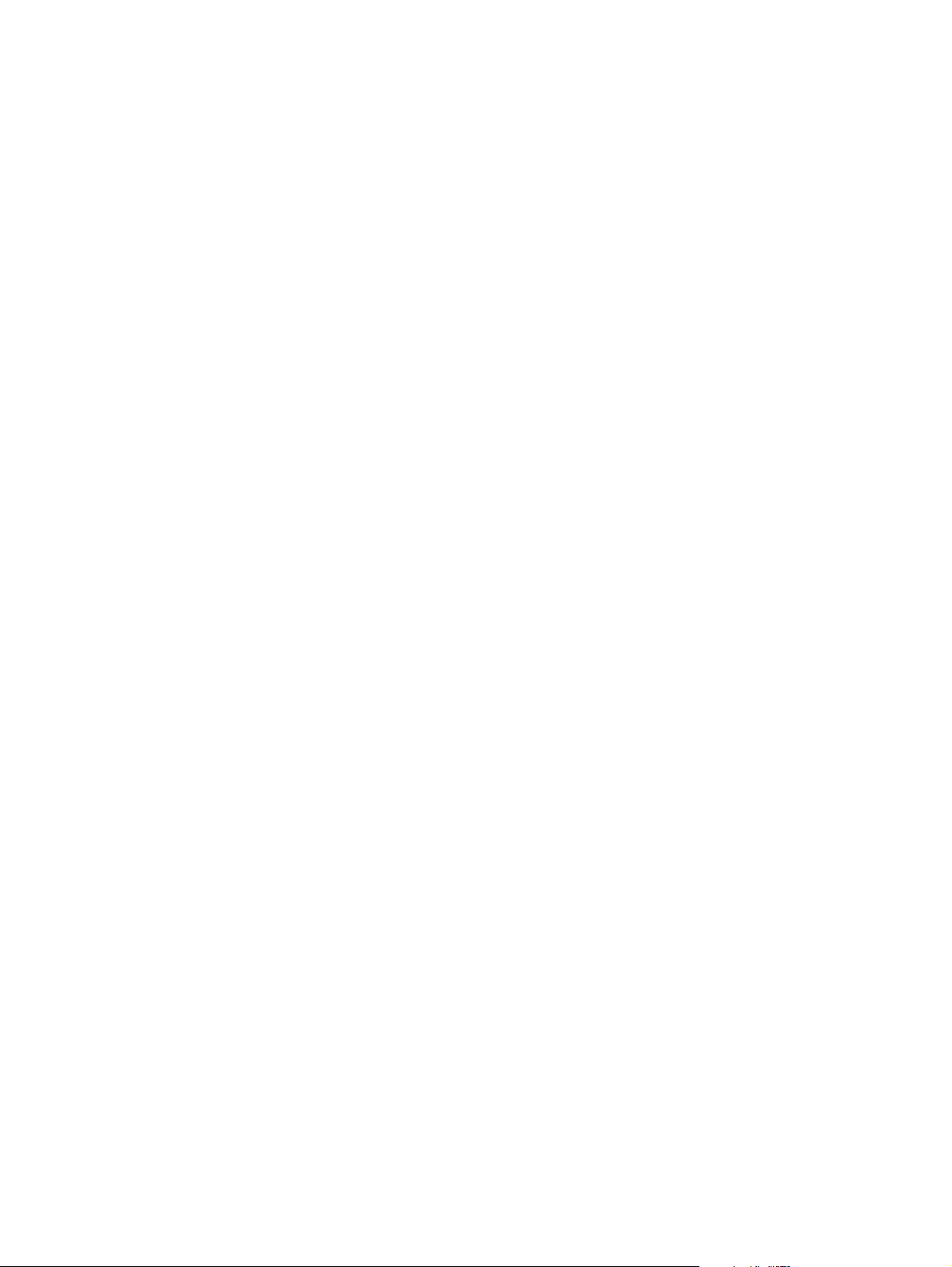
Page 3
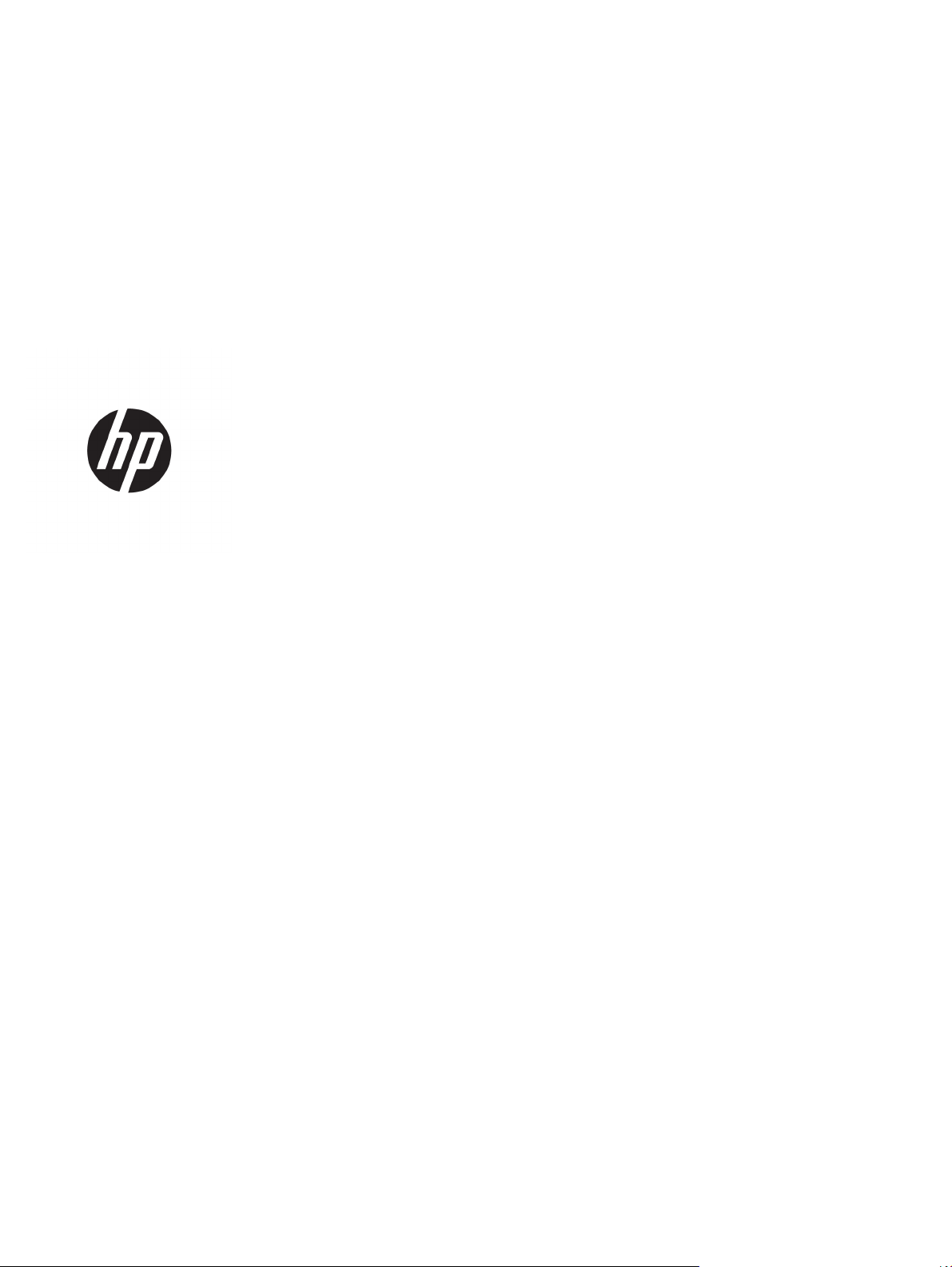
HP Color LaserJet Enterprise serije pisača
M750
Korisnički priručnik
Page 4
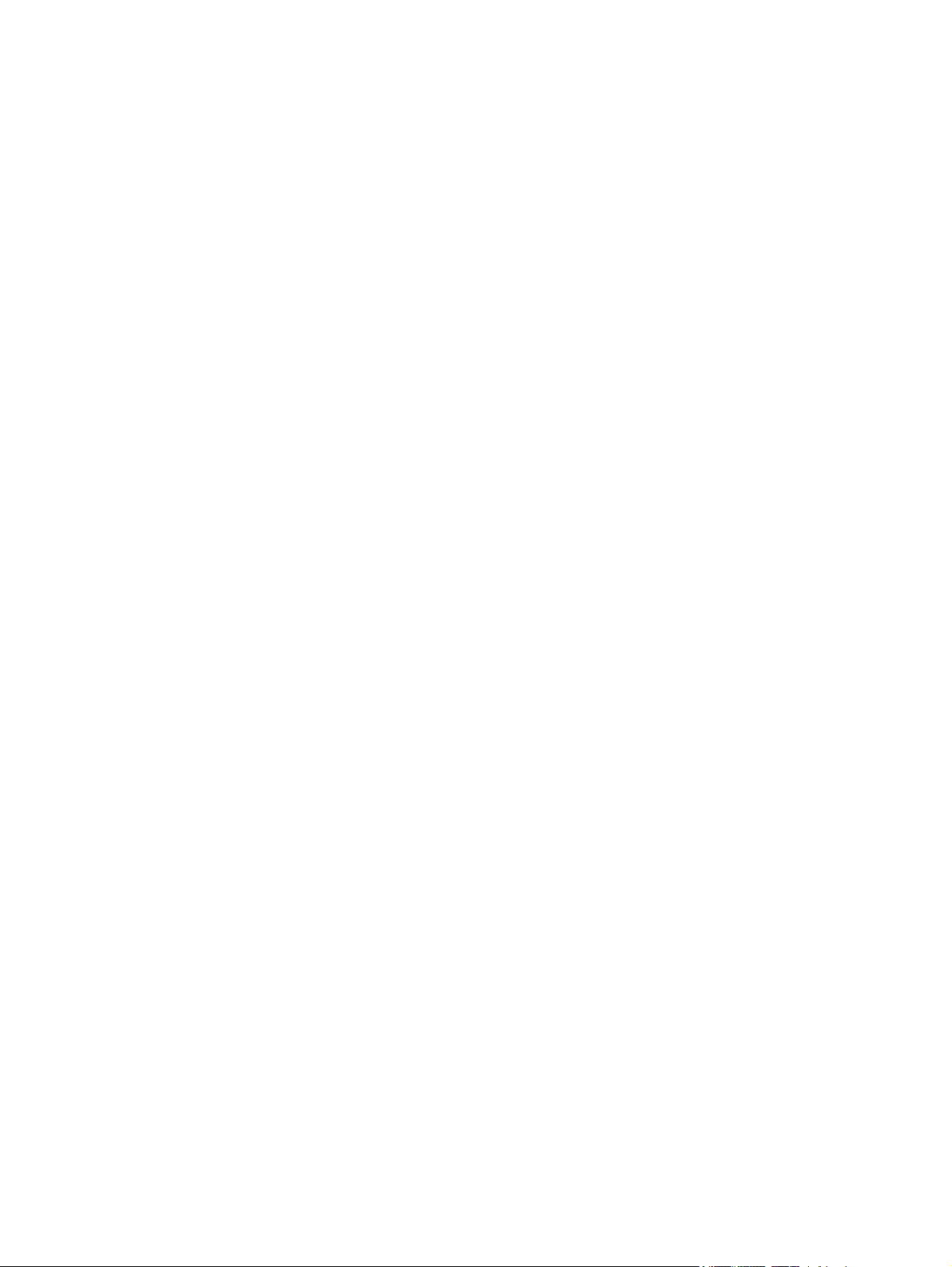
Autorska prava i licenca
Vlasnici zaštitnih znakova
© Copyright 2015 HP Development Company,
L.P.
Svako je reproduciranje, izmjena i prevođenje
zabranjeno bez prethodne pisane suglasnosti,
osim pod uvjetima određenim u zakonu o
autorskom pravu.
Informacije sadržane u ovom dokumentu su
predmet promjene bez prethodne najave.
Jedina jamstva za HP-ove proizvode i usluge
navedena su u izričitim jamstvenim izjavama
koje se isporučuju s takvim proizvodima i
uslugama. Ništa što je ovdje navedeno ne
sadrži dodatno jamstvo. HP nije odgovoran za
eventualne tehničke i uredničke pogreške te
propuste koji se nalaze u tekstu.
Edition 1, 11/2015
Java™ je zaštitni znak tvrtke Sun
Microsystems, Inc. u SAD-u.
Microsoft®, Windows®, Windows® XP i Windows
Vista® su registrirani zaštitni znakovi tvrtke
Microsoft u Sjedinjenim Američkim Državama.
®
ENERGY STAR
i ENERGY STAR® registrirani su
zaštitni znaci u SAD-u.
Page 5
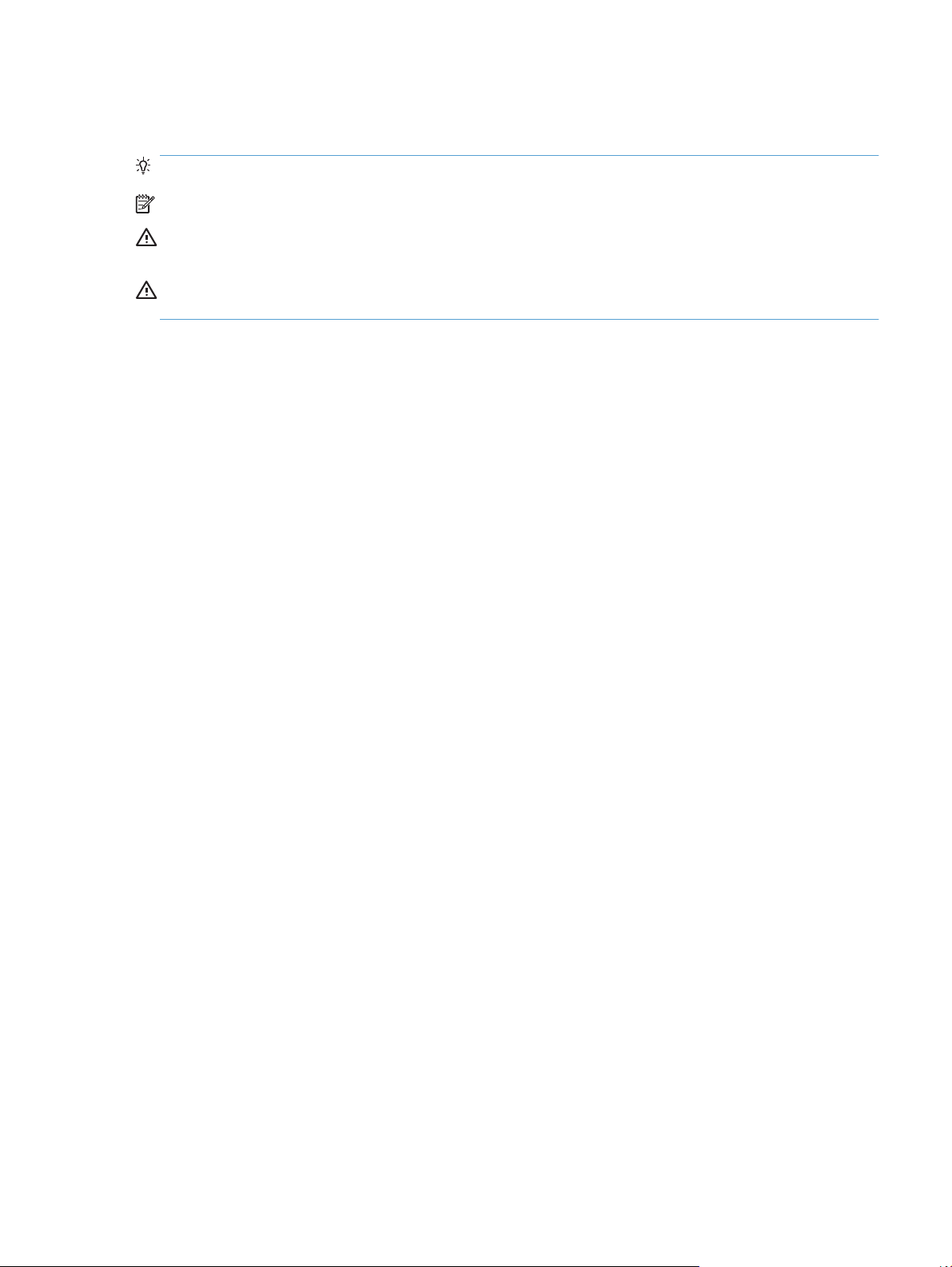
Oznake koje se koriste u ovom priručniku
SAVJET: Savjeti nude korisne naznake rješenja ili prečace.
NAPOMENA: Napomene daju važne informacije za objašnjavanje pojmova ili obavljanje zadatka.
OPREZ: Oznake za oprez opisuju korake koje biste trebali slijediti kako ne biste izgubili podatke ili oštetili
uređaj.
UPOZORENJE! Oznake upozorenja skreću vam pažnju na određene korake koje biste trebali slijediti kako se
ne biste ozlijedili, izgubili veliku količinu podataka ili nanijeli uređaju veliku štetu.
HRWW iii
Page 6
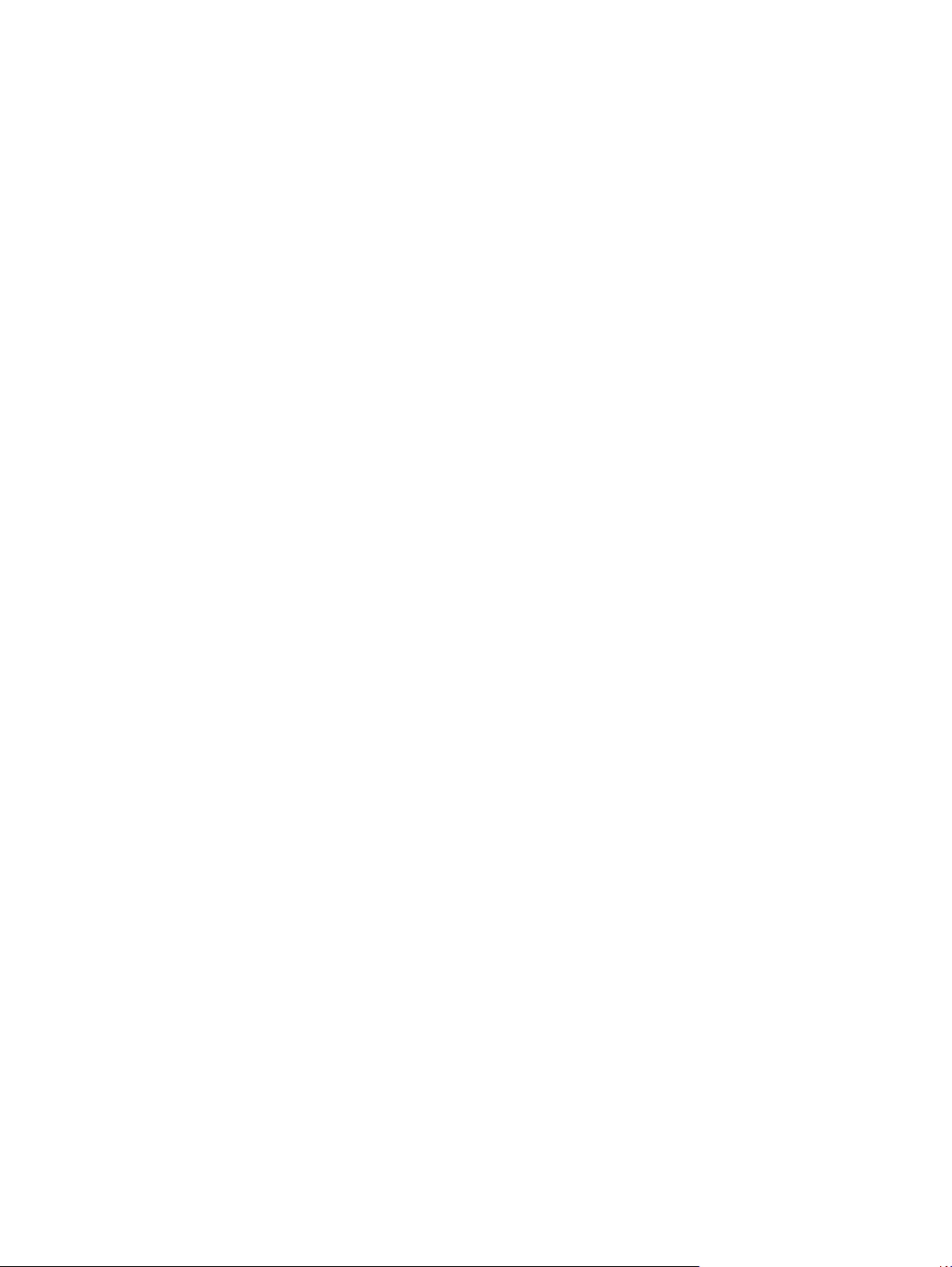
iv Oznake koje se koriste u ovom priručniku HRWW
Page 7
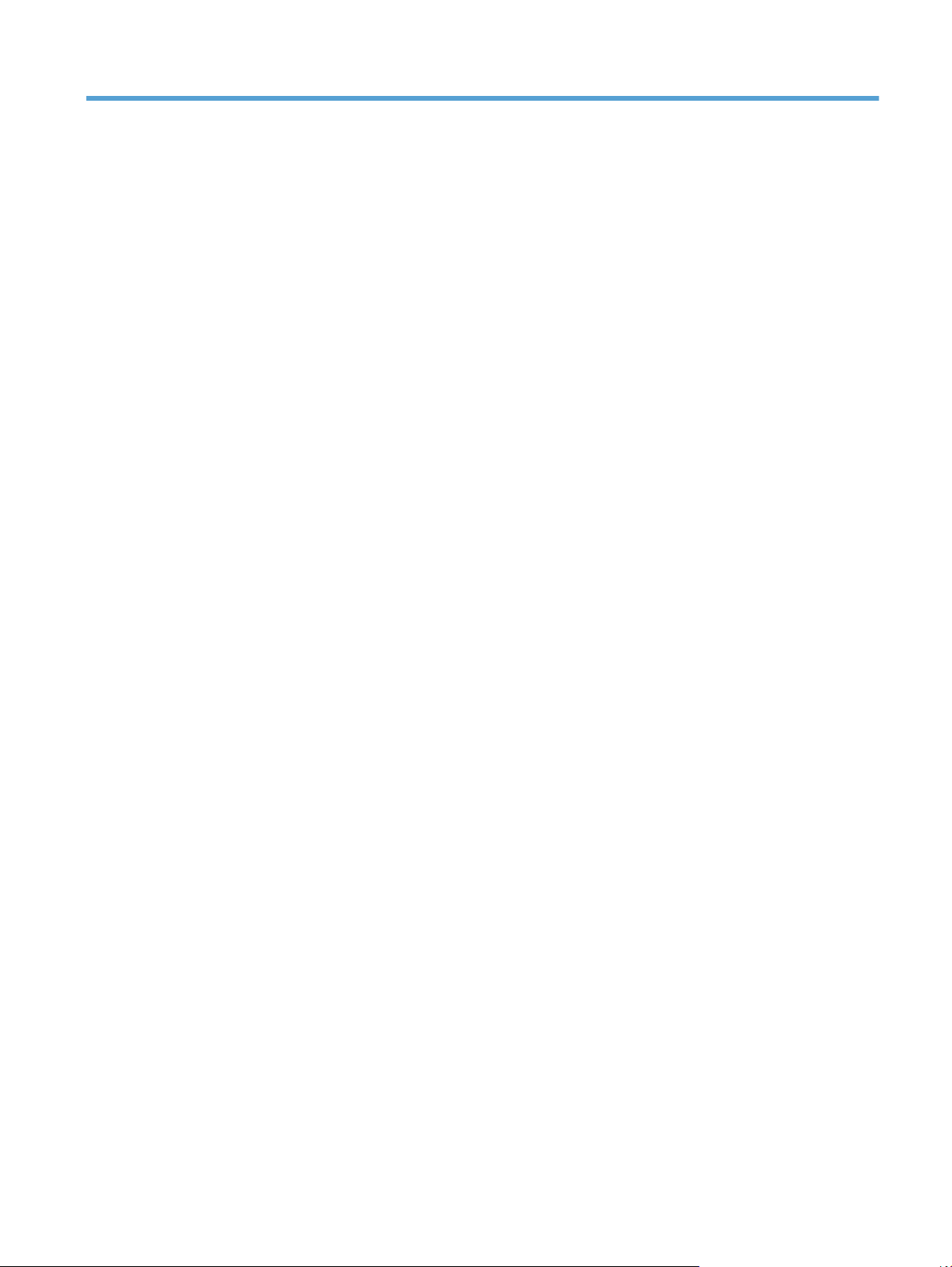
Sadržaj
1 Osnovni podaci o proizvodu ............................................................................................................................ 1
Usporedba uređaja ................................................................................................................................................ 2
Podržani operacijski sustavi .................................................................................................................................. 3
Lokacija serijskog broja i broja modela ................................................................................................................. 4
Izgled upravljačke ploče ........................................................................................................................................ 5
Postavljanje hardvera uređaja i instalacija softvera ............................................................................................ 6
2 Izbornici na upravljačkoj ploči ........................................................................................................................ 7
Kretanje kroz izbornik Administration (Administracija) ....................................................................................... 8
Ispis stranica s informacijama ............................................................................................................................... 9
Ispis karte izbornika ............................................................................................................................ 9
Ispis izvješća o konfiguraciji ................................................................................................................ 9
3 Papir i ispisni mediji ..................................................................................................................................... 11
Razumijevanje potrošnje papira ......................................................................................................................... 12
Upute za korištenje posebnog papira ............................................................................................... 12
Promjena upravljačkog programa pisača u skladu s vrstom i veličinom papira ................................................ 14
Podržane veličine papira ..................................................................................................................................... 15
Podržane veličine papira za obostrani ispis ..................................................................................... 17
Podržane vrste papira i kapacitet ladice ............................................................................................................. 18
Umetanje papira u ladice ..................................................................................................................................... 19
Punjenje ladice 1 ............................................................................................................................... 19
Punjenje ladice 2, ladice 3 i dodatnih ladica 4, 5 i 6 papirom standardne veličine .......................... 20
Punjenje ladice 2, ladice 3 i dodatnih ladica 4, 5 i 6 papirom prilagođene veličine ......................... 22
Umetanje i ispis na naljepnice ........................................................................................................... 23
Uvod ................................................................................................................................ 23
Ručno umetanje naljepnica ............................................................................................ 23
Kapacitet ladice i spremnika ............................................................................................................. 24
Orijentacija papira za umetanje u ladice ........................................................................................... 25
Orijentacija papira za umetanje u ladicu 1 ..................................................................... 25
Orijentacija papira za umetanje u ladicu 2, ladicu 3 ili dodatne ladice 4, 5 i 6 .............. 27
HRWW v
Page 8
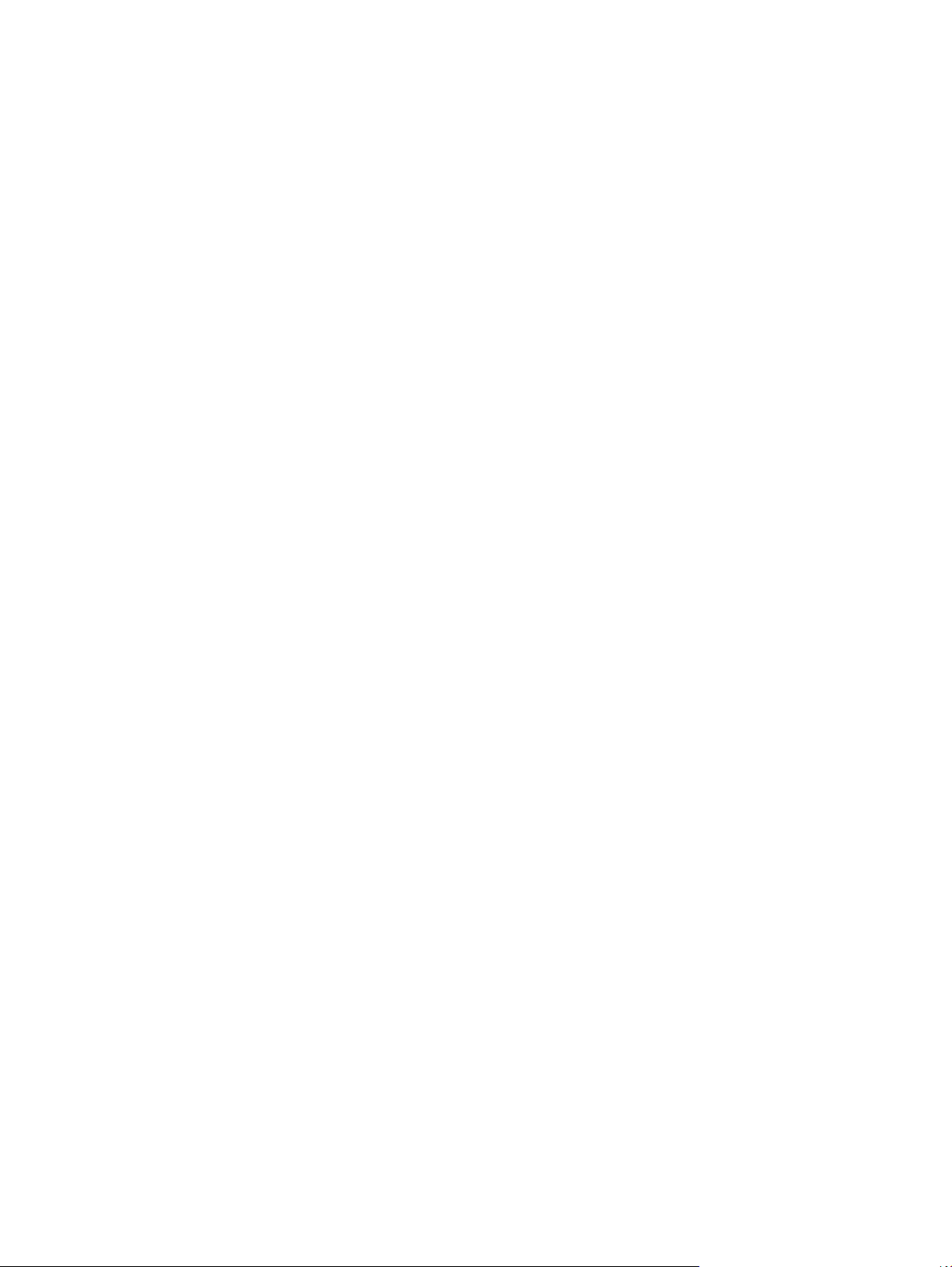
Konfiguriranje ladica ........................................................................................................................................... 28
Konfiguriranje ladice prilikom umetanja papira ............................................................................... 28
Konfiguriranje ladice radi usklađivanja s postavkama ispisnog zadatka ........................................ 28
Konfiguriranje ladice na upravljačkoj ploči ....................................................................................... 28
Automatsko prepoznavanje papira .................................................................................................. 29
Postavke automatskog prepoznavanja ......................................................................... 29
Odabir papira prema izvoru, vrsti ili veličini ..................................................................................... 29
Izvor ................................................................................................................................ 29
Vrsta i veličina ................................................................................................................. 29
4 Poslovi ispisa .............................................................................................................................................. 31
Podržani upravljački programi (Windows) .......................................................................................................... 32
HP Universal Print Driver (UPD) ........................................................................................................ 32
UPD instalacijski načini rada ........................................................................................... 33
Zadaci ispisa (Windows) ...................................................................................................................................... 34
Upotreba prečaca za ispis (Windows) ............................................................................................... 34
Stvaranje prečaca za ispis (Windows) ............................................................................................... 36
Automatski obostrani ispis (Windows) ............................................................................................. 39
Ručni obostrani ispis (Windows) ....................................................................................................... 41
Ispis više stranica po listu (Windows) ............................................................................................... 43
Odabir usmjerenja stranice (Windows) ............................................................................................. 45
Odabir vrste papira (Windows) ......................................................................................................... 47
Ispis prve ili posljednje stranice na drugačijem papiru (Windows) .................................................. 50
Prilagođavanje veličine dokumenta veličini stranice (Windows) ..................................................... 53
Stvaranje knjižice (Windows) ............................................................................................................ 55
Zadaci ispisa (Mac OS X) ...................................................................................................................................... 57
Korištenje prethodnih postavki za ispis (Mac OS X) ......................................................................... 57
Stvaranje prethodnih postavki za ispis (Mac OS X) .......................................................................... 57
Automatski ispis na obje strane (Mac OS X) ..................................................................................... 57
Ručni obostrani ispis (Mac OS X) ....................................................................................................... 57
Ispis više stranica po listu (Mac OS X) ............................................................................................... 58
Odabir usmjerenja stranice (Mac OS X) ............................................................................................. 58
Odabir vrste papira (Mac OS X) ......................................................................................................... 58
Ispis naslovnice (Mac OS X) ............................................................................................................... 58
Prilagođavanje veličine dokumenta veličini stranice (Mac OS X) ..................................................... 59
Stvaranje knjižice (Mac OS X) ............................................................................................................ 59
Dodatni zadaci ispisa (Windows) ......................................................................................................................... 60
Poništavanje zadatka ispisa (Windows) ........................................................................................... 60
Odabir veličine papira (Windows) ..................................................................................................... 60
Odabir prilagođen
Ispis vodenih žigova (Windows) ........................................................................................................ 61
e veličin
e papira (Windows) ................................................................................. 61
vi HRWW
Page 9
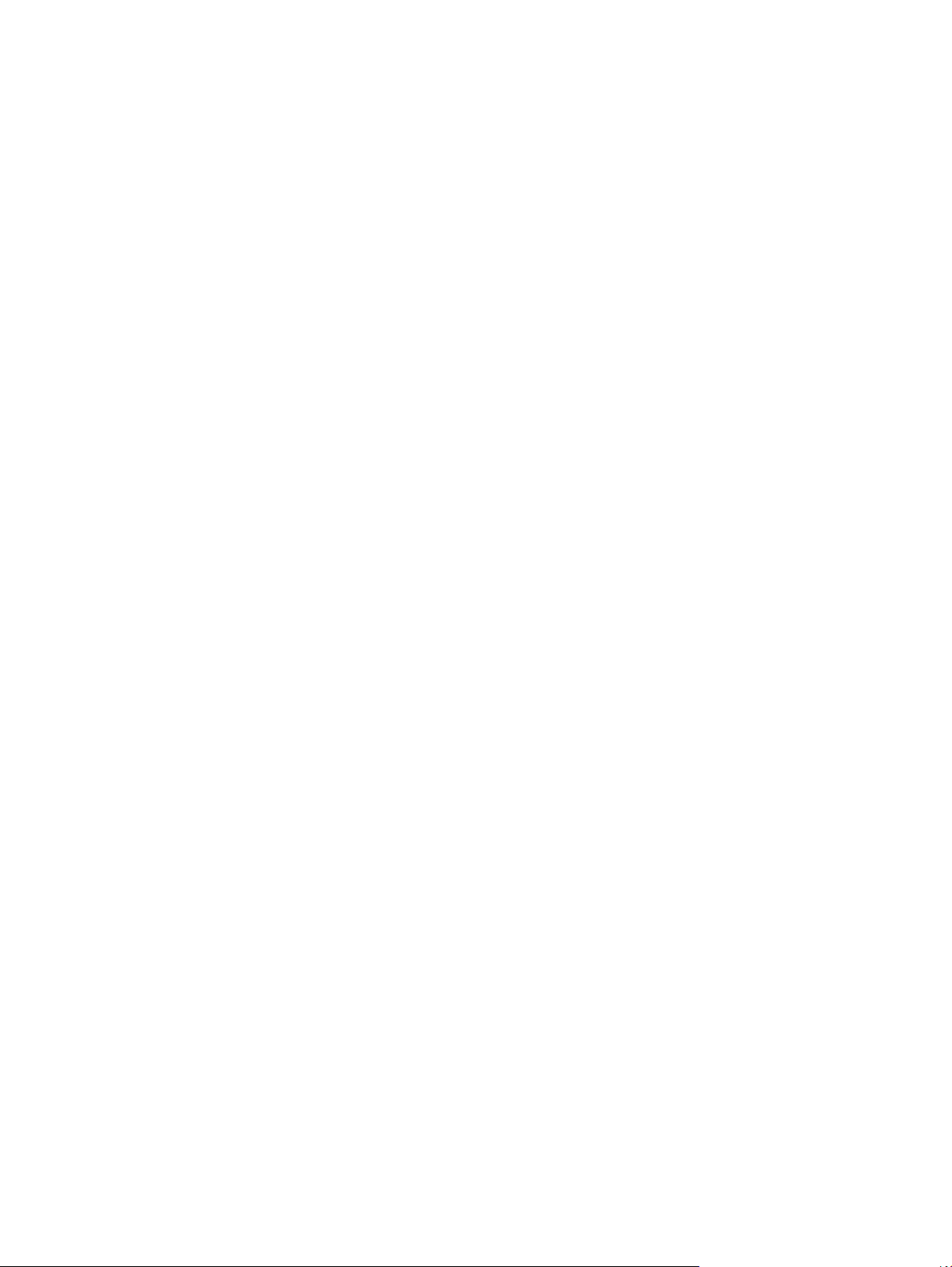
Dodatni zadaci ispisa (Mac OS X) ......................................................................................................................... 62
Poništavanje zadatka ispisa (Mac OS X) ........................................................................................... 62
Odabir veličine papira (Mac OS X) ..................................................................................................... 62
Odabir prilagođene veličine papira (Mac OS X) ................................................................................. 62
Ispis vodenih žigova (Mac OS X) ........................................................................................................ 62
Spremanje zadataka ispisa u proizvod ............................................................................................................... 64
Stvaranje spremljenog zadatka (Windows) ...................................................................................... 64
Stvaranje spremljenog zadatka (Mac OS X) ...................................................................................... 66
Ispis pohranjenog zadatka ................................................................................................................ 67
Brisanje pohranjenog zadatka .......................................................................................................... 67
Dodavanje stranice za odvajanje zadataka (Windows) ...................................................................................... 68
Mobilni ispis ......................................................................................................................................................... 69
HP ePrint ............................................................................................................................................ 69
Softver HP ePrint ............................................................................................................................... 69
AirPrint ............................................................................................................................................... 69
5 U boji .......................................................................................................................................................... 71
Podešavanje boja ................................................................................................................................................. 72
Automatski ........................................................................................................................................ 72
Print in Grayscale (Crno-bijeli ispis) .................................................................................................. 72
Ručno podešavanje boje ................................................................................................................... 72
Opcije ručnog ispisa u boji .............................................................................................. 72
Upotreba opcije HP EasyColor .......................................................................................................... 73
Promjena opcija boja (Windows) ......................................................................................................................... 75
Promjena teme boja za zadatak ispisa (Windows) ............................................................................................. 76
Promjena opcija boja (Mac OS X) ......................................................................................................................... 77
Usklađivanje boja ................................................................................................................................................. 78
Usklađivanje boja prema katalogu s uzorcima ................................................................................. 78
Uzorci boja ispisa ............................................................................................................................... 78
PANTONE® usklađivanje boja ............................................................................................................ 79
6 Upravljanje i održavanje .............................................................................................................................. 81
HP ugrađeni web-poslužitelj ............................................................................................................................... 82
Pristup HP ugrađenom web-poslužitelju (EWS) ............................................................................... 82
HP Utility za Mac OS X .......................................................................................................................................... 83
Otvaranje programa HP Utility .......................................................................................................... 83
Značajke programa HP Utility ........................................................................................................... 83
Upotreba softvera HP Web Jetadmin .................................................................................................................. 85
Upravljanje potrošnim materijalom i dodacima ................................................................................................. 86
Ispisivanje kada spremnik ispisa dođe do kraja predviđenog vijeka trajanja .................................. 86
Poruke o potrošnom materijalu ..................................................................................... 86
HRWW vii
Page 10
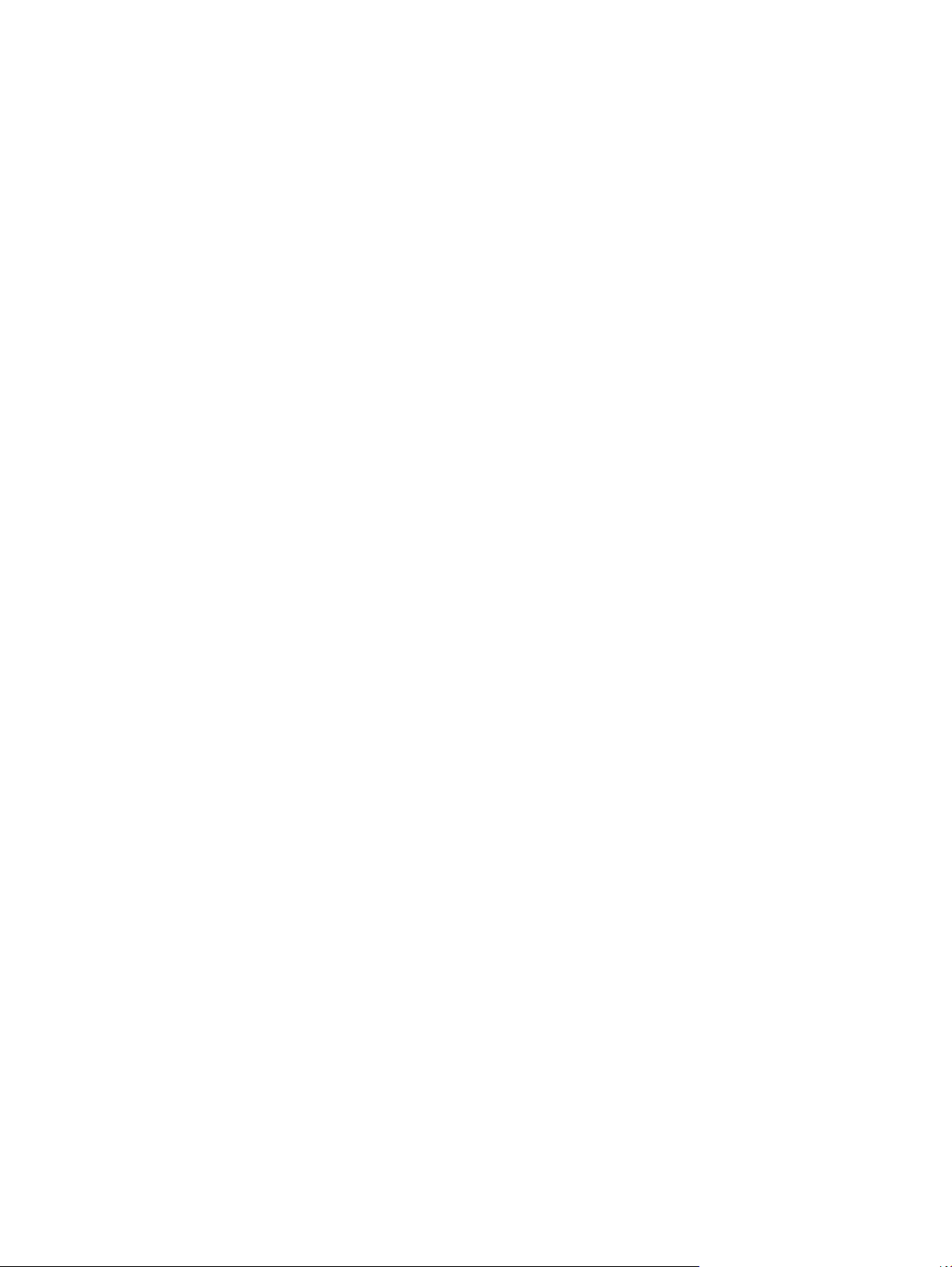
Omogućavanje ili onemogućavanje opcija Very Low Settings (Postavke “Veoma
niska razina”) na upravljačkoj ploči ................................................................................ 86
Upravljanje spremnicima za ispis ..................................................................................................... 87
Pohrana spremnika s tintom .......................................................................................... 87
Propisi tvrtke HP u vezi potrošnog materijala drugih proizvođača ............................... 87
Web-stranice tvrtke HP za zaštitu od krivotvorina ........................................................ 87
Recikliranje potrošnog materijala .................................................................................. 87
Podaci spremljeni u spremnik s tonerom ....................................................................... 87
Upute za zamjenu .............................................................................................................................. 88
Zamjena spremnika za ispis ........................................................................................... 88
Zamjena jedinice za prikupljanje tonera ........................................................................ 90
Čišćenje uređaja ................................................................................................................................................... 93
Čišćenje prolaza papira ..................................................................................................................... 93
Ažuriranja softvera i programskih datoteka ....................................................................................................... 94
7 Rješavanje problema ................................................................................................................................... 95
Samopomoć ......................................................................................................................................................... 96
Rješavanje općenitih problema ........................................................................................................................... 97
Popis za provjeru pri rješavanju problema ....................................................................................... 97
Čimbenici koji djeluju na izvedbu pisača ........................................................................................... 98
Tumačenje poruka na upravljačkoj ploči ............................................................................................................ 99
Vrste poruka na upravljačkoj ploči ................................................................................................... 99
Poruke na upravljačkoj ploči ............................................................................................................. 99
Poruke o statusu potrošnog materijala ........................................................................................... 99
Uklanjanje zaglavljenog papira ......................................................................................................................... 106
Sprečavanje zaglavljenja ................................................................................................................ 106
Lokacije zaglavljenja ....................................................................................................................... 106
Uklanjanje zaglavljenog papira iz ladice 1 ..................................................................................... 108
Uklanjanje zaglavljenog papira iz ladice 2, ladice 3 ili iz dodatne ladice ....................................... 109
Uklanjanje zaglavljenja u gornjim desnim vratima ........................................................................ 110
Uklanjanje zaglavljenja u donjim desnim vratima ......................................................................... 112
Uklanjanje papira zaglavljenog u dijelu izlaznog spremnika ......................................................... 113
Dodatak A Potrošni materijal i dodatna oprema .............................................................................................. 115
Naručivanje dijelova, dodatne opreme i potrošnog materijala ........................................................................ 116
Brojevi dijelova .................................................................................................................................................. 117
Dodaci .............................................................................................................................................. 117
Spremnici s tintom .......................................................................................................................... 117
Kabeli i suče
Kompleti za održavanje .................................................................................................................. 117
viii HRWW
lja ...............................................................................................................................
.. 117
Page 11
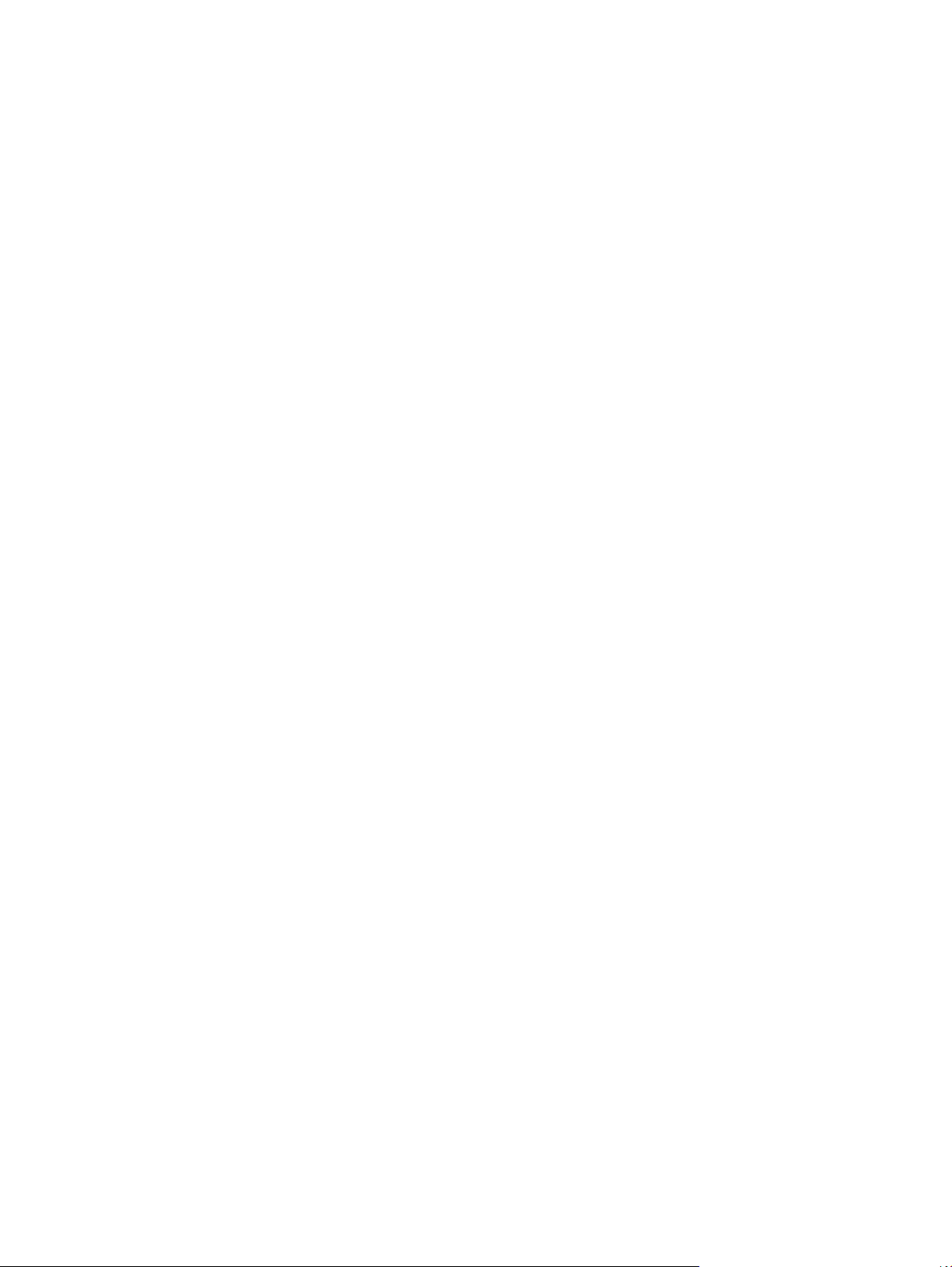
Kazalo .......................................................................................................................................................... 119
HRWW ix
Page 12
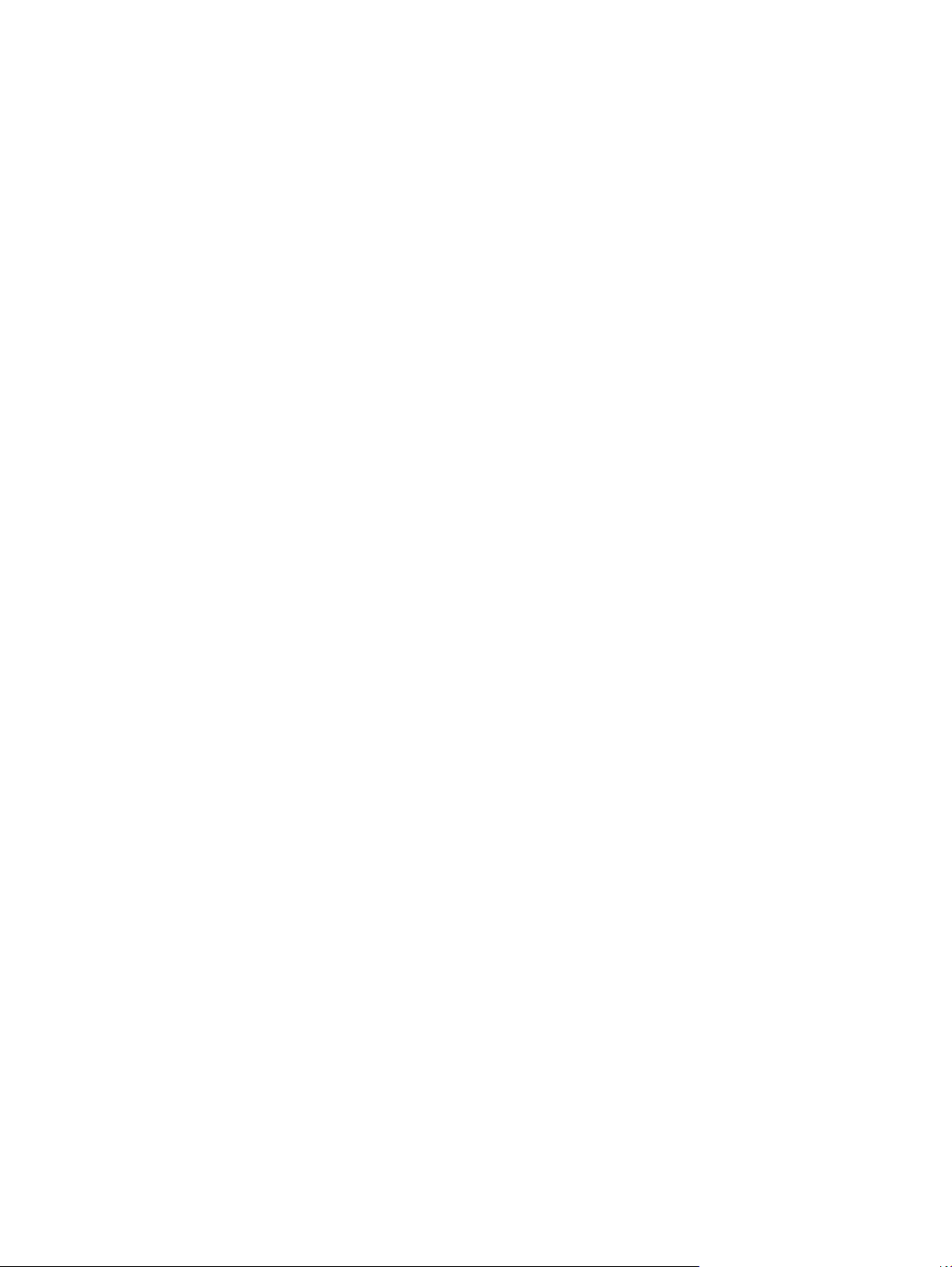
x HRWW
Page 13
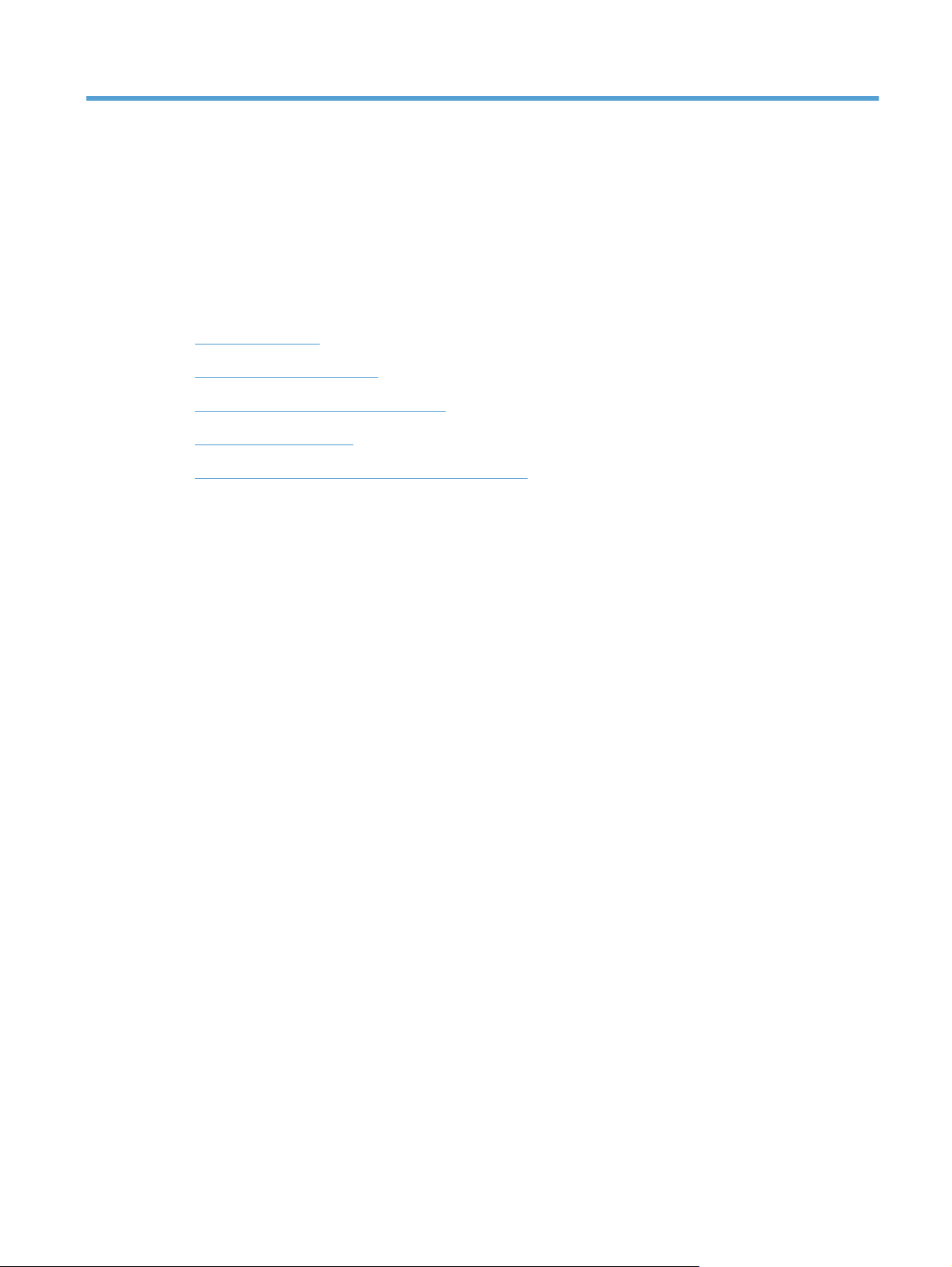
1 Osnovni podaci o proizvodu
●
Usporedba uređaja
●
Podržani operacijski sustavi
●
Lokacija serijskog broja i broja modela
●
Izgled upravljačke ploče
●
Postavljanje hardvera uređaja i instalacija softvera
HRWW 1
Page 14
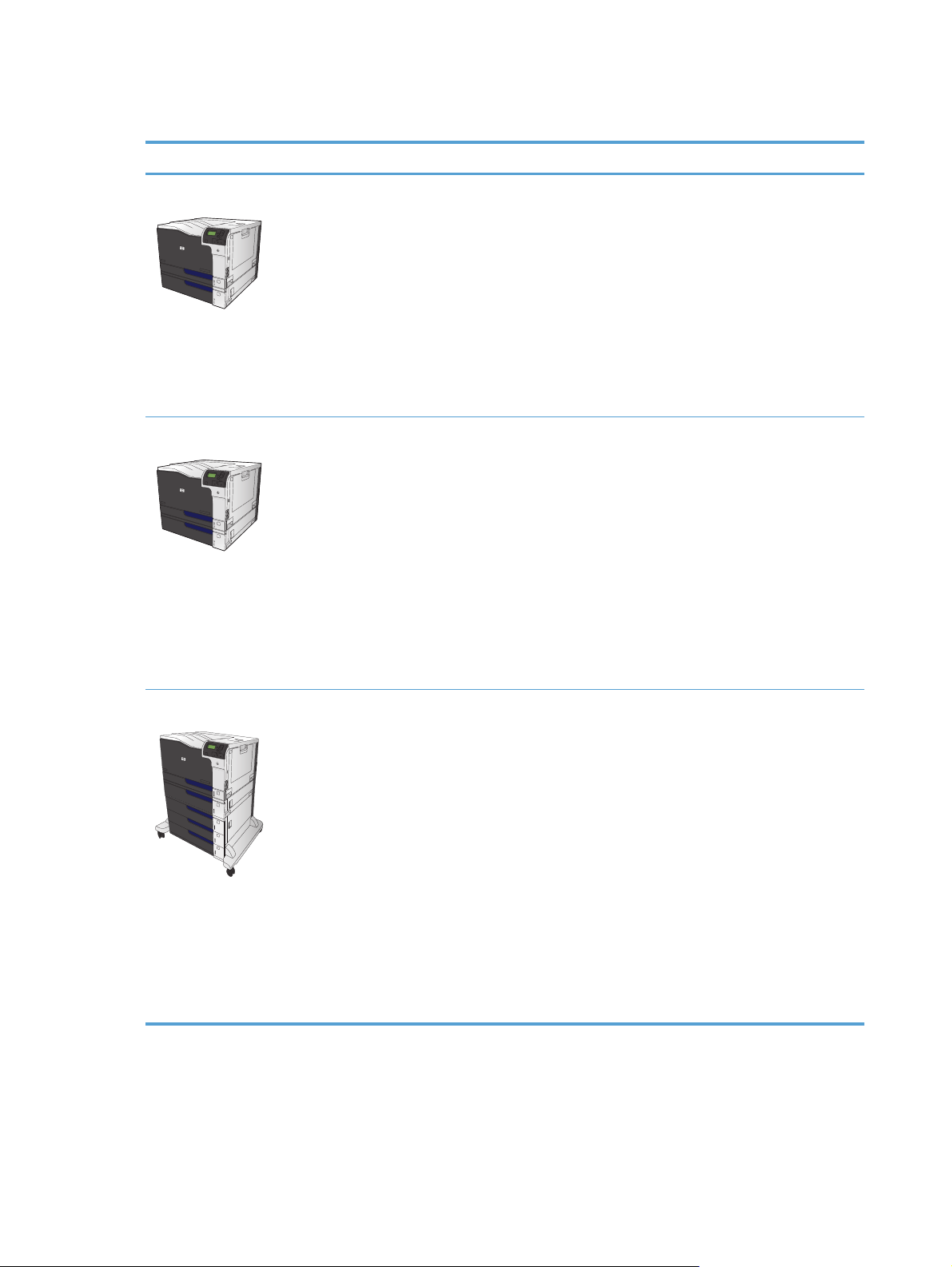
Usporedba uređaja
Model Značajke
HP Color LaserJet M750n
HP Color LaserJet M750dn
●
višenamjenska ulazna ladica za 100 listova (Ladica 1)
●
ulazna ladica za 250 listova (ladica 2)
●
ulazna ladica za 500 listova (ladica 3)
●
izlazni spremnik za 300 listova okrenutih prema dolje
●
priključak za brzu USB 2.0 vezu
●
ugrađeni ispisni poslužitelj HP Jetdirect za povezivanje s 10/100/1000Base-TX mrežom
●
1 gigabajt (GB) radne memorije (RAM-a)
●
USB priključak na upravljačkoj ploči za samostalni ispis
●
višenamjenska ulazna ladica za 100 listova (Ladica 1)
●
ulazna ladica za 250 listova (ladica 2)
●
ulazna ladica za 500 listova (Ladica 3)
●
izlazni spremnik za 300 listova okrenutih prema dolje
●
priključak za brzu USB 2.0 vezu
HP Color LaserJet M750xh
●
ugrađeni ispisni poslužitelj HP Jetdirect za povezivanje s 10/100/1000Base-TX mrežom
●
1 GB RAM-a
●
USB priključak na upravljačkoj ploči za samostalni ispis
●
automatski obostrani ispis
●
višenamjenska ulazna ladica za 100 listova (Ladica 1)
●
ulazna ladica za 250 listova (ladica 2)
●
ulazna ladica za 500 listova (Ladica 3)
●
HP dodatak za umetanje papira 3x500-listova (ladice 4, 5 i 6)
●
izlazni spremnik za 300 listova okrenutih prema dolje
●
priključak za brzu USB 2.0 vezu
●
ugrađeni ispisni poslužitelj HP Jetdirect za povezivanje s 10/100/1000Base-TX mrežom
●
1 GB RAM-a
●
USB priključak na upravljačkoj ploči za samostalni ispis
●
automatski obostrani ispis
●
HP šifrirani tvrdi disk visokih performansi
2 Poglavlje 1 Osnovni podaci o proizvodu HRWW
Page 15
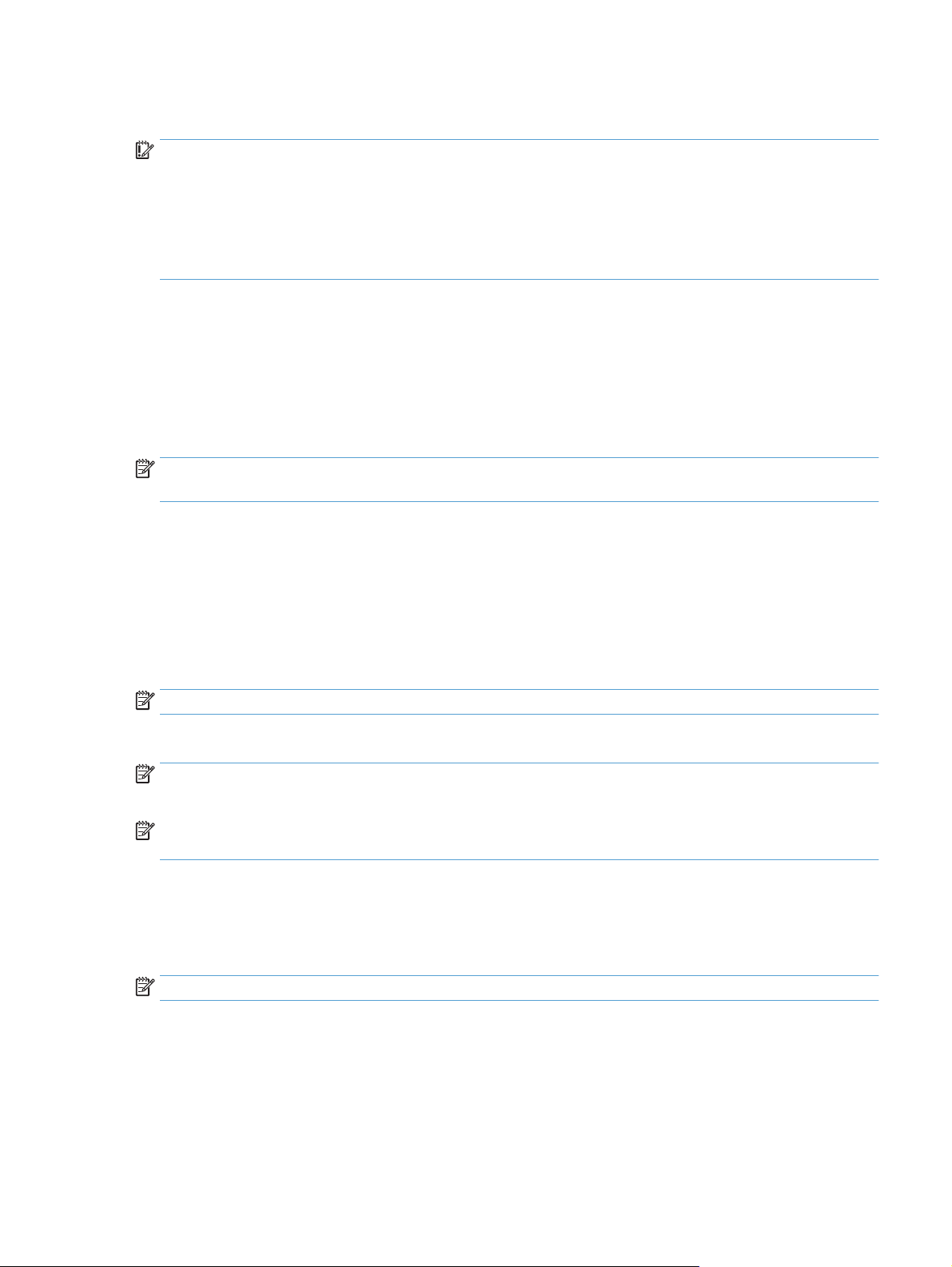
Podržani operacijski sustavi
VAŽNO: Popis podržanih operacijskih sustava odnosi se na upravljačke programe za ispis Windows PCL 6,
UPD PCL 6, UPD PCL 5 i UPD PS i Mac te na CD sa softverskom instalacijom u kutiji. Najnoviji popis podržanih
operacijskih sustava potražite na adresi www.hp.com/support/colorljM855 u sveobuhvatnoj pomoći tvrtke
HP za vaš uređaj. Ako se nalazite izvan SAD-a, idite na stranicu www.hp.com/support, odaberite državu/
regiju, a zatim pritisnite gumb Upravljački programi i softver. Unesite naziv ili broj uređaja. Na području Opcije
preuzimanja pritisnite Upravljački programi, softver i programske datoteke. Pritisnite verziju operacijskog
sustava, a zatim pritisnite gumb Preuzimanje.
CD ne sadrži instalacijski program za Mac. Na CD-u se nalaze koraci za preuzimanje instalacijskog programa
za Mac sa stranice www.hp.com. Neki Mac uređaji više ne sadrže interni disk za instalaciju novog softvera s
CD-a. Ako nemate Appleov vanjski USB SuperDrive, koraci za preuzimanje Mac instalacijskog programa su
sljedeći: Idite na www.hp.com/support, odaberite državu/regiju, a zatim pritisnite Upravljački programi i
softver. Unesite naziv ili broj uređaja. Na području Opcije preuzimanja pritisnite Upravljački programi, softver
i programske datoteke. Pritisnite verziju operacijskog sustava, a zatim pritisnite gumb Preuzimanje.
Windows XP SP3 ili noviji, 32-bitni i 64-bitni.
NAPOMENA: Microsoft je ukinuo standardnu podršku za Windows XP u travnju 2009. godine. HP će nastaviti
davati najbolju moguću podršku za napušteni operacijski sustav XP.
Microsoft je ukinuo standardnu podršku za Windows XP u travnju 2009. godine. HP će nastaviti davati
najbolju moguću podršku za napušteni operacijski sustav XP.
Windows Vista, 32-bitni i 64-bitni NAPOMENA: Windows Vista Starter ne podržava softverski instalacijski
program niti upravljački program za ispis.
Windows 7, 32-bitni i 64-bitni
Windows 8, 32-bitni i 64-bitni
NAPOMENA: Windows 8 ne podržava UPD PCL 5.
Windows 2003 Server SP2 ili noviji, 32-bitni i 64-bitni
NAPOMENA: Instalacijski program za softver ne podržava 64-bitnu verziju, ali je upravljački program za
ispis podržava.
NAPOMENA: Microsoft je ukinuo standardnu podršku za Windows Server 2003 u srpnju 2010. godine. HP će
nastaviti davati najbolju moguću podršku za napušteni operacijski sustav Windows Server 2003.
Windows Server 2008, 32-bitni i 64-bitni
Windows Server 2008 R2, 64-bitni
Windows Server 2012, 64-bitni
NAPOMENA: Windows Server 2012 ne podržava UPD PCL 5.
Mac OS X 10,6, 10,7 Lion, i 10,8 Mountain Lion
CD za instaliranje HP softvera instalira upravljački program HP PCL 6 za operacijske sustave Windows kao i
druge dodatne softvere.
HRWW Podržani operacijski sustavi 3
Page 16
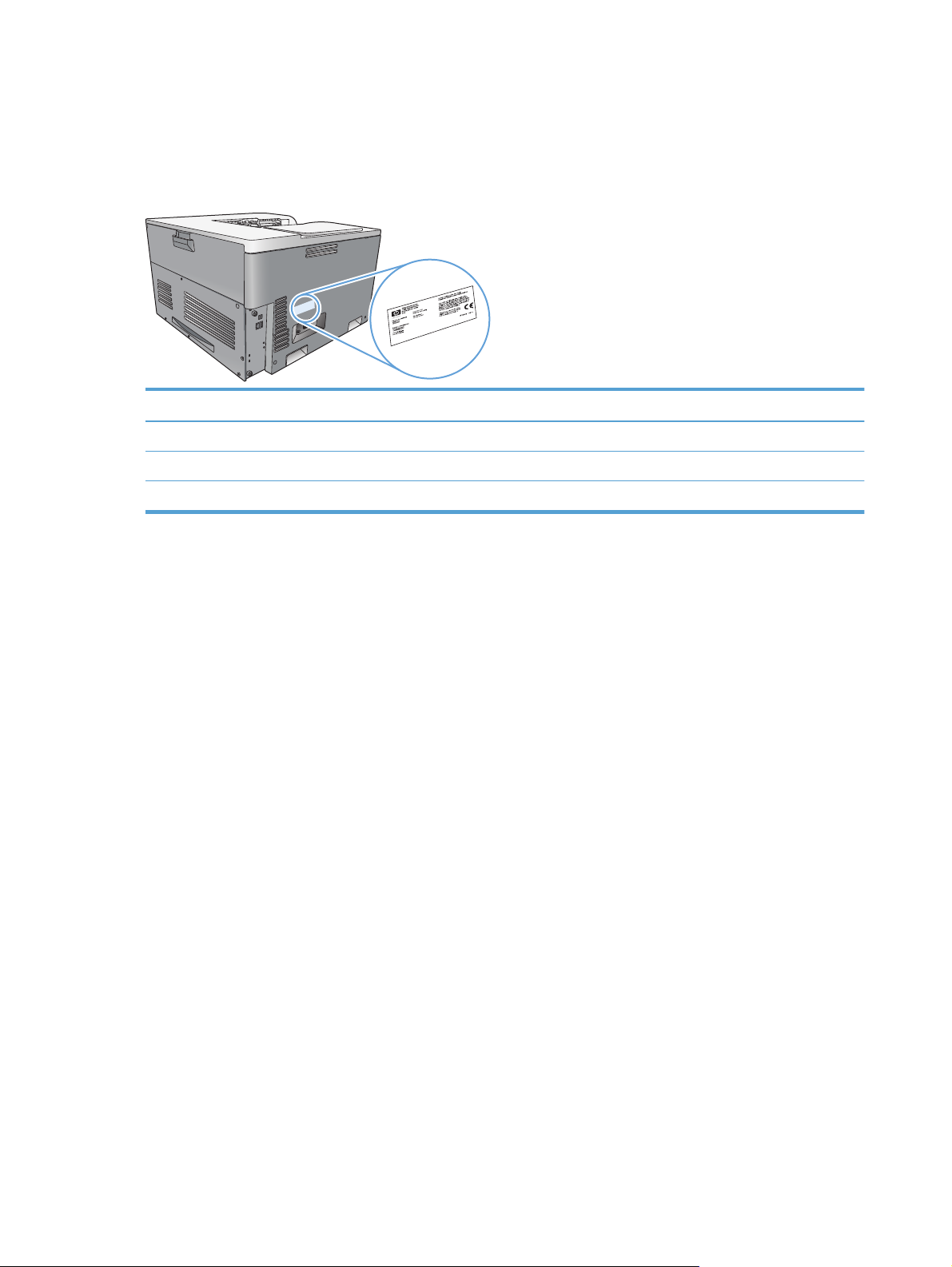
Lokacija serijskog broja i broja modela
Broj modela i serijski broj navedeni su na naljepnici za identifikaciju koja se nalazi na lijevoj strani uređaja.
Serijski broj sadržava podatke o državi/regiji podrijetla, verziji uređaja, proizvodnoj šifri i proizvodnom broju
pisača.
Naziv modela Broj modela
HP Color LaserJet M750n D3L08A
HP Color LaserJet M750dn D3L09A
HP Color LaserJet M750xh D3L10A
4 Poglavlje 1 Osnovni podaci o proizvodu HRWW
Page 17
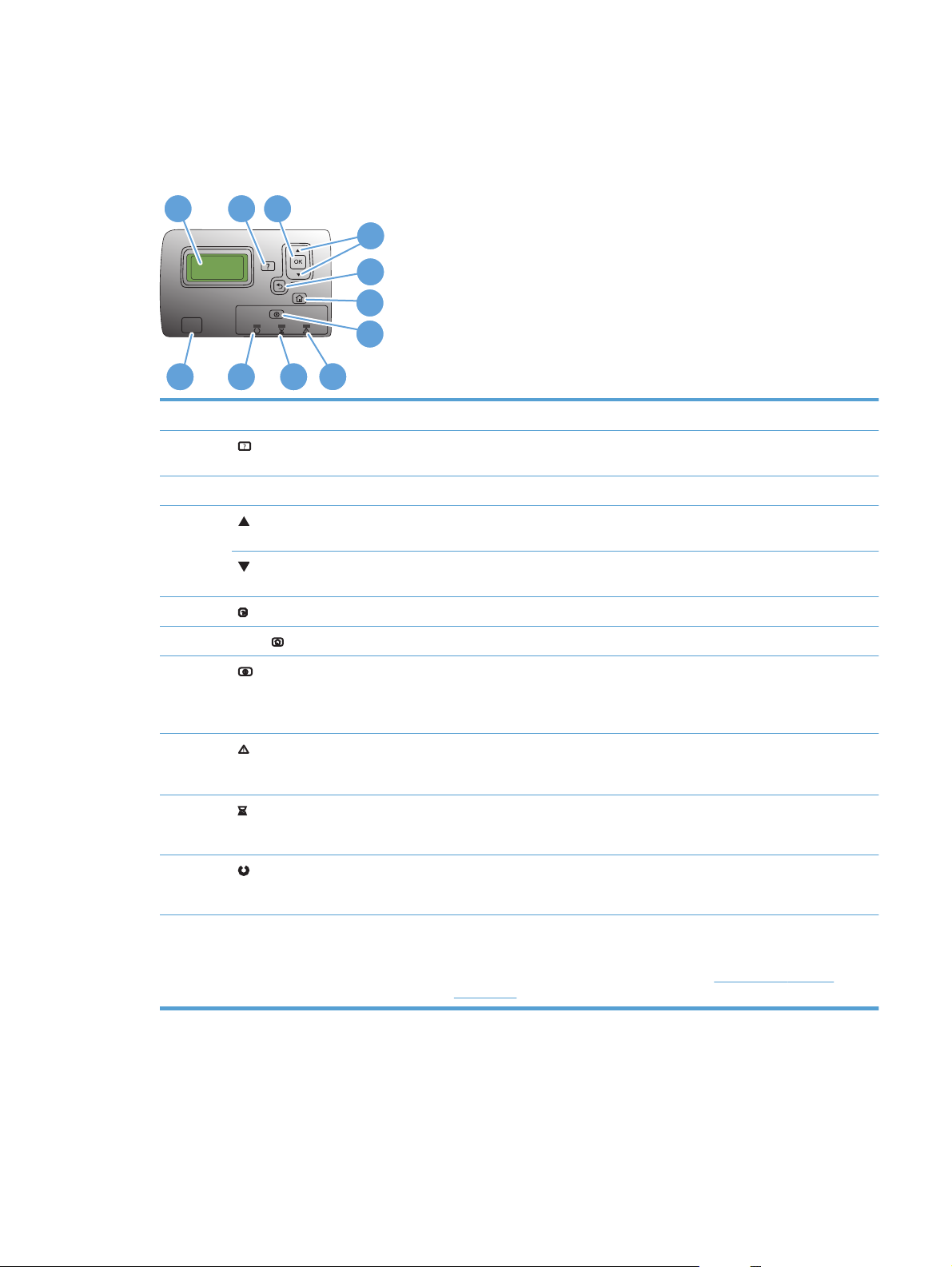
Izgled upravljačke ploče
Upravljačka se ploča sastoji od zaslona u boji za prikaz grafike i teksta, gumba za upravljanje poslovima i tri
LED indikatora statusa.
1
2
3
4
5
6
7
8
11
1 Zaslon upravljačke ploče: Prikaz informacija o statusu, izbornika, pomoći i poruka o pogreškama.
2
3Gumb U redu Za odabire i nastavak ispisa nakon pogrešaka koje omogućuju nastavak rada.
4
5
6Gumb
7
10
9
Gumb Pomoć Nudi detaljne informacije, uključujući i animacije, o porukama i izbornicima
uređaja.
Gumb strelice za gore Kretanje kroz izbornike i tekst te povećavanje numeričkih vrijednosti na
zaslonu.
Gumb strelice za dolje Kretanje kroz izbornike i tekst te smanjivanje numeričkih vrijednosti na
zaslonu.
Gumb strelice za natrag Kretanje unatrag u podizbornicima.
Početna str. Otvara i zatvara strukturu izbornika
Gumb Stop Zaustavlja trenutni zadatak, nudi odabir prekida ili otkazivanja trenutnog
zadatka ispisa, izbacuje papir iz uređaja i briše sve pogreške koje omogućuju
nastavak rada vezane uz zaustavljeni zadatak ispisa. Ako uređaj trenutno ne
ispisuje, pritiskom na gumb Stop zaustavit ćete uređaj.
8
Indikator Pažnja
9
Indikator Podaci
10
Indikator Spreman
11 USB priključak za samostalni ispis Priključivanje USB flash pogona za samostalni ispis.
Indikator Pažnja označava da je u uređaju došlo do problema koji zahtijeva
intervenciju. Na primjer, ladica za papir je prazna ili se na zaslonu pojavila
poruka o pogrešci.
Indikator Podaci označava da proizvod prima podatke.
Indikator Spreman označava da je uređaj spreman za obradu bilo kojeg
zadatka.
NAPOMENA: Upute za omogućavanje i upotrebu USB priključka za samostalni
ispis potražite u korisničkom priručniku na adresi
colorljM750.
www.hp.com/support/
HRWW Izgled upravljačke ploče5
Page 18
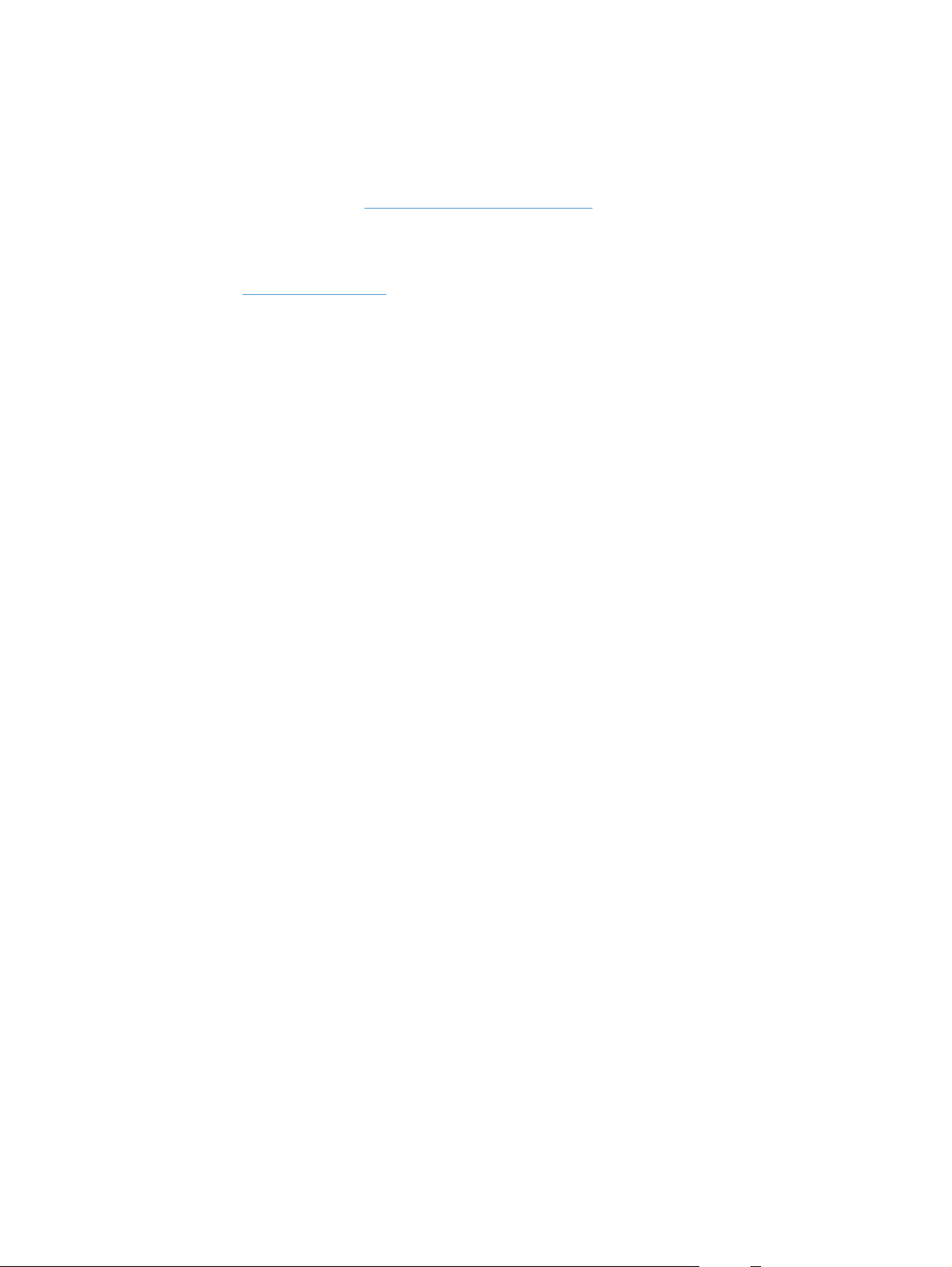
Postavljanje hardvera uređaja i instalacija softvera
Osnovne upute za postavljanje potražite u vodiču za instalaciju hardvera koji se isporučuje s uređajem.
Dodatne upute potražite u pomoći tvrtke HP na internetu.
Ako se nalazite u SAD-u, otvorite
tvrtke HP za vaš uređaj.
Ako se nalazite izvan SAD-a, slijedite ove korake:
1. Posjetite
2. Odaberite zemlju/regiju.
3. Pritisnite Podrška za proizvod i rješavanje problema.
4. Upišite naziv proizvoda i odaberite Pretraživanje.
Odaberite uređaj da biste pronašli sljedeću podršku:
●
Instalacija i konfiguriranje
●
Upoznavanje i uporaba
●
Rješavanje problema
●
Preuzimanje softverskih ažuriranja
●
Pridruživanje forumima za podršku
●
Pronalazak informacija o jamstvu i propisima
www.hp.com/support.
www.hp.com/support/colorljM750 gdje se nalazi sveobuhvatna pomoć
6 Poglavlje 1 Osnovni podaci o proizvodu HRWW
Page 19
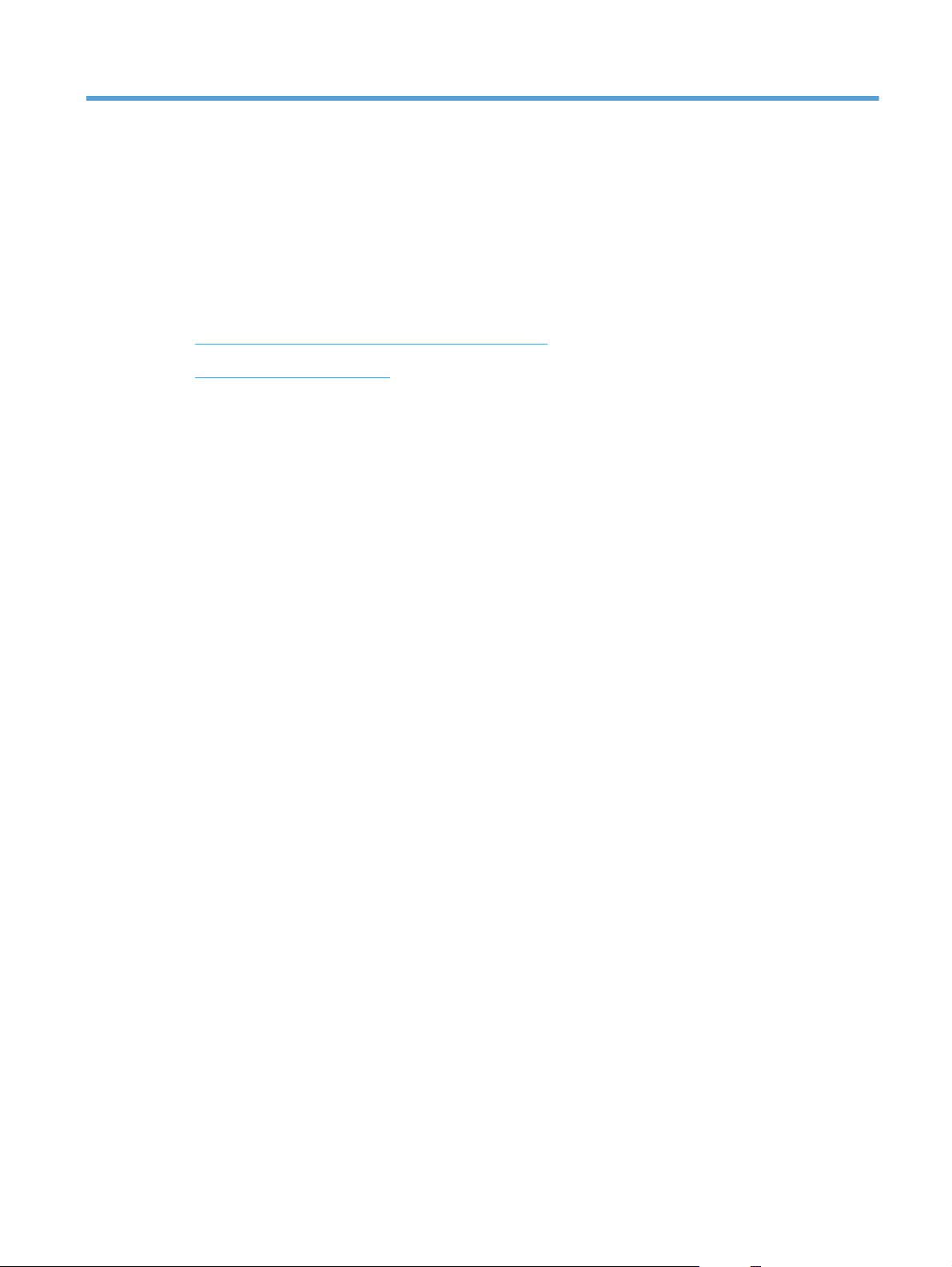
2 Izbornici na upravljačkoj ploči
●
Kretanje kroz izbornik Administration (Administracija)
●
Ispis stranica s informacijama
HRWW 7
Page 20
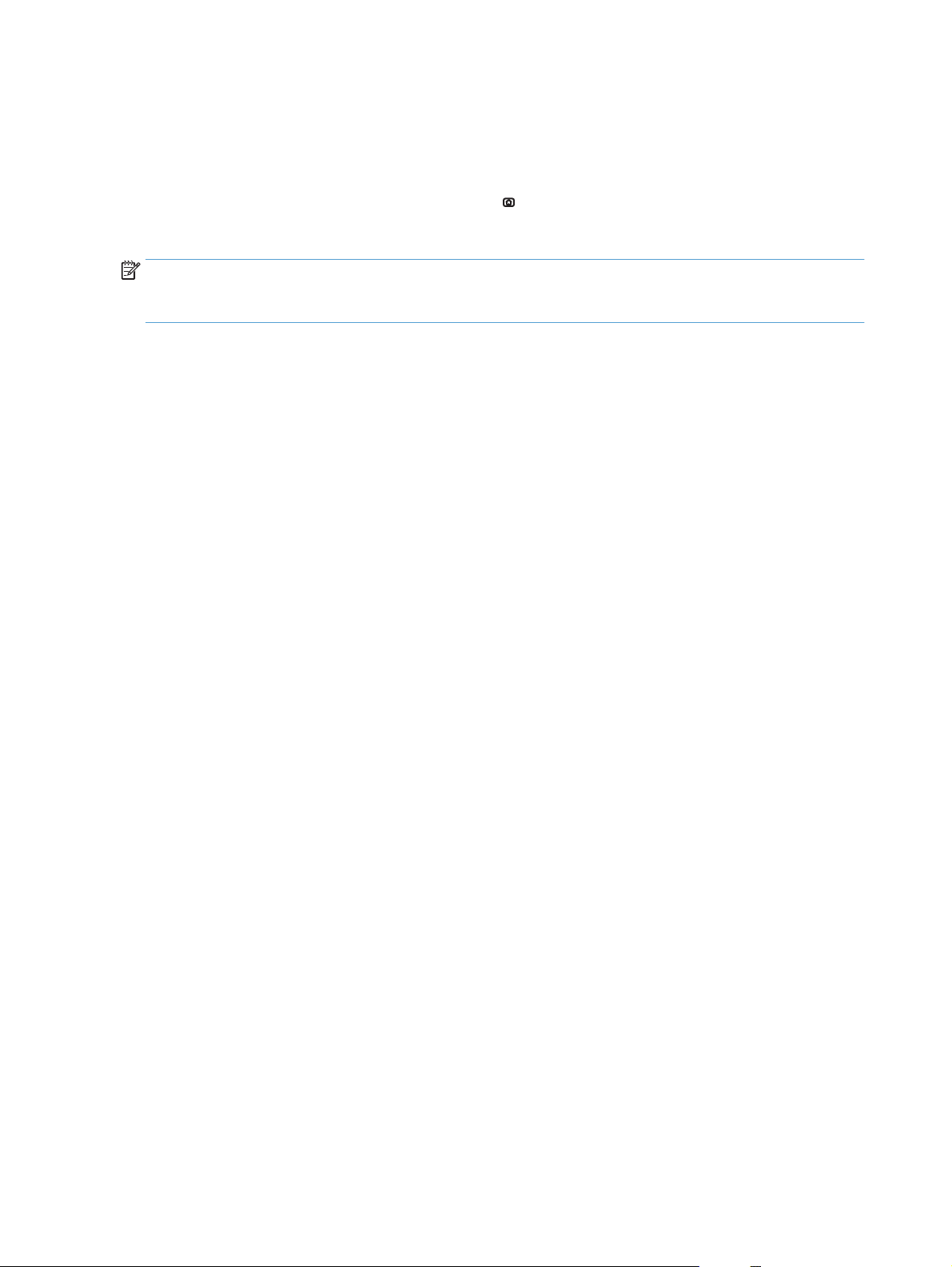
Kretanje kroz izbornik Administration (Administracija)
Izbornik Administracija ima nekoliko podizbornika koji se prikazuju kada odaberete izbornik i pritisnete gumb
U redu. Za povratak na prijašnju razinu pritisnite gumb Natrag.
1. Na upravljačkoj ploči pritisnite gumb Početna str.
2. Pomoću gumba sa strelicama pomaknite se do izbornika Administracija, a zatim pritisnite gumb U redu.
NAPOMENA: Pomoću izbornika Administracija možete izvesti osnovno postavljanje uređaja. Za naprednije
postavljanje uređaja upotrijebite HP-ov ugrađeni web-poslužitelj. Da biste otvorili HP-ov ugrađeni webposlužitelj, unesite IP adresu uređaja ili naziv glavnog računala u redak za adresu web-pretraživača.
.
8 Poglavlje 2 Izbornici na upravljačkoj pločiHRWW
Page 21
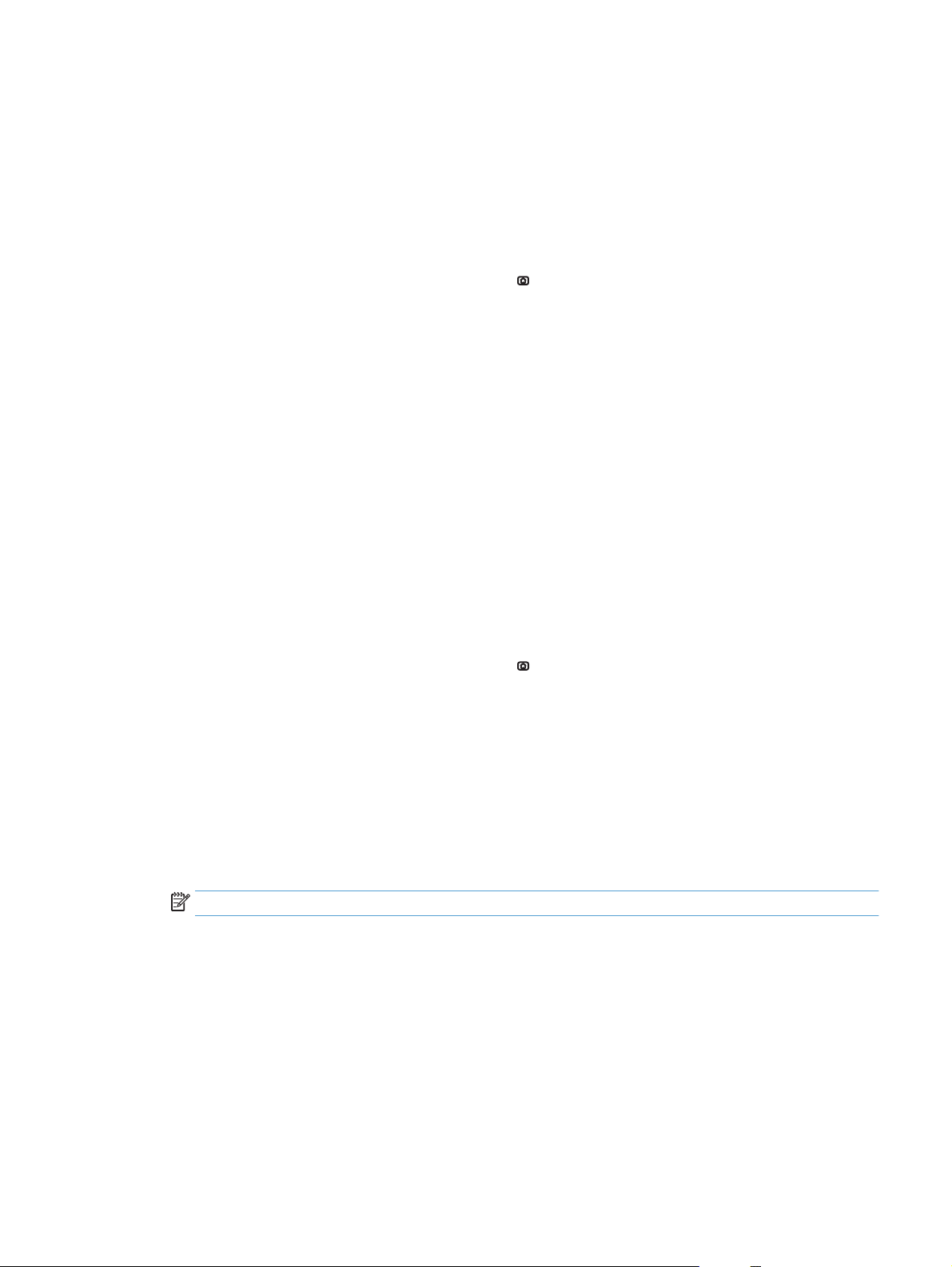
Ispis stranica s informacijama
Stranice s informacijama sadrže pojedinosti o uređaju i njegovoj trenutnoj konfiguraciji. Za ispis stranica s
informacijama koje se najčešće upotrebljavaju slijedite postupke opisane u nastavku:
Ispis karte izbornika
Izvješće karte izbornika prikazuje strukturu izbornika Administracija pomoću koje možete pronaći sve opcije.
1. Na upravljačkoj ploči pritisnite gumb Početna str.
2. Otvorite sljedeće izbornike:
●
Administracija
●
Izvješća
●
Stranice s konfiguracijom/statusom
3. Odaberite stavku Mapa izbornika Administracija.
4. Odaberite stavku za ispis.
5. Za ispis stranice pritisnite gumb U redu.
Ispis izvješća o konfiguraciji
Izvješće o konfiguraciji navodi trenutne postavke uređaja i instalirane opcije. Upotrijebite to izvješće da biste
pronašli IP adresu uređaja ili naziv glavnog računala, trenutnu verziju programskih datoteka te informacije o
mrežnim protokolima.
1. Na upravljačkoj ploči pritisnite gumb Početna str.
2. Otvorite sljedeće izbornike:
●
Administracija
.
.
●
Izvješća
●
Stranice s konfiguracijom/statusom
3. Odaberite stavku Stranice s konfiguracijom.
4. Za ispis izvješća pritisnite gumb U redu. Izvješće sadrži nekoliko stranica.
NAPOMENA: IP adresa ili naziv glavnog računala navedeni su na stranici Jetdirect.
HRWW Ispis stranica s informacijama 9
Page 22
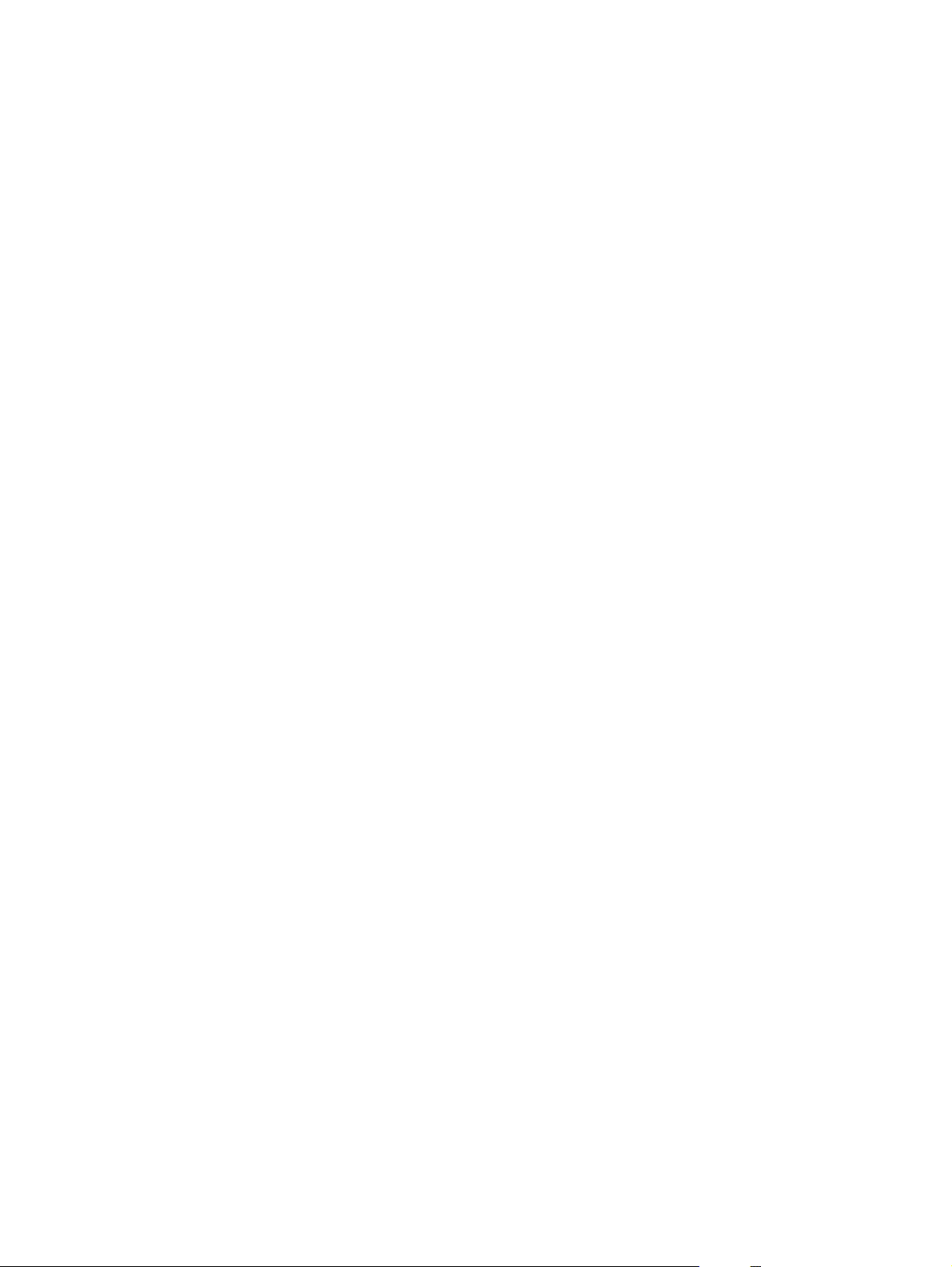
10 Poglavlje 2 Izbornici na upravljačkoj pločiHRWW
Page 23
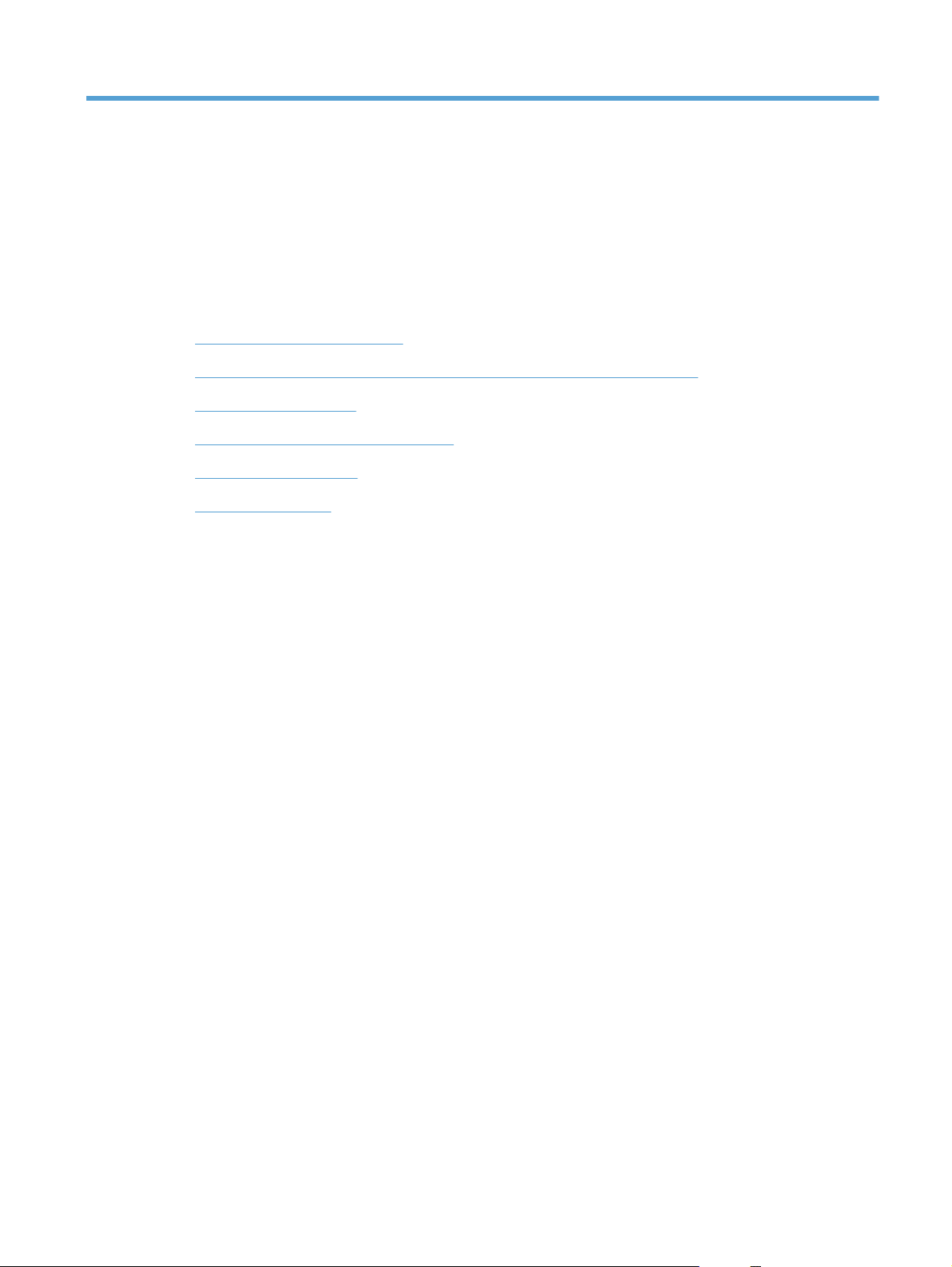
3 Papir i ispisni mediji
●
Razumijevanje potrošnje papira
●
Promjena upravljačkog programa pisača u skladu s vrstom i veličinom papira
●
Podržane veličine papira
●
Podržane vrste papira i kapacitet ladice
●
Umetanje papira u ladice
●
Konfiguriranje ladica
HRWW 11
Page 24
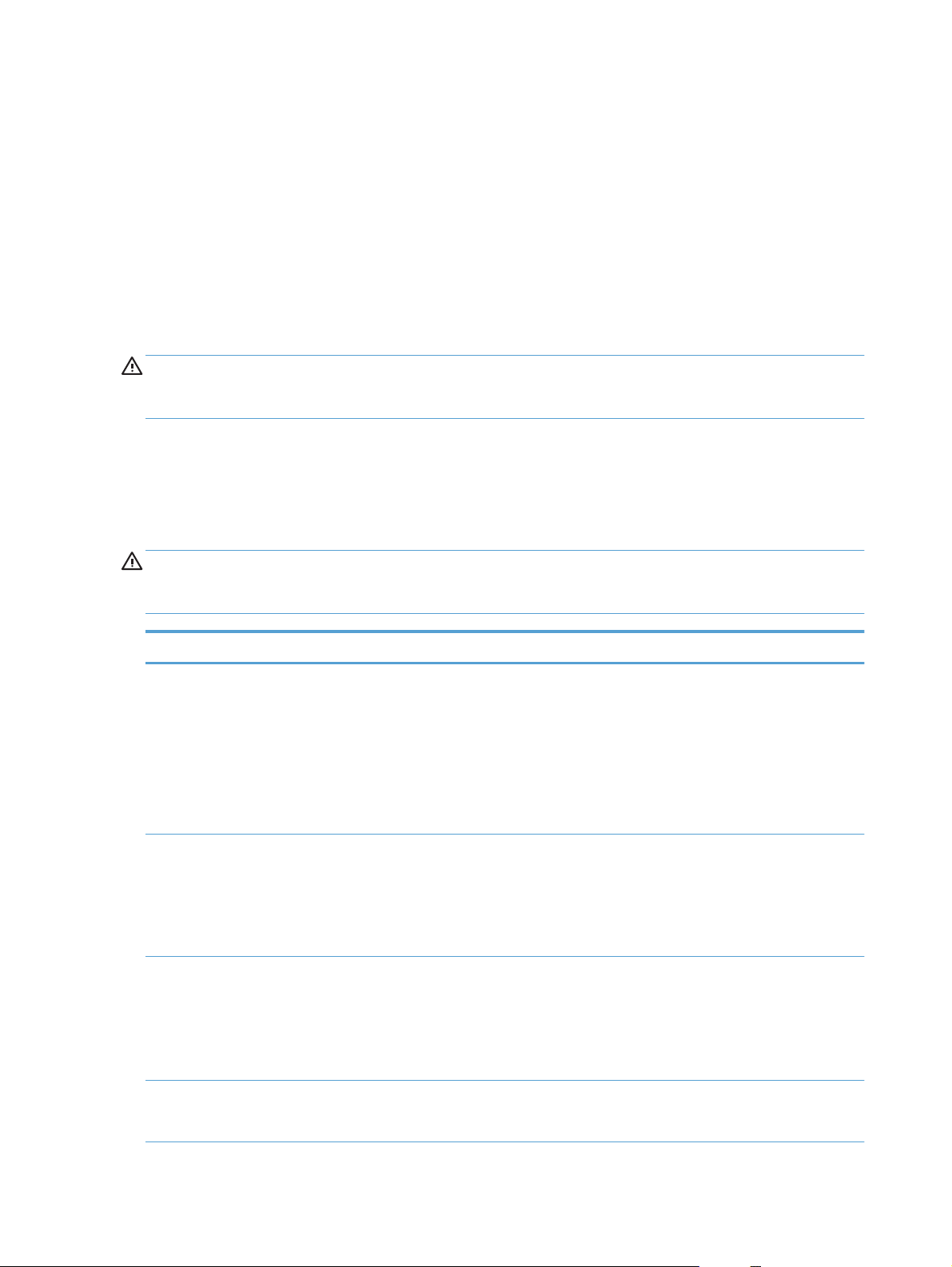
Razumijevanje potrošnje papira
Ovaj uređaj podržava različite vrste papira i drugih ispisnih medija u skladu sa smjernicama u ovom vodiču za
korisnike. Koristite li papir ili medije za ispis koji ne ispunjavaju te smjernice, to može uzrokovati lošu
kvalitetu ispisa, učestala zaglavljenja te preranu istrošenost uređaja.
Za najbolje rezultate upotrebljavajte samo HP-ov papir i medije za ispis dizajnirane za laserske pisače ili više
primjena. Nemojte upotrebljavati papir ili medije za ispis namijenjene za tintne pisače. Tvrtka HP ne
preporučuje upotrebu medija drugih marki jer ne može kontrolirati njihovu kvalitetu.
Moguće je da s papirima koji su u skladu sa svim smjernicama u ovom priručniku ipak nećete postići
zadovoljavajuće rezultate. To može biti posljedica neispravnog rukovanja, neprihvatljivih vrijednosti
temperature i/ili vlažnosti ili nekog drugog čimbenika na koji HP ne može utjecati.
OPREZ: Upotreba papira ili medija za ispis koji ne odgovaraju HP-ovim specifikacijama može uzrokovati
probleme s uređajem, što zahtijeva popravak. Takav popravak nije pokriven HP-ovim jamstvom ni ugovorima
o servisiranju.
Upute za korištenje posebnog papira
Ovaj uređaj podržava ispis na posebnim medijima. Za postizanje zadovoljavajućih rezultata koristite slijedeće
smjernice. Pri korištenju posebnih medija za ispis u upravljačkom programu pisača uvijek postavite vrstu i
veličinu medija kako biste postigli optimalne rezultate.
OPREZ: Uređaji HP LaserJet koriste grijače pomoću kojih na papiru suhe dijelove tonera povezuju u vrlo
precizne točke. Papir za HP laserske pisače može izdržati takve visoke temperature. Koristite li inkjet papir,
moglo bi doći do oštećenja uređaja.
Vrsta medija Smijete Ne smijete
Omotnice
Naljepnice
Prozirne folije
Papir sa zaglavljem ili tiskanice
●
Držati omotnice na ravnoj površini.
●
Koristiti omotnice na kojima spoj
doseže sve do kuta omotnice.
●
Koristiti samoljepljive trake koje su
odobrene za korištenje s laserskim
pisačima.
●
Koristiti samo one naljepnice između
kojih nema razmaka.
●
Koristiti naljepnice koje su izravnate.
●
Koristiti samo pune listove
naljepnica.
●
Koristiti samo folije koje su odobrene
za korištenje s laserskim pisačima u
boji.
●
Postaviti folije na ravnu površinu
nakon njihovog uklanjanja iz
proizvoda.
●
Koristiti papir sa zaglavljem ili
tiskanice koje su odobreni za
korištenje s laserskim pisačima.
●
Koristiti omotnice koje su naborane,
zarezane, zajedno zaglavljene ili na
neki drugi način oštećene.
●
Koristiti omotnice koje imaju kopče,
spone, prozorčiće ili premazane
površine.
●
Koristiti samoljepljive listiće ili druge
sintetične materijale.
●
Koristiti naljepnice s naborima,
mjehurićima ili oštećene.
●
Ispisivati nepotpune listove
naljepnica.
●
Koristiti prozirne ispisne medije koji
nisu odobreni za laserske pisače.
●
Koristiti papir s povišenim ili
metalnim zaglavljem.
12 Poglavlje 3 Papir i ispisni mediji HRWW
Page 25
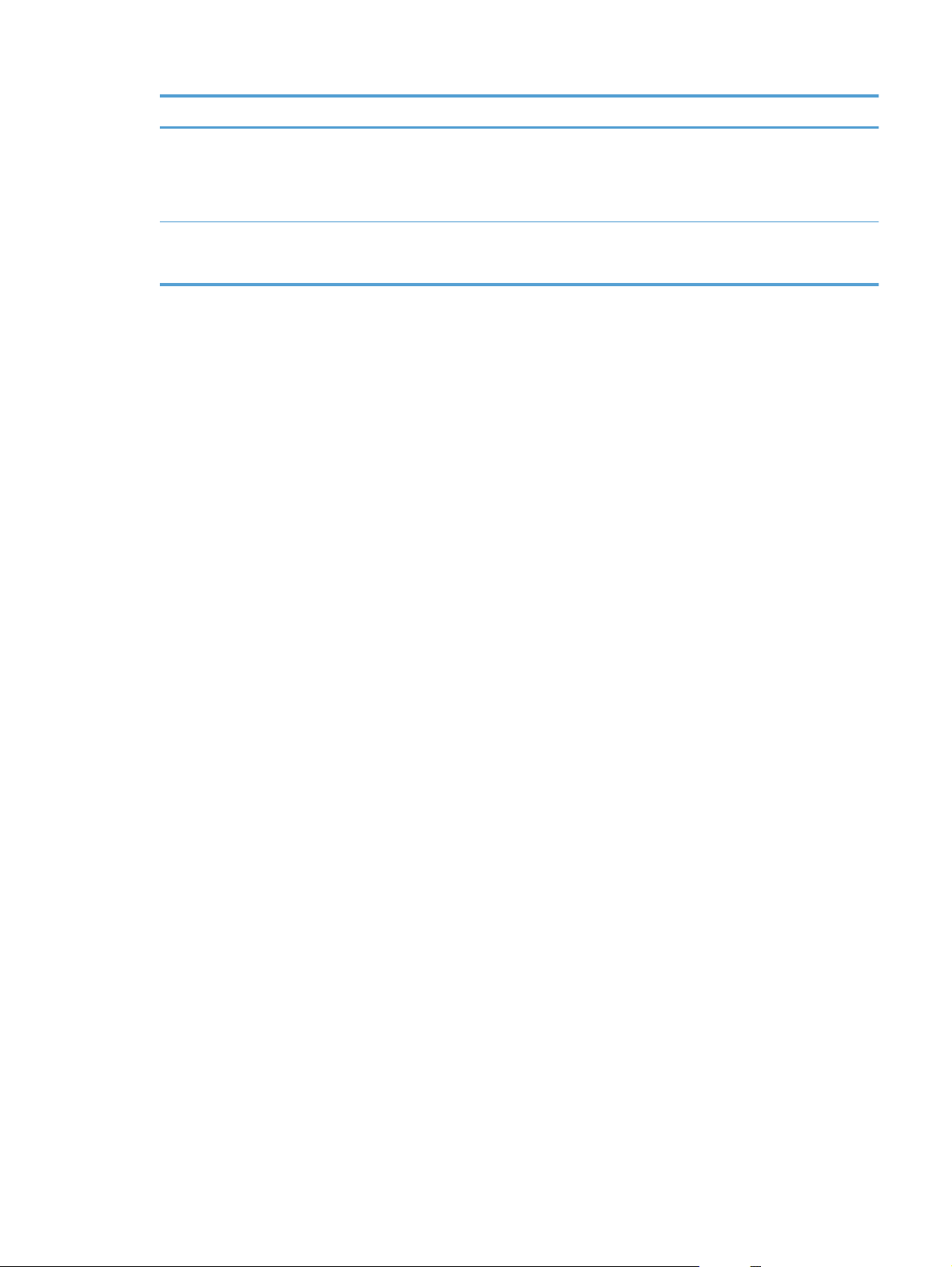
Vrsta medija Smijete Ne smijete
Teški papir
Sjajan ili premazani papir
●
Koristiti samo težak papir koje je
odobren za korištenje s laserskim
pisačima i odgovara specifikacijama
težine za ovaj proizvod.
●
Koristiti sjajan ili premazan papir koji
je odobren za korištenje s laserskim
pisačima.
●
Koristiti papir koji je teži od
preporučene specifikacije medija za
ovaj proizvod osim ako je to HP papir
koji je odobren za korištenje s ovim
proizvodom.
●
Koristiti sjajan ili premazan papir
osmišljen za korištenje s tintnim
pisačima.
HRWW Razumijevanje potrošnje papira 13
Page 26
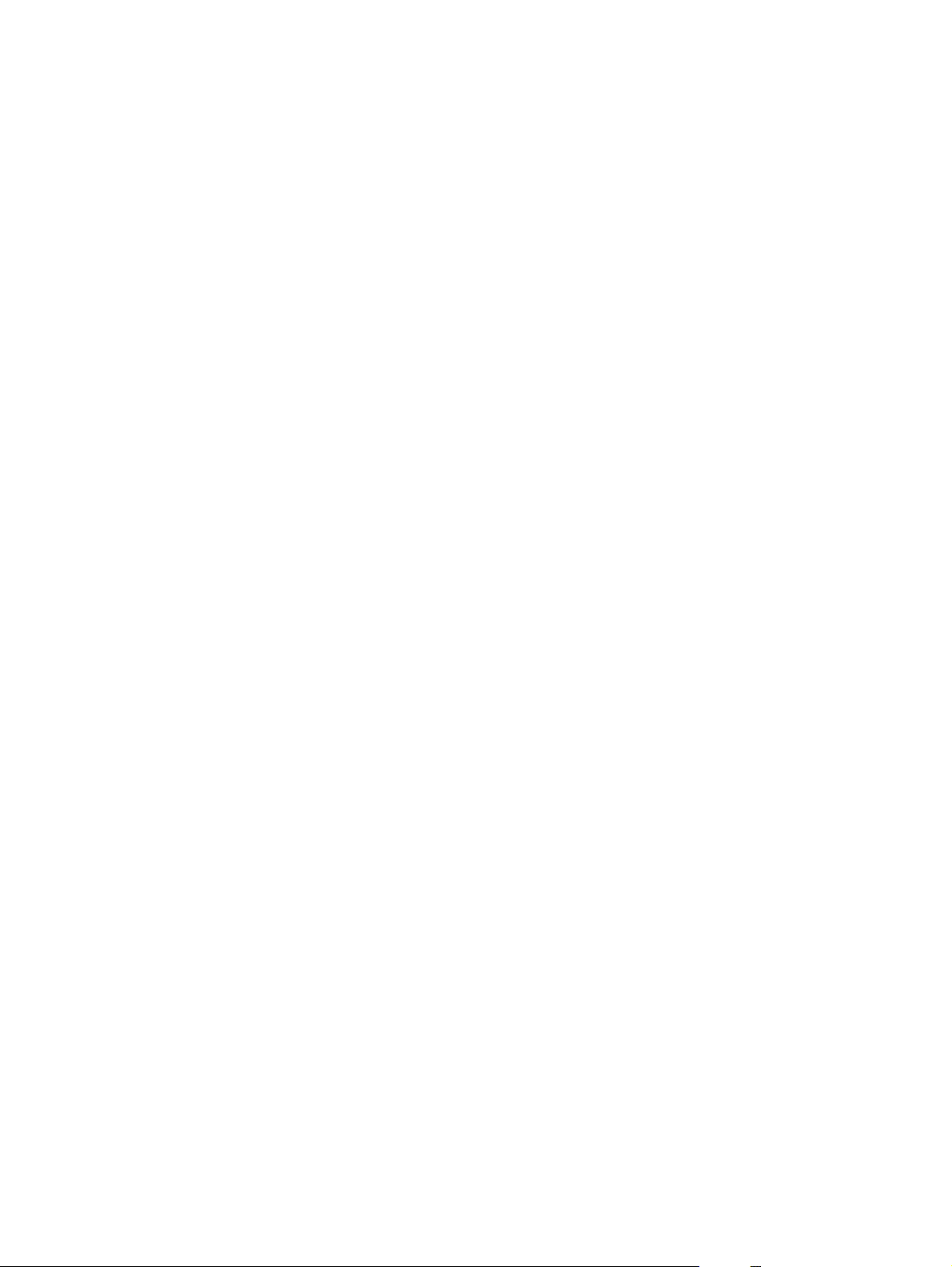
Promjena upravljačkog programa pisača u skladu s vrstom i veličinom papira
Promjena veličine i vrste papira (Windows)
1. U izborniku File (Datoteka) u programu odaberite Print (Ispis).
2. Odaberite uređaj, a zatim pritisnite gumb Svojstva ili Preference.
3. Pritisnite karticu Papir/Kvaliteta.
4. Iz padajućeg popisa Veličina papira odaberite veličinu.
5. Iz padajućeg popisa Vrsta papira odaberite vrstu papira.
6. Pritisnite gumb OK.
Promjena veličine i vrste papira (Mac)
1. U softverskom izborniku Datoteka pritisnite opciju Ispis.
2. U izborniku Copies & Pages (Primjerci i stranice) pritisnite gumb Page Setup (Postavljanje stranice).
3. Odaberite veličinu iz padajućeg izbornika Paper Size (Veličina papira) i zatim pritisnite gumb U redu.
4. Otvorite izbornik Finishing (Završna obrada).
5. Iz padajućeg popisa Media-type (Vrsta medija) odaberite vrstu.
6. Pritisnite gumb Ispis.
14 Poglavlje 3 Papir i ispisni mediji HRWW
Page 27
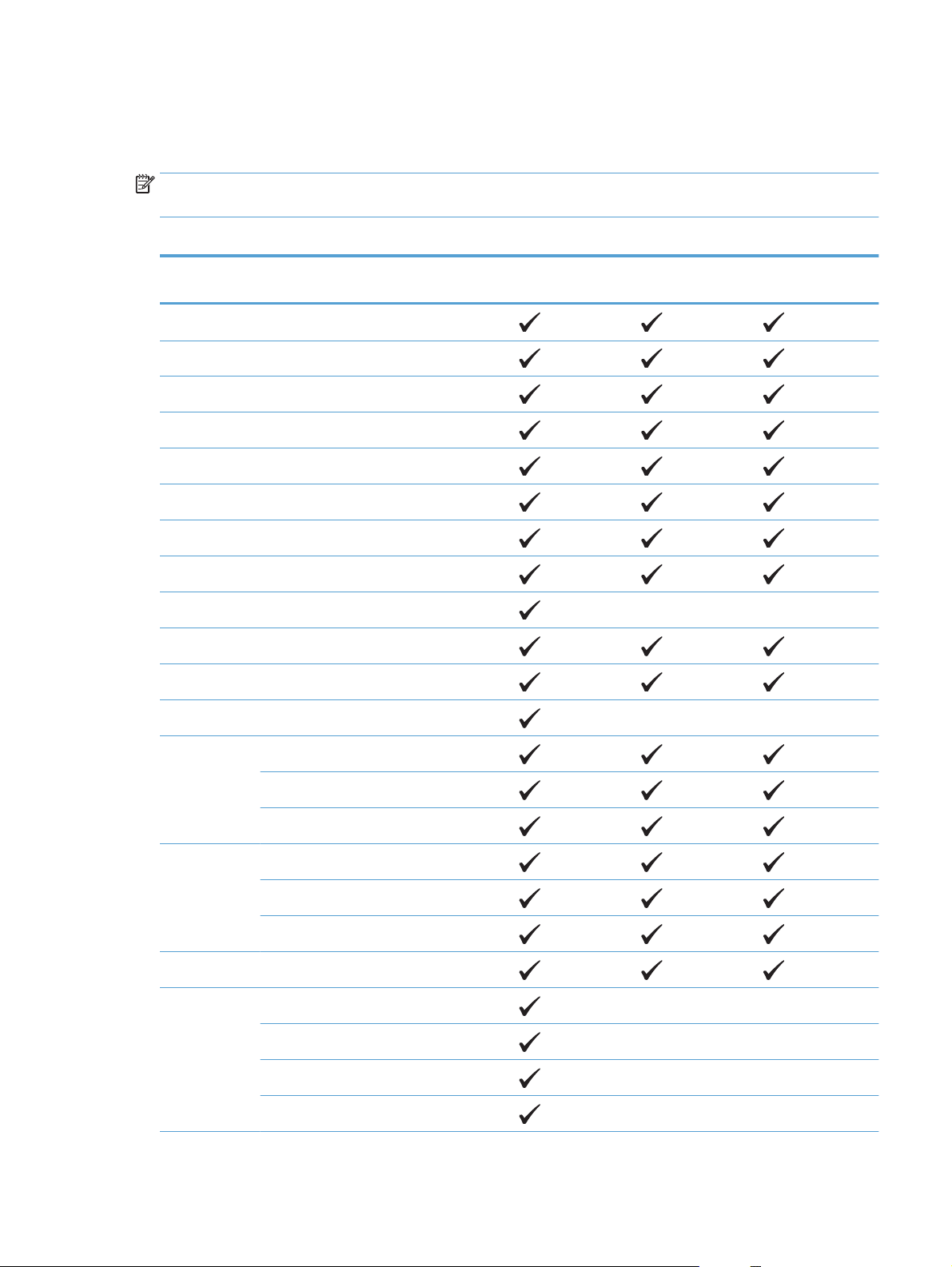
Podržane veličine papira
Uređaj podržava brojne veličine papira i prilagođava se različitim medijima.
NAPOMENA: Da biste dobili najbolje rezultate kod ispisa, odaberite odgovarajuću veličinu papira i upišite
upravljački program pisača prije pokretanja ispisa.
Tablica 3-1 Podržane veličine papira i medija za ispis
Veličina Dimenzije Ladica 1 Ladica 2 Ladica 3 i dodatne
1
Letter
Legal 216 × 356 mm (8,5 × 14 inča)
1
A4
RA4 215 × 305 mm (8,47 × 12 inča)
SRA4 225 × 320 mm (8,86 × 12,2 inča)
Executive 184 × 267 mm (7,25 × 10,5 inča)
A3 297 × 420 mm (11,69 × 16,54 inča)
A5 148 × 210 mm (5,83 × 8,27 inča)
A6 105 × 148 mm (4,13 × 5,83 inča)
B4 (JIS) 257 × 364 mm (10,12 × 14,33 inča)
B5 (JIS) 182 × 257 mm (7,17 × 10,12 inča)
B6 (JIS) 128 × 182 mm (5,04 × 7,17 inča)
216 × 279 mm (8,5 × 11 inča)
210 × 297 mm (8,27 × 11,69 inča)
ladice 4, 5 i 6
2
8k 270 × 390 mm (10,6 × 15,4 inča)
260 × 368 mm (10,2 × 14,5 inča)
273 × 394 mm (10,75 × 15,5 inča)
16k 184 × 260 mm (7,24 × 10,24 inča)
195 × 270 mm (7,68 × 10,63 inča)
197 × 273 mm (7,75 × 10,75 inča)
8,5 × 13 (Folio) 216 × 330 mm (8,5 × 13 inča)
Indeksne kartice 76 × 127 mm (3 × 5 inča)
101,6 × 152 mm (4 × 6 inča)
127 × 177,8 mm (5 × 7 inča)
127 × 203 mm (5 × 8 inča)
3
HRWW Podržane veličine papira 15
Page 28
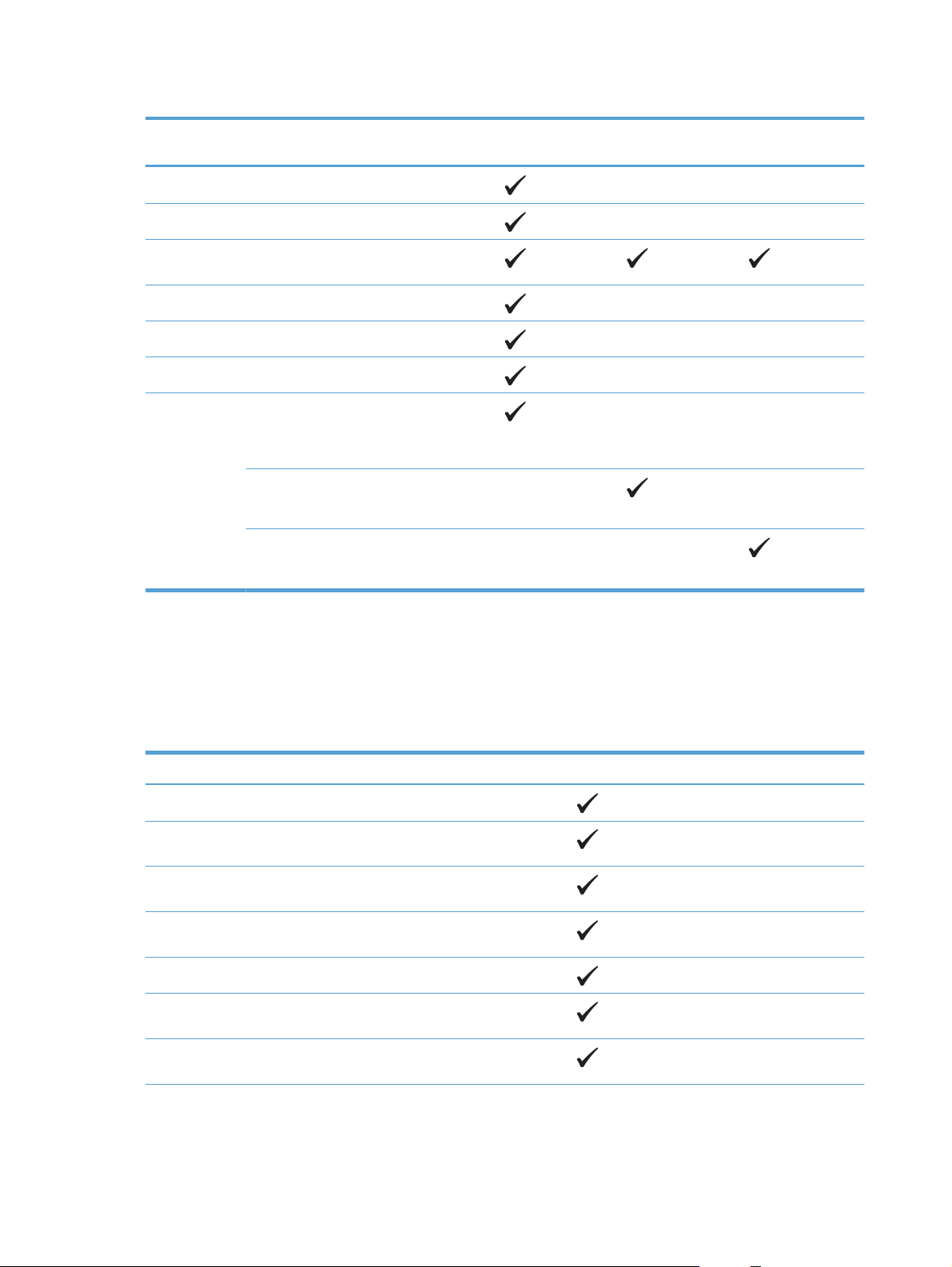
Tablica 3-1 Podržane veličine papira i medija za ispis (Nastavak)
Veličina Dimenzije Ladica 1 Ladica 2 Ladica 3 i dodatne
ladice 4, 5 i 6
Statement 139,7 × 216 mm (5,5 × 8,5 inča)
10 × 15 cm 100 × 150 mm (3,9 × 5,9 inča)
11 × 17
279 × 432 mm (11 × 17 inča)
(Tabloid)
12 × 18 (Arch B) 305 × 457 mm (12 × 18 inča)
RA3 305 × 430 mm (12 × 16,9 inča)
SRA3 320 × 450 mm (12,6 × 17,7 inča)
Prilagođeno Minimalno: 76 × 127 mm (3 × 5 inča)
Maksimalno: 312/320 × 470 mm (12,25/12,6
× 18,5 inča)
3
Minimalno: 148 × 182 mm (5,8 × 7,1 inča)
Maksimalno: 297 × 432 mm (11,7 × 17 inča)
Minimalno: 210 × 148 mm (8,3 × 5,8 inča)
Maksimalno: 297 × 432 mm (11,7 × 17 inča)
1
Te se veličine mogu zakrenuti u ladici 2, ladici 3 te dodatnim ladicama 4, 5 i 6.
2
Samo ladica 3 podržava veličinu A5 kao prilagođenu veličinu s umetanjem dužeg ruba u uređaj. Veličina A5 nije podržana za obostrani
(dvostrani) ispis u ladici 3.
3
Prilagođena širina medija ograničena je na 312 mm (12,25 inča). No veličina SRA3, odnosno 320 mm (12,6 inča), podržana je. Najveća
širina slike za ispis je 302 mm. Uz obavezne prazne margine od 5 mm sa svake strane, slika na svim medijima širim od 312 mm nalazi
se u sredini te je ograničena na 302 mm.
Tablica 3-2 Podržane kuverte i razglednice
Veličina Dimenzije Ladica 1 Ladica 2
Omotnica br. 9 98,4 × 225,4 mm (3,9 × 8,9 inča)
Omotnica formata10105 × 241 mm (4,13 × 9,5 inča)
Omotnica formataDL110 × 220 mm (4,33 × 8,66 inča)
Omotnica formataC5162 × 229 mm (6,4 × 9 inča)
Omotnica C6 114 × 162 mm (4,5 × 6,4 inča)
Omotnica formataB5176 × 250 mm (6,9 × 9,8 inča)
Omotnica formata
98 × 191 mm (3,9 × 7,5 inča)
Monarch
16 Poglavlje 3 Papir i ispisni mediji HRWW
Page 29
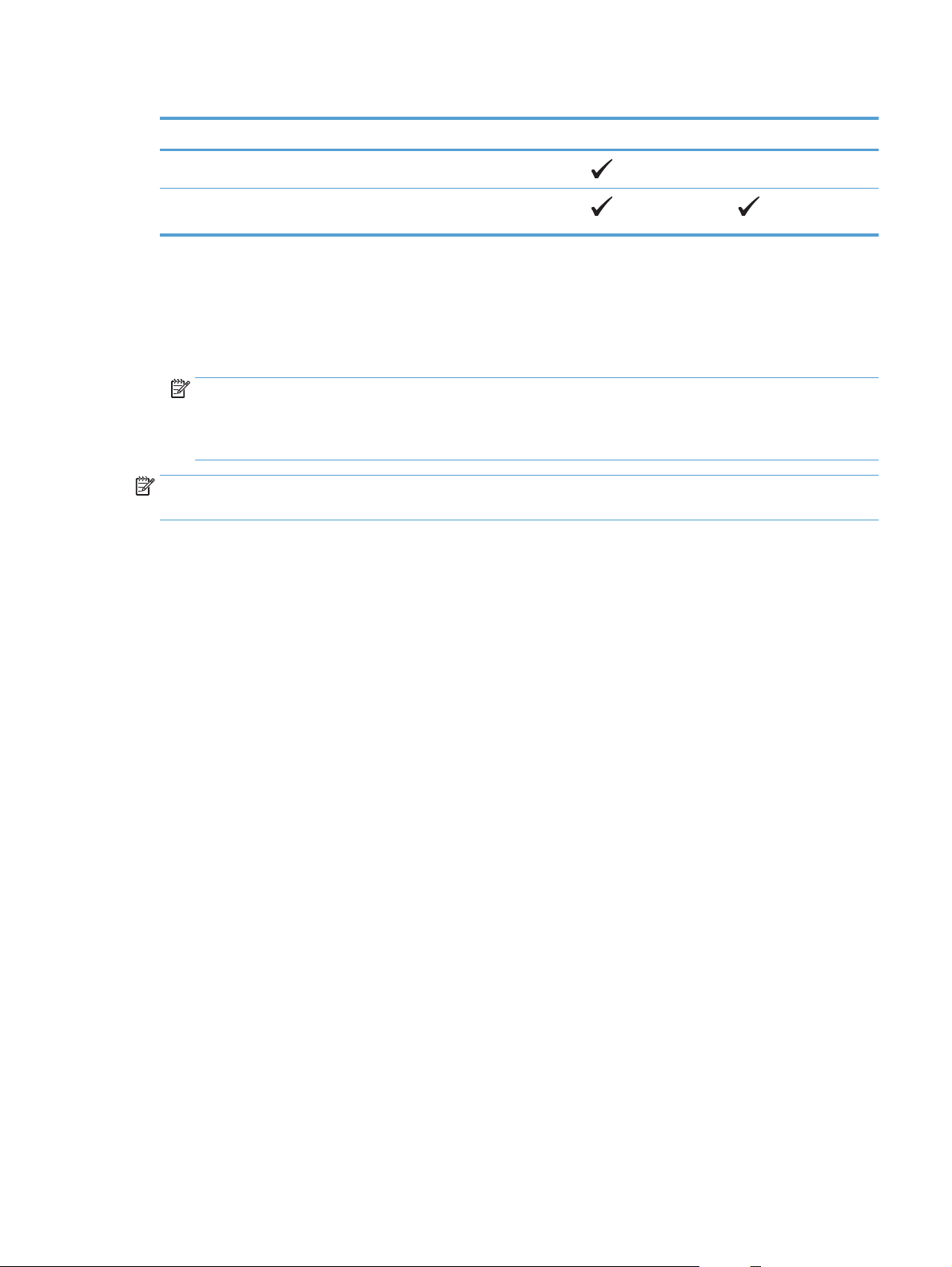
Tablica 3-2 Podržane kuverte i razglednice (Nastavak)
Veličina Dimenzije Ladica 1 Ladica 2
Razglednica 100 × 148 mm (3,94 × 5,83 inča)
Dvostruka
razglednica
148 × 200 mm (5,83 × 7,87 inča)
Podržane veličine papira za obostrani ispis
●
Minimalno: 148 × 182 mm (5,8 × 7,1 inča)
●
Maksimalno: 312/320 × 457 mm (12,3/12,6 × 18 inča)
NAPOMENA: Prilagođena širina medija ograničena je na 312 mm (12,25 inča). No veličina SRA3,
odnosno 320 mm (12,6 inča), podržana je. Najveća širina slike za ispis je 302 mm. Uz obavezne prazne
margine od 5 mm sa svake strane, slika na svim medijima širim od 312 mm nalazi se u sredini te je
ograničena na 302 mm.
NAPOMENA: Pri automatskom obostranom ispisu nemojte umetati papir teži od 120 g/m2 (bond mase 32
funti). Za ispis na teži papir koristite ručni obostrani ispis.
HRWW Podržane veličine papira 17
Page 30
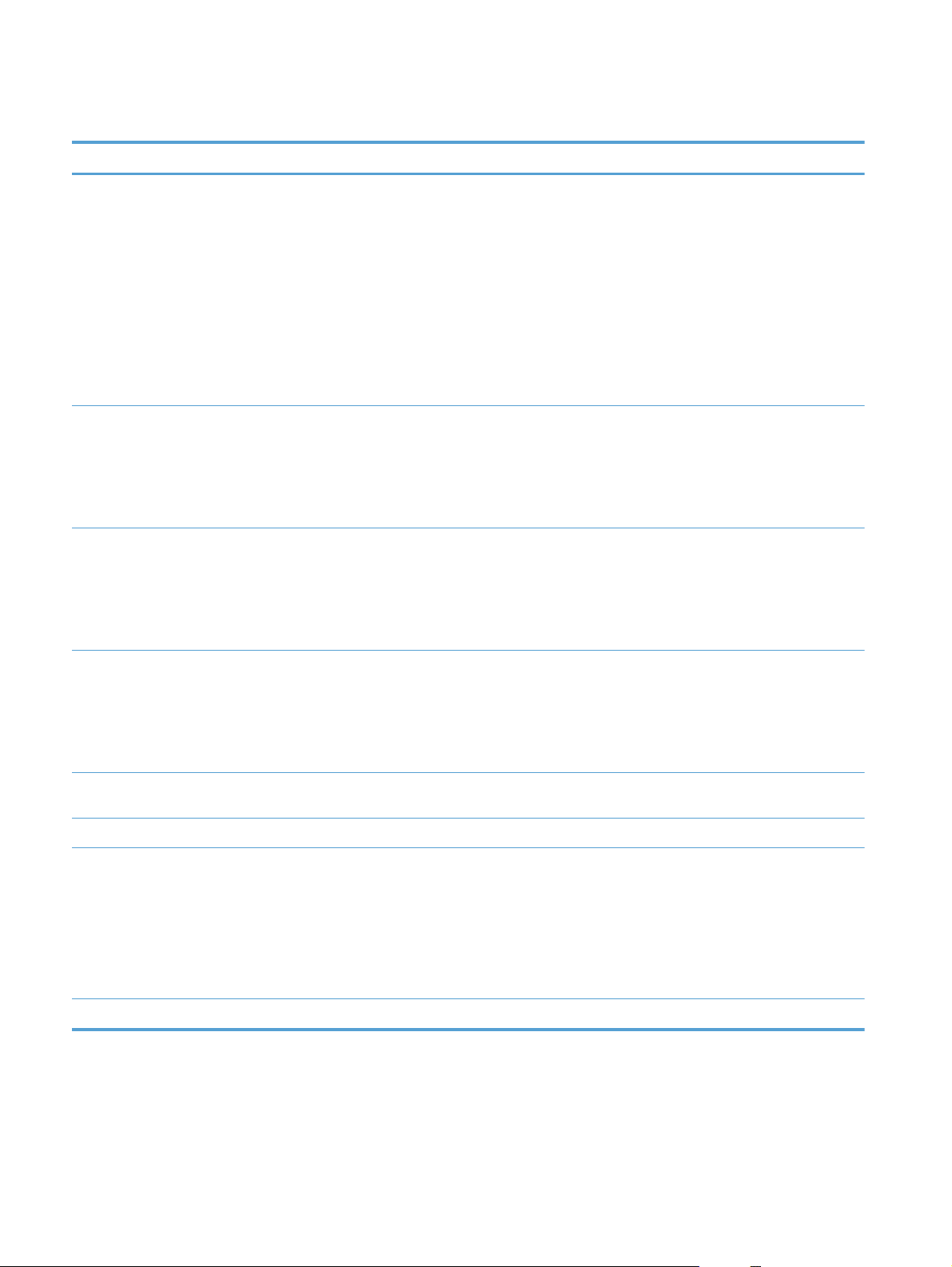
Podržane vrste papira i kapacitet ladice
Vrsta medija Dimenzije
Papir, uključujući sljedeće tipove:
Minimalno za ladicu 1:
1
76 x 127 mm (3 x 5 inča)
●
Obični
Maksimalno za ladicu 1:
●
Papir sa zaglavljem
●
U boji
●
Prethodno ispisan
●
Unaprijed perforiran
●
Reciklirani papir
320 x 470 mm (12,6 x 18,5 inča)
Minimalno za ladicu 2: 148 ×
182 mm (5,8 × 7,1 inča)
Minimalno za ladice 3 - 6: 210 ×
148 mm (8,3 × 5,8 inča)
Maksimalno za ladice 2 - 6: 297 ×
432 mm (11,7 × 17 inča)
Teški papir Isto kao i za papir
Papir naslovnice Isto kao i za papir
Težina Kapacitet
2
60 do 105 g/m
(16 do 28 funti) Ladica 1: do 100 listova 75 g/m
(20 lb čvrsti)
Ladica 2: do 250 listova 75 g/m
(bond mase 20 funti)
Ladice 3 - 6: do 500 listova
2
75 g/m
Ladica 1: do 220 g/m
2
Ladice 2 - 6: do 120 g/m
(58 lb)
2
(32 lb)
Ladica 1: do 10 mm (0,4 inča)
Ladica 2: debljina snopa do 25 mm
(0,98 inča)
Ladice 3 - 6: debljina snopa do
53 mm (2,1 inča)
Ladica 1: do 220 g/m
2
Ladice 2 - 6: do 120 g/m
(58 lb)
2
(32 lb)
Ladica 1: do 10 mm (0,4 inča)
Ladica 2: debljina snopa do 25 mm
(0,98 inča)
2
2
2
(20 lb čvrsti)
Ladice 3 - 6: debljina snopa do
53 mm (2,1 inča)
Sjajni papir
Fotografski papir
Isto kao i za papir
Ladica 1: do 220 g/m
2
Ladice 2 - 6: do 160 g/m
(58 lb)
2
(43 lb)
Ladica 1: do 10 mm (0,4 inča)
Ladica 2: debljina snopa do 25 mm
(0,98 inča)
Ladice 3 - 6: debljina snopa do
53 mm (2,1 inča)
Folije A4 ili letter Debljina: 0,12 do 0,13 mm
Ladica 1: do 10 mm (0,4 inča)
(4,7 do 5,1 mil)
Naljepnice
Omotnice
3
A4 ili letter Debljina: do 0,23 mm (9 mil) Ladica 1: do 10 mm (0,4 inča)
●
●
●
●
●
COM 10
Monarch
DL
C5
B5
Do 90 g/m
2
(24 lb)
Ladica 1: do 10 omotnica
Razglednice ili indeksne kartice 76 × 127 mm (3 × 5 inča) Ladica 1: do 10 mm (0,4 inča)
1
Uređaj podržava širok raspon standardnih i prilagođenih formata ispisnih medija. Popis podržanih formata potražite u upravljačkom
programu pisača.
2
Kapacitet ovisi o masi i debljini medija te uvjetima radne okoline.
3
Glatkoća: 100 do 250 sheffielda.
18 Poglavlje 3 Papir i ispisni mediji HRWW
Page 31

Umetanje papira u ladice
Punjenje ladice 1
1. Otvorite ladicu 1.
2. Izvucite produžetak ladice za držanje papira.
3. Umetnite papir u ladicu.
HRWW Umetanje papira u ladice 19
Page 32

4. Uvjerite se da se snop medija nalazi ispod
jezičaka vodilica i ispod pokazatelja količine
medija.
5. Prilagodite bočne vodilice tako da lagano
dodiruju snop medija, a da se medij pritom ne
savija.
Punjenje ladice 2, ladice 3 i dodatnih ladica 4, 5 i 6 papirom standardne veličine
1. Otvorite ladicu.
NAPOMENA: Ne otvarajte ladicu dok se koristi.
20 Poglavlje 3 Papir i ispisni mediji HRWW
Page 33

2. Prilagodite duljinu papira i vodilice za širinu
papira pritiskom na zasune za prilagođavanje i
pomaknite vodilice do veličine papira koji se
koristi.
3. Umetnite papir u ladicu. Provjerite dodiruju li
vodilice snop papira lagano te ne savijaju li ga.
NAPOMENA: Kako biste spriječili zaglavljivanje
papira, nemojte prepuniti ladicu. Provjerite je li
vrh snopa ispod indikatora pune ladice.
NAPOMENA: Ako ladica nije ispravno
prilagođena, tijekom ispisa može se prikazati
poruka o pogrešci ili može doći do zaglavljivanja
papira.
4. Zatvorite ladicu.
5. Upravljačka ploča prikazuje vrstu i veličinu papira
u ladici. Ako konfiguracija nije ispravna, slijedite
upute na upravljačkoj ploči za promjenu veličine
ili vrste.
HRWW Umetanje papira u ladice 21
Page 34

Punjenje ladice 2, ladice 3 i dodatnih ladica 4, 5 i 6 papirom prilagođene veličine
1. Otvorite ladicu.
2. Prilagodite duljinu papira i vodilice za širinu
papira pritiskom na zasune za prilagođavanje i
pomaknite vodilice do veličine papira koji se
koristi.
3. Umetnite papir u ladicu. Provjerite dodiruju li
vodilice snop papira lagano te ne savijaju li ga.
22 Poglavlje 3 Papir i ispisni mediji HRWW
Page 35

4. Zatvorite ladicu.
5. Upravljačka ploča prikazuje upit za postavljanje
veličine i vrste papira. Odaberite postavku
Prilagođeno, a zatim konfigurirajte dimenzije X i Y
prilagođene veličine papira.
NAPOMENA: Pogledajte naljepnicu u ladici za
papir, ili sljedeću ilustraciju, da biste utvrdili
dimenzije X i Y.
Umetanje i ispis na naljepnice
Uvod
Za ispis na naljepnice koristite ladicu 2 ili neku od dodatnih ladica kapaciteta 550 listova. Ladica 1 ne
podržava naljepnice.
Za ispis naljepnica odaberite opciju ručnog umetanja, slijedite ove korake i odaberite odgovarajuće postavke
u upravljačkom programu pisača, a zatim pošaljite zadatak ispisa pisaču i umetnite naljepnice u ladicu. Kada
koristite ručno umetanje, pisač čeka s ispisom zadatka dok ne prepozna da je ladica otvorena i zatvorena.
Ručno umetanje naljepnica
1. U softverskom programu odaberite mogućnost Ispis.
2. S popisa pisača odaberite pisač i pritisnite ili dodirnite gumb Svojstva ili Preference kako biste otvorili
upravljački program pisača.
NAPOMENA: Naziv gumba ovisi o softverskom programu.
NAPOMENA: Za pristup ovim značajkama na početnom zaslonu u sustavima Windows 8 ili 8.1
odaberite opciju Uređaji, odaberite Ispis i zatim odaberite pisač.
3. Pritisnite ili dodirnite karticu Papir/Kvaliteta.
HRWW Umetanje papira u ladice 23
Page 36

4. U padajućem popisu Veličina papira odaberite odgovarajuću veličinu za listove naljepnica.
5. U padajućem popisu Vrsta papira odaberite Naljepnice.
6. U padajućem popisu Izvor papira odaberite Ručno umetanje.
NAPOMENA: Kada koristite ručno umetanje, pisač će ispisivati iz ladice s najnižim brojem koja je
konfigurirana za ispravnu veličinu papira, tako da nije potrebno odrediti neku ladicu. Na primjer, ako je
ladica 2 konfigurirana za naljepnice, pisač će ispisivati iz ladice 2. Ako je ladica 3 montirana i
konfigurirana za naljepnice, ali ladica 2 nije konfigurirana za naljepnice, pisač će ispisivati iz ladice 3.
7. Pritisnite gumb U redu kako biste zatvorili dijaloški okvir Opcije dokumenta.
8. Za ispis zadatka u dijaloškom okviru Ispis pritisnite gumb U redu.
9. Umetnite listove naljepnica licem prema gore s vrhom prema desnoj strani pisača.
Kapacitet ladice i spremnika
Ladica ili spremnik Vrsta papira Specifikacije Količina
Ladica 1 Papir Raspon:
2
(16 lb) čvrsti do 220 g/m2 (58 lb)
60 g/m
čvrsti
Omotnice
Naljepnice Najviše 0,102 mm (0,004 inča) u debljinu Najveća dopuštena visina snopa: 10 mm
Prozirne folije Najmanje 0,102 mm (0,004 inča) u
Sjajni papir Raspon:
Manje od 60 g/m
2
90 g/m
debljinu
105 g/m
2
(16 lb) čvrsti do
(24 lb) čvrsti
2
čvrsti do 220 g/m2 čvrsti
24 Poglavlje 3 Papir i ispisni mediji HRWW
Najveća dopuštena visina snopa: 10 mm
(0,39 inča)
2
100 listova papira mase 75 g/m
Do 10 omotnica
(0,39 inča)
Najveća dopuštena visina snopa: 10 mm
(0,39 inča)
Do 50 listova papira
Najveća dopuštena visina snopa: 10 mm
(0,39 inča)
Do 50 listova papira
(20 lb)
Page 37

Ladica ili spremnik Vrsta papira Specifikacije Količina
Ladica 2
1
Papir Raspon:
60 g/m
2
(16 lb) čvrsti do 220 g/m2 (59 lb)
čvrsti
Najveća dopuštena visina snopa: 25 mm (,
98 inča)
Ekvivalent 250 listova čvrstog papira
mase 75 g/m
2
(20 lb)
Prozirne folije Najmanje 0,102 mm (0,004 inča) u
debljinu
Sjajni papir Raspon:
2
105 g/m
(28 lb) čvrsti do 220 g/m
2
Najveća dopuštena visina snopa: 25 mm (,
98 inča)
Najveća dopuštena visina snopa: 25 mm (,
98 inča)
(58 lb) čvrsti
Ladica 3 i dodatne ladice 4, 5 i 6
1
Papir Raspon:
2
(16 lb) čvrsti do 220 g/m2 (59 lb)
60 g/m
čvrsti
Ekvivalent 500 listova čvrstog papira
mase 75 g/m
2
(20 lb)
Najveća dopuštena visina snopa: 53 mm
(2,1 inča)
Folije Najmanje 0,102 mm (0,004 inča) u
debljinu
Sjajni papir Raspon:
2
105 g/m
(28 lb) čvrsti do 220 g/m
2
Najveća dopuštena visina snopa: 53 mm
(2,1 inča)
Najveća dopuštena visina snopa: 53 mm
(2,1 inča)
(58 lb) čvrsti
Izlazna ladica Papir Do 300 listova čvrstog papira mase
1
Iz ladica 2, 3, 4, 5 i 6 u određenim slučajevima možete ispisivati na čvrsti papir koji je teži od 220 g/m2 (59 lb), ali HP ne jamči za
75 g/m
2
(20 lb)
rezultate.
Orijentacija papira za umetanje u ladice
Ako koristite papir koji zahtijeva određenu orijentaciju, umetnite ga prema informacijama u sljedećim
tablicama.
NAPOMENA: Postavke Zamjenski način zaglavlja i Image Rotation (Rotiranje slike) utječu na način
umetanja papira sa zaglavljem ili prethodno ispisanog papira. Sljedeće informacije opisuju zadanu postavku.
Orijentacija papira za umetanje u ladicu 1
Vrsta papira Orijentacija slike Obostrani ispis Kako umetnuti papir
Prethodno ispisani papir ili
papir sa zaglavljem
Okomito Jednostrani ispis Licem prema dolje
Gornji vrh prema stražnjem dijelu uređaja
HRWW Umetanje papira u ladice 25
Page 38

Vrsta papira Orijentacija slike Obostrani ispis Kako umetnuti papir
Automatski obostrani ispis Licem prema gore
Gornji vrh prema stražnjem dijelu uređaja
Vodoravno Jednostrani ispis Licem prema dolje
Gornji vrh prema stražnjem dijelu uređaja
Automatski obostrani ispis Licem prema gore
Gornji vrh prema stražnjem dijelu uređaja
Unaprijed perforirani Okomito ili vodoravno Jednostrano ili obostrano Licem prema dolje
Rupe s desne strane ladice
Omotnice Kratki rub omotnice prema
uređaju
Jednostrani ispis Licem prema dolje
Gornji vrh prema stražnjem dijelu uređaja
26 Poglavlje 3 Papir i ispisni mediji HRWW
Page 39

Orijentacija papira za umetanje u ladicu 2, ladicu 3 ili dodatne ladice 4, 5 i 6
Vrsta papira Orijentacija slike Obostrani ispis Kako umetnuti papir
Prethodno ispisani papir ili
papir sa zaglavljem
Okomito Jednostrani ispis Licem prema gore
Gornji rub na stražnjem kraju ladice
Automatski obostrani ispis Licem prema dolje
Gornji rub na stražnjem kraju ladice
Vodoravno Jednostrani ispis Licem prema gore
Gornji rub s desne strane ladice
Automatski obostrani ispis Licem prema dolje
Gornji rub s desne strane ladice
Unaprijed perforirani Okomito Jednostrani ispis Licem prema gore
Rupe s lijeve strane ladice
Automatski obostrani ispis Licem prema dolje
Rupe s desne strane ladice
HRWW Umetanje papira u ladice 27
Page 40

Konfiguriranje ladica
U sljedećim će situacijama uređaj automatski zatražiti da konfigurirate vrstu i veličinu za određenu ladicu:
●
prilikom umetanja papira u ladicu
●
prilikom navođenja određene ladice ili vrste medija za ispisni zadatak putem upravljačkog programa
pisača ili softverske aplikacije, pri čemu konfiguracija ladice ne odgovara postavkama tog zadatka
NAPOMENA: Upit se ne prikazuje ako ispisujete iz ladice 1, a ona je konfigurirana za postavke Any Size (Bilo
koja veličina) i Bilo koja vrsta. U tom slučaju, ako u zadatku ispisa nije navedena ladica, uređaj ispisuje iz
ladice 1, čak i ako postavke veličine i vrste papira u zadatku ispisa ne odgovaraju papiru umetnutom u
ladicu 1.
Konfiguriranje ladice prilikom umetanja papira
1. Umetnite papir u ladicu. Ako koristite ladicu 2, 3, 4, 5 ili 6, zatvorite je.
2. Pojavit će se poruka za konfiguraciju ladice.
3. Kako biste prihvatili veličinu i vrstu, pritisnite gumb U redu ili pritisnite gumb Promijeni i odaberite
drugačiju veličinu papira ili vrstu papira.
4. Za izmjenu konfiguracije ladice pritisnite donju strelicu
zatim pritisnite gumb U redu.
5. Za izmjenu konfiguracije ladice pritisnite donju strelicu
zatim pritisnite gumb U redu.
kako biste označili odgovarajuću veličinu i
kako biste označili odgovarajuću veličinu i
Konfiguriranje ladice radi usklađivanja s postavkama ispisnog zadatka
1. U softverskoj aplikaciji navedite izvornu ladicu te veličinu i vrstu papira.
2. Pošaljite zadatak uređaju.
Ako je ladicu potrebno konfigurirati, prikazat će se poruka o konfiguraciji ladice.
3. Umetnite papir navedene vrste i veličine u ladicu, a zatim je zatvorite.
4. Kada se prikaže poruka za potvrdu veličine i vrste papira, pritisnite gumb U redu za potvrdu.
Konfiguriranje ladice na upravljačkoj ploči
Vrstu i veličinu papira u ladicama možete konfigurirati i bez upita uređaja.
1. Pritisnite gumb Početna str.
2. Otvorite sljedeći izbornik:
●
Trays (Ladice)
.
3. Pritisnite strelicu za dolje
pritisnite gumb U redu.
4. Pritisnite strelicu za gore
prilagođenu veličinu, odaberite jedinicu mjere, a zatim postavite dimenzije X i Y.
28 Poglavlje 3 Papir i ispisni mediji HRWW
kako biste označili veličinu ili vrstu papira za željenu ladicu, a zatim
ili za dolje kako biste istaknuli veličinu ili vrstu. Ako ste odabrali
Page 41

5. Pritisnite gumb U redu za spremanje odabira.
6. Pritisnite gumb Početna str.
za izlaz iz izbornika.
Automatsko prepoznavanje papira
Automatsko prepoznavanje vrste medija funkcionira kad je ladica konfigurirana za postavku Bilo koja vrsta
ili za običnu vrstu. Funkcionira i ako je postavka Način ispisa za tu ladicu postavljena na opciju Način rada
automatskog prepoznavanja.
Nakon što uzme papir iz ladice, uređaj će moći prepoznati folije, težinu papira i razinu sjaja.
Za dodatnu kontrolu valja odabrati određenu vrstu u zadatku ili je konfigurirati u ladici.
Postavke automatskog prepoznavanja
Potpuno prepoznavanje (samo ladica 1) Za svaki list papira koji uzme iz ladice, uređaj će prepoznati laki papir, obični papir, teški
Prošireno prepoznavanje Za prvih nekoliko listova papira koje uzme iz ladice, uređaj će prepoznati laki papir,
Samo prozirna folija Uređaj će napraviti razliku između prozirnih folija i ostalih vrsta papira.
papir, sjajni papir, čvrsti papir i prozirne folije.
obični papir, teški papir, sjajni papir, čvrsti papir i prozirne folije. Uređaj će pretpostaviti
kako su preostale stranice istovrsne.
Odabir papira prema izvoru, vrsti ili veličini
U operacijskom sustavu Microsoft Windows postoje tri postavke koje utječu na način na koji upravljački
program pisača uvlači papir kad mu pošaljete ispisni zadatak. Postavke izvora, vrste i veličine pojavljuju se u
dijaloškim okvirima Page Setup (Postavke stranice), Print (Ispis), Preferences (Preference) ili Print
Properties (Svojstva ispisa) u većini programa. Ako ne promijenite te postavke, uređaj automatski odabire
ladicu na temelju zadanih postavki.
Izvor
Želite li ispis s obzirom na izvor, odaberite određenu ladicu u upravljačkom programu pisača iz koje želite da
uređaj povlači. Ako odaberete ladicu koja je konfigurirana za vrstu ili veličinu koja ne odgovara zadatku
ispisa, uređaj prije ispisa traži umetanje ladice s papirom vrste ili veličine za vaš zadatak ispisa. Kad umetnete
ladicu, uređaj započinje s ispisivanjem.
Vrsta i veličina
●
Odredite li ispisivanje prema vrsti ili veličini, uređaj će izvlačiti papir iz ladice koja je napunjena papirom
odgovarajuće vrste i veličine.
●
Odaberete li papir s obzirom na vrstu, a ne izvor, time ćete se zaštititi od slučajnog korištenja posebnog
papira.
●
Upotreba pogrešnih postavki može dovesti do nezadovoljavajuće kvalitete ispisa. Na posebnim
medijima za ispis kao što su naljepnice ili prozirne folije uvijek ispisujte na temelju vrste.
●
Ako je moguće, za omotnice koristite ispis na temelju veličine ili vrste.
HRWW Konfiguriranje ladica 29
Page 42

●
Za ispisivanje na temelju vrste ili veličine, odaberite vrstu ili veličinu u dijaloškom okviru Page Setup
(Postavljanje stranice), Print (Ispis), Preferences (Preference) ili Print Properties (Svojstva ispisa),
ovisno o korištenom softveru.
●
Ako često ispisujete na određenu vrstu ili veličinu papira, konfigurirajte ladicu za tu vrstu ili veličinu.
Zatim, kad prilikom ispisa zadatka odaberete vrstu ili veličinu, uređaj automatski uvlači papir iz ladice
konfigurirane za tu vrstu ili veličinu.
30 Poglavlje 3 Papir i ispisni mediji HRWW
Page 43

4 Poslovi ispisa
●
Podržani upravljački programi (Windows)
●
Zadaci ispisa (Windows)
●
Zadaci ispisa (Mac OS X)
●
Dodatni zadaci ispisa (Windows)
●
Dodatni zadaci ispisa (Mac OS X)
●
Spremanje zadataka ispisa u proizvod
●
Dodavanje stranice za odvajanje zadataka (Windows)
●
Mobilni ispis
HRWW 31
Page 44

Podržani upravljački programi (Windows)
Upravljački programi omogućuju pristup značajkama uređaja i dopuštaju računalu komunikaciju s uređajem
(koristeći jezik pisača). Sljedeći upravljački programi dostupni su na
www.hp.com/support/colorljM750.
Upravljački program HP PCL 6
Upravljački program HP UPD PS
HP UPD PCL 5
●
Zadani upravljački program na CD-u isporučenom u kutiji. Ovaj će se upravljački
program instalirati automatski, osim ako ne odaberete neki drugi.
●
Preporuča se za sva Windows okruženja
●
Pruža najbolju ukupnu brzinu, kvalitetu ispisa i podršku za uređaj za većinu
korisnika
●
Razvijen je za povezivanje sa sučeljem Windows Graphic Device Interface (GDI) za
najveću brzinu u Windows okruženjima
●
Možda nije potpuno kompatibilan sa prilagođenim softverom i softverom drugih
proizvođača koji se zasniva na upravljačkom programu PCL 5
●
Preporučuje se za ispisivanje prilikom korištenja programa Adobe
programa koji intenzivno koriste grafiku
●
Sadrži podršku za ispisivanje u svrhu postscript emulacije ili za postscript flash
fontove
●
Preporučuje se za uredsko ispisivanje u Windows okruženjima
●
Kompatibilan s prethodnim PCL verzijama i starijim uređajima HP LaserJet
●
Najbolji izbor za ispisivanje pomoću prilagođenog softvera ili softvera drugih
proizvođača
●
Najbolji izbor prilikom rada s mješovitim okruženjima koja zahtijevaju da proizvod
bude postavljen na PCL 5 (UNIX, Linux, glavno računalo)
●
Dizajniran za korištenje u korporacijskim Windows okruženjima kao jedan
upravljački program za više modela pisača
®
ili drugih
HP UPD PCL 6
HP Universal Print Driver (UPD)
HP Universal Print Driver (UPD) za Windows jedan je upravljački program koji vam daje neposredan pristup
gotovo svim HP LaserJet uređajima, s bilo koje lokacije, bez potrebe za preuzimanjem dodatnih upravljačkih
programa. Temelji se na dokazanoj HP tehnologiji upravljačkih programa pisača i temeljito je testiran u
kombinaciji s mnogim programima. Radi se o moćnom rješenju koje je u radu stabilno i konzistentno.
HP UPD izravno komunicira sa svakim HP uređajem, prikuplja informacije o konfiguraciji i prilagođava
korisničko sučelje radi prikaza jedinstvenih dostupnih značajki uređaja. Automatski omogućuje značajke koje
su dostupne uređaju, poput obostranog ispisa i klamanja, tako da ih ne morate omogućavati ručno.
●
Namijenjen za ispis na više modela uređaja s prijenosnog računala sa sustavom
Windows
●
Preporučuje se za ispis u svim Windows okruženjima
●
Omogućuje ukupno najveću brzinu, kvalitetu ispisa i podršku za značajke pisača za
većinu korisnika
●
Razvijen kako bi odgovarao Windows grafičkom sučelju uređaja (GDI) za optimalnu
brzinu u Windows okruženjima
●
Možda nije potpuno kompatibilan sa prilagođenim softverom i softverom drugih
proizvođača koji se zasniva na upravljačkom programu PCL 5
32 Poglavlje 4 Poslovi ispisa HRWW
Page 45

Više informacija potražite na www.hp.com/go/upd.
UPD instalacijski načini rada
Tradicionalni način rada
Dinamički način rada
●
Kako biste koristili ovaj način rada, UPD preuzmite s Interneta. Idite na adresu
www.hp.com/go/upd.
●
Ovaj način rada upotrijebite ako upravljački program instalirate na jedno računalo.
●
Funkcionira s određenim uređajem.
●
Ako koristite ovaj način rada, UPD morate zasebno instalirati na svako računalo i za
svaki uređaj.
●
Kako biste koristili ovaj način rada, UPD preuzmite s Interneta. Idite na adresu
www.hp.com/go/upd.
●
Dinamički način rada omogućuje vam korištenje jedne instalacije dinamičkog
programa da biste mogli ispisivati na HP uređajima na bilo kojoj lokaciji.
●
Ovaj način rada upotrijebite ako instalirate UPD za radnu skupinu.
HRWW Podržani upravljački programi (Windows) 33
Page 46

Zadaci ispisa (Windows)
Upotreba prečaca za ispis (Windows)
1. U softverskom programu odaberite opciju Ispis.
2. Odaberite uređaj, a zatim pritisnite gumb
Svojstva ili Preference.
3. Pritisnite karticu Prečaci za ispis.
34 Poglavlje 4 Poslovi ispisa HRWW
Page 47

4. Odaberite neki od prečaca. Pritisnite gumb OK
kako biste zatvorili dijaloški okvir Svojstva
dokumenta.
NAPOMENA: Nakon što odaberete prečac,
odgovarajuće postavke promijenit će se u drugim
karticama upravljačkog programa.
5. Za ispis zadatka u dijaloškom okviru Ispis
pritisnite gumb OK.
HRWW Zadaci ispisa (Windows) 35
Page 48

Stvaranje prečaca za ispis (Windows)
1. U softverskom programu odaberite opciju Ispis.
2. Odaberite uređaj, a zatim pritisnite gumb
Svojstva ili Preference.
3. Pritisnite karticu Prečaci za ispis.
4. Odaberite postojeći prečac kao osnovni.
NAPOMENA: Uvijek odaberite prečac prije
podešavanja postavki s desne strane zaslona.
Ako podesite postavke, a nakon toga odaberete
prečac, izgubit ćete sva podešenja.
36 Poglavlje 4 Poslovi ispisa HRWW
Page 49

5. Odaberite opcije za ispis za novi prečac.
6. Pritisnite gumb Spremi kao.
HRWW Zadaci ispisa (Windows) 37
Page 50

7. Unesite naziv prečaca i pritisnite gumb OK.
8. Pritisnite gumb OK kako biste zatvorili dijaloški
okvir Svojstva dokumenta. Za ispis zadatka u
dijaloškom okviru Ispis pritisnite gumb OK.
38 Poglavlje 4 Poslovi ispisa HRWW
Page 51

Automatski obostrani ispis (Windows)
1. U softverskom programu odaberite opciju Ispis.
2. Odaberite uređaj, a zatim pritisnite gumb
Svojstva ili Preference.
3. Pritisnite karticu Završna obrada.
HRWW Zadaci ispisa (Windows) 39
Page 52

4. Odaberite potvrdni okvir Obostrani ispis.
Pritisnite gumb OK kako biste zatvorili dijaloški
okvir Svojstva dokumenta.
5. Za ispis zadatka u dijaloškom okviru Ispis
pritisnite gumb OK.
40 Poglavlje 4 Poslovi ispisa HRWW
Page 53

Ručni obostrani ispis (Windows)
1. U softverskom programu odaberite opciju Ispis.
2. Odaberite uređaj, a zatim pritisnite gumb
Svojstva ili Preference.
3. Pritisnite karticu Završna obrada.
4. Označite potvrdni okvir Ručni obostrani ispis.
Pritisnite gumb OK za ispis prve strane zadatka.
HRWW Zadaci ispisa (Windows) 41
Page 54

5. Izvadite ispisani snop iz izlaznog spremnika i
umetnite ga u Ladicu 1 s ispisanom stranom
prema gore.
6. Ako sustav to zatraži, dodirnite odgovarajući
gumb na upravljačkoj ploči za nastavak.
42 Poglavlje 4 Poslovi ispisa HRWW
Page 55

Ispis više stranica po listu (Windows)
1. U softverskom programu odaberite opciju Ispis.
2. Odaberite uređaj, a zatim pritisnite gumb
Svojstva ili Preference.
3. Pritisnite karticu Završna obrada.
4. Iz padajućeg popisa Stranica po listu odaberite
broj stranica po listu.
HRWW Zadaci ispisa (Windows) 43
Page 56

5. Odaberite odgovarajuće opcije Ispis obruba
stranica, Redoslijed stranica i Usmjerenje.
Pritisnite gumb OK kako biste zatvorili dijaloški
okvir Svojstva dokumenta.
6. Za ispis zadatka u dijaloškom okviru Ispis
pritisnite gumb OK.
44 Poglavlje 4 Poslovi ispisa HRWW
Page 57

Odabir usmjerenja stranice (Windows)
1. U softverskom programu odaberite opciju Ispis.
2. Odaberite uređaj, a zatim pritisnite gumb
Svojstva ili Preference.
3. Pritisnite karticu Završna obrada.
HRWW Zadaci ispisa (Windows) 45
Page 58

4. U području Usmjerenje odaberite opciju Okomito
ili Vodoravno.
Želite li ispisati sliku stranice naopako, odaberite
opciju Zakretanje za 180 stupnjeva.
Pritisnite gumb OK kako biste zatvorili dijaloški
okvir Svojstva dokumenta.
5. Za ispis zadatka u dijaloškom okviru Ispis
pritisnite gumb OK.
46 Poglavlje 4 Poslovi ispisa HRWW
Page 59

Odabir vrste papira (Windows)
1. U softverskom programu odaberite opciju Ispis.
2. Odaberite uređaj, a zatim pritisnite gumb
Svojstva ili Preference.
3. Pritisnite karticu Papir/Kvaliteta.
4. U padajućem popisu Vrsta papira pritisnite opciju
Više....
HRWW Zadaci ispisa (Windows) 47
Page 60

5. Proširite popis opcija Vrsta je:.
6. Proširite kategorija vrsta papira koja najbolje
opisuje vaš papir.
48 Poglavlje 4 Poslovi ispisa HRWW
Page 61

7. Odaberite opciju za vrstu papira koji koristite i
pritisnite gumb OK.
8. Pritisnite gumb OK kako biste zatvorili dijaloški
okvir Svojstva dokumenta. Za ispis zadatka u
dijaloškom okviru Ispis pritisnite gumb OK.
HRWW Zadaci ispisa (Windows) 49
Page 62

Ispis prve ili posljednje stranice na drugačijem papiru (Windows)
1. U softverskom programu odaberite opciju Ispis.
2. Odaberite uređaj, a zatim pritisnite gumb
Svojstva ili Preference.
3. Pritisnite karticu Papir/Kvaliteta.
4. U području Posebne stranice pritisnite opciju
Ispis stranica na drugačiji papir, a zatim
pritisnite gumb Postavke.
50 Poglavlje 4 Poslovi ispisa HRWW
Page 63

5. U području Stranice u dokumentu odaberite
opciju Prvo ili Posljednje.
6. Odaberite odgovarajuće opcije iz padajućih
popisa Izvor papira i Vrsta papira. Pritisnite
gumb Dodaj.
7. Ako i prvu i posljednju stranicu ispisujete na
drugačiji papir, ponovite korake 5 i 6 i odaberite
opcije za drugu stranicu.
HRWW Zadaci ispisa (Windows) 51
Page 64

8. Pritisnite gumb OK.
9. Pritisnite gumb OK kako biste zatvorili dijaloški
okvir Svojstva dokumenta. Za ispis zadatka u
dijaloškom okviru Ispis pritisnite gumb OK.
52 Poglavlje 4 Poslovi ispisa HRWW
Page 65

Prilagođavanje veličine dokumenta veličini stranice (Windows)
1. U softverskom programu odaberite opciju Ispis.
2. Odaberite uređaj, a zatim pritisnite gumb
Svojstva ili Preference.
3. Pritisnite karticu Effects (Efekti).
HRWW Zadaci ispisa (Windows) 53
Page 66

4. Odaberite opciju Print document on (Ispis
dokumenta na), a zatim odaberite veličinu s
padajućeg popisa.
Pritisnite gumb OK kako biste zatvorili dijaloški
okvir Svojstva dokumenta.
5. Za ispis zadatka u dijaloškom okviru Ispis
pritisnite gumb OK.
54 Poglavlje 4 Poslovi ispisa HRWW
Page 67

Stvaranje knjižice (Windows)
1. U softverskom programu odaberite opciju Ispis.
2. Odaberite uređaj, a zatim pritisnite gumb
Svojstva ili Preference.
3. Pritisnite karticu Završna obrada.
4. Označite potvrdni okvir Obostrani ispis.
HRWW Zadaci ispisa (Windows) 55
Page 68

5. U padajućem popisu Izgled knjižice pritisnite
opciju Uvez s lijeve strane ili Uvez s desne
strane. Opcija Stranica po listu će se automatski
promijeniti u 2 stranice po listu.
Pritisnite gumb OK kako biste zatvorili dijaloški
okvir Svojstva dokumenta.
6. Za ispis zadatka u dijaloškom okviru Ispis
pritisnite gumb OK.
56 Poglavlje 4 Poslovi ispisa HRWW
Page 69

Zadaci ispisa (Mac OS X)
Korištenje prethodnih postavki za ispis (Mac OS X)
1. Pritisnite izbornik Datoteka, a zatim pritisnite opciju Ispis.
2. U izborniku Pisač odaberite uređaj.
3. U izborniku Presets (Unaprijed definirano) odaberite prethodnu postavku za ispis.
4. Pritisnite gumb Ispis.
NAPOMENA: Za upotrebu zadanih postavki upravljačkog programa pisača odaberite opciju standard
(standardno).
Stvaranje prethodnih postavki za ispis (Mac OS X)
Koristite prethodne postavke za ispis kako biste spremili trenutne postavke upravljačkog programa za
ponovno korištenje.
1. Pritisnite izbornik Datoteka, a zatim pritisnite opciju Ispis.
2. U izborniku Pisač odaberite uređaj.
3. Po zadanoj postavci upravljački program prikazuje izbornik Copies & Pages (Primjerci i stranice).
Otvorite padajući popis s izbornicima, a zatim otvorite izbornik za koji želite promijeniti postavke ispisa.
4. Za svaki izbornik odaberite postavke ispisa koje želite spremiti za ponovno korištenje.
5. U izborniku Presets (Unaprijed definirano) pritisnite opciju Spremi kao… i unesite naziv za prethodnu
postavku.
6. Pritisnite gumb OK (U redu).
Automatski ispis na obje strane (Mac OS X)
1. Pritisnite izbornik Datoteka, a zatim pritisnite opciju Ispis.
2. U izborniku Pisač odaberite uređaj.
3. Po zadanoj postavci upravljački program prikazuje izbornik Copies & Pages (Primjerci i stranice).
Otvorite padajući popis izbornika i pritisnite izbornik Layout (Izgled).
4. Odaberite opciju uvezivanja iz padajućeg popisa Two-Sided (Obostrano).
5. Pritisnite gumb Ispis.
Ručni obostrani ispis (Mac OS X)
1. Kliknite izbornik Datoteka, a zatim kliknite opciju Ispis.
2. U izborniku Pisač odaberite uređaj.
3. Upravljačkom pogonu pisača zadan je prikaz izbornika Copies & Pages (Primjerci i stranice). Otvorite
padajući popis s izbornicima, a zatim kliknite izbornik Manual duplex (Ručni obostrani ispis).
4. Pritisnite okvir Manual duplex (Ručni obostrani ispis) i odaberite opciju uvezivanja.
HRWW Zadaci ispisa (Mac OS X) 57
Page 70

5. Pritisnite gumb Ispis.
6. Izvadite prazni papir iz uređaja koji se nalazi u ladici 1.
7. Izvadite ispisani snop iz izlaznog spremnika i umetnite ga u ulaznu ladicu s ispisanom stranom prema
gore.
8. Ako sustav to zatraži, dodirnite odgovarajući gumb na upravljačkoj ploči za nastavak.
Ispis više stranica po listu (Mac OS X)
1. Pritisnite izbornik Datoteka, a zatim pritisnite opciju Ispis.
2. U izborniku Pisač odaberite uređaj.
3. Po zadanoj postavci upravljački program prikazuje izbornik Copies & Pages (Primjerci i stranice).
Otvorite padajući popis izbornika i pritisnite izbornik Layout (Izgled).
4. S padajućeg popisa Pages per Sheet (Stranica po listu) odaberite koliko stranica želite ispisati na
svakom listu.
5. U području Layout Direction (Smjer izgleda) odaberite redoslijed i položaj stranica na listu.
6. U izborniku Obrub odaberite vrstu obruba koju želite ispisati oko svake stranice na listu.
7. Pritisnite gumb Ispis.
Odabir usmjerenja stranice (Mac OS X)
1. Pritisnite izbornik Datoteka, a zatim pritisnite opciju Ispis.
2. U izborniku Pisač odaberite uređaj.
3. U izborniku Copies & Pages (Primjerci i stranice) pritisnite gumb Page Setup (Postavljanje stranice).
4. Pritisnite ikonu koja predstavlja usmjerenje koje želite odabrati, a zatim pritisnite gumb OK (U redu).
5. Pritisnite gumb Ispis.
Odabir vrste papira (Mac OS X)
1. Pritisnite izbornik Datoteka, a zatim pritisnite opciju Ispis.
2. U izborniku Pisač odaberite uređaj.
3. Po zadanoj postavci upravljački program prikazuje izbornik Copies & Pages (Primjerci i stranice).
Otvorite padajući popis izbornika i pritisnite izbornik Finishing (Završna obrada).
4. Iz padajućeg popisa Media-type (Vrsta medija) odaberite vrstu.
5. Pritisnite gumb Ispis.
Ispis naslovnice (Mac OS X)
1. Pritisnite izbornik Datoteka, a zatim pritisnite opciju Ispis.
2. U izborniku Pisač odaberite uređaj.
58 Poglavlje 4 Poslovi ispisa HRWW
Page 71

3. Po zadanoj postavci upravljački program prikazuje izbornik Copies & Pages (Primjerci i stranice).
Otvorite padajući popis izbornika i pritisnite izbornik Cover Page (Naslovnica).
4. Odaberite mjesto ispisa naslovnice. Pritisnite ili gumb Before Document (Prije dokumenta) ili gumb
After Document (Nakon dokumenta).
5. U izborniku Cover Page Type (Vrsta naslovnice) odaberite poruku koju želite ispisati na naslovnici.
NAPOMENA: Za ispis prazne naslovnice odaberite opciju standard (standardno) u izborniku Cover
Page Type (Vrsta naslovnice).
6. Pritisnite gumb Ispis.
Prilagođavanje veličine dokumenta veličini stranice (Mac OS X)
1. Pritisnite izbornik Datoteka, a zatim pritisnite opciju Ispis.
2. U izborniku Pisač odaberite uređaj.
3. Po zadanoj postavci upravljački program prikazuje izbornik Copies & Pages (Primjerci i stranice).
Otvorite padajući popis izbornika i pritisnite izbornik Paper Handling (Rukovanje papirom).
4. U području Destination Paper Size (Ciljna veličina papira) pritisnite okvir Skaliranje radi prilagodbe
veličini papira i zatim iz padajućeg popisa odaberite veličinu.
5. Pritisnite gumb Ispis.
Stvaranje knjižice (Mac OS X)
1. Pritisnite izbornik Datoteka, a zatim pritisnite opciju Ispis.
2. U izborniku Pisač odaberite uređaj.
3. Po zadanoj postavci upravljački program prikazuje izbornik Copies & Pages (Primjerci i stranice).
Otvorite padajući popis izbornika i pritisnite izbornik Layout (Izgled).
4. Odaberite opciju uvezivanja iz padajućeg popisa Two-Sided (Obostrano).
5. Otvorite padajući popis izbornika i pritisnite izbornik Ispis knjižica.
6. Pritisnite okvir Oblikovanje ispisa u obliku knjižice i odaberite opciju uvezivanja.
7. Odaberite veličinu papira.
8. Pritisnite gumb Ispis.
HRWW Zadaci ispisa (Mac OS X) 59
Page 72

Dodatni zadaci ispisa (Windows)
Poništavanje zadatka ispisa (Windows)
NAPOMENA: Zadatak koji je u kasnijoj fazi postupka ispisa možda se neće moći poništiti.
1. Ako se zadatak ispisa upravo ispisuje, poništite ga na upravljačkoj ploči na sljedeći način:
a. Na početnom zaslonu upravljačke ploče uređaja dodirnite gumb Stop. Uređaj pauzira zadatak i
prikazuje se zaslon Status zadatka.
b. Na popisu prikazanom na dodirnom zaslonu dodirnite zadatak ispisa koji želite poništiti i dodirnite
gumb Poništi zadatak.
c. Na uređaju se prikazuje poruka s upitom o potvrđivanju poništavanja. Dodirnite gumb Da.
2. Zadatak možete poništiti i iz programa ili iz reda čekanja na ispis.
●
Program: Na računalnom zaslonu će se prikazati dijaloški okvir koji omogućuje prekid ispisa.
●
Redoslijed ispisa u sustavu Windows: Ako ispis čeka u redoslijedu ispisa (tj. u memoriji računala)
ili u međuspremniku ispisa, tamo ga izbrišite.
◦
Windows XP, Server 2003 ili Server 2008: kliknite Start, zatim Postavke i potom Pisači i
faksovi. Za otvaranje prozora dvaput pritisnite ikonu uređaja, desnom tipkom miša pritisnite
zadatak ispisa koji želite poništiti, a zatim Cancel (Odustani).
◦
Windows Vista: U donjem lijevom kutu zaslona pritisnite ikonu Windows, a zatim opcije
Postavke i Pisači. Za otvaranje prozora dvaput pritisnite ikonu uređaja, desnom tipkom miša
pritisnite zadatak ispisa koji želite poništiti, a zatim Odustani.
◦
Windows 7: U donjem lijevom kutu zaslona pritisnite ikonu Windows, a zatim opciju Uređaji i
pisači. Za otvaranje prozora dvaput pritisnite ikonu uređaj
zadatak ispisa koji želite poništiti, a zatim Odustani.
◦
Windows 8 (aplikacije za stolno računalo) / Server 2012: Idite u donji lijevi kut otvorene
radne površine. Desnom tipkom miša pritisnite prozorčić koji je prikazan u donjem lijevom
kutu. Odaberite Upravljačka ploča. Pod opcijom Hardver i zvuk odaberite Prikaz uređaja i
pisača. Za otvaranje prozora dvaput pritisnite ikonu uređaja, desnom tipkom miša pritisnite
zadatak ispisa koji želite poništiti, a zatim Odustani. Ako se red čekanja na ispis ne otvori
automatski u Akcije pisača pritisnite Prikaz ispisa.
Odabir veličine papira (Windows)
1. U softverskom programu odaberite opciju Ispis.
2. Odaberite uređaj, a zatim pritisnite gumb Svojstva ili Preference.
3. Pritisnite karticu Papir/Kvaliteta.
4. Iz padajućeg popisa Veličina papira odaberite veličinu.
5. Pritisnite gumb OK.
a, desnom tipkom miša pritisnite
6. Za ispis zadatka u dijaloškom okviru Ispis pritisnite gumb OK.
60 Poglavlje 4 Poslovi ispisa HRWW
Page 73

Odabir prilagođene veličine papira (Windows)
1. U softverskom programu odaberite opciju Ispis.
2. Odaberite uređaj, a zatim pritisnite gumb Svojstva ili Preference.
3. Pritisnite karticu Papir/Kvaliteta.
4. Pritisnite gumb Prilagođeno.
5. Unesite naziv za prilagođenu veličinu i navedite dimenzije.
●
Širina je kraći rub papira.
●
Dužina je duži rub papira.
6. Pritisnite gumb Spremi, a zatim pritisnite gumb Close (Zatvori).
7. Pritisnite gumb OK kako biste zatvorili dijaloški okvir Svojstva dokumenta. Za ispis zadatka u
dijaloškom okviru Ispis pritisnite gumb OK.
Ispis vodenih žigova (Windows)
1. U softverskom programu odaberite opciju Ispis.
2. Odaberite uređaj, a zatim pritisnite gumb Svojstva ili Preference.
3. Pritisnite karticu Effects (Efekti).
4. Odaberite vodeni žig iz padajućeg popisa Watermarks (Vodeni žigovi).
Ili za dodavanje novog vodenog žiga pritisnite gumb Uređivanje. Odredite postavke za vodeni žig, a
zatim pritisnite gumb OK.
5. Kako biste vodeni žig ispisali samo na prvoj stranici, odaberite potvrdni okvir First Page Only (Samo
prva stranica). Vodeni žig će se u suprotnom ispisati na svakoj stranici.
6. Pritisnite gumb OK kako biste zatvorili dijaloški okvir Svojstva dokumenta. Za ispis zadatka u
dijaloškom okviru Ispis pritisnite gumb OK.
HRWW Dodatni zadaci ispisa (Windows) 61
Page 74

Dodatni zadaci ispisa (Mac OS X)
Poništavanje zadatka ispisa (Mac OS X)
NAPOMENA: Zadatak koji je u kasnijoj fazi postupka ispisa možda se neće moći poništiti.
1. Ako se zadatak ispisa upravo ispisuje, poništite ga na upravljačkoj ploči na sljedeći način:
a. Na početnom zaslonu upravljačke ploče uređaja dodirnite gumb Stop. Uređaj pauzira zadatak i
prikazuje se zaslon Status zadatka.
b. Na popisu dodirnog zaslona dodirnite zadatak ispisa koji želite otkazati i dodirnite gumb Poništi
zadatak.
c. Na uređaju se prikazuje poruka s upitom o potvrđivanju poništavanja. Dodirnite gumb Da.
2. Zadatak možete poništiti i iz programa ili iz reda čekanja na ispis.
●
Program: Na računalnom zaslonu će se prikazati dijaloški okvir koji omogućuje prekid ispisa.
●
Redoslijed ispisa u sustavu Mac: Otvorite red čekanja na ispis dvostrukim pritiskom na ikonu
uređaja u opciji dock. Označite zadatak ispisa, a zatim pritisnite Delete (Izbriši).
Odabir veličine papira (Mac OS X)
1. Pritisnite izbornik Datoteka, a zatim pritisnite opciju Ispis.
2. U izborniku Pisač odaberite uređaj.
3. U izborniku Copies & Pages (Primjerci i stranice) pritisnite gumb Page Setup (Postavljanje stranice).
4. Odaberite veličinu iz padajućeg izbornika Paper Size (Veličina papira) i zatim pritisnite gumb OK (U
redu).
5. Pritisnite gumb Ispis.
Odabir prilagođene veličine papira (Mac OS X)
1. Pritisnite izbornik Datoteka, a zatim pritisnite opciju Ispis.
2. U izborniku Pisač odaberite uređaj.
3. U izborniku Copies & Pages (Primjerci i stranice) pritisnite gumb Page Setup (Postavljanje stranice).
4. S padajućeg popisa Paper Size (Veličina papira) odaberite opciju Upravljanje prilagođenim
veličinama.
5. Odredite postavke za veličinu papira, a zatim pritisnite gumb OK (U redu).
6. Pritisnite gumb OK (U redu) kako biste zatvorili dijaloški okvir Page Setup (Postavljanje stranice).
7. Pritisnite gumb Ispis.
Ispis vodenih žigova (Mac OS X)
1. Pritisnite izbornik Datoteka, a zatim pritisnite opciju Ispis.
2. U izborniku Pisač odaberite uređaj.
62 Poglavlje 4 Poslovi ispisa HRWW
Page 75

3. Po zadanoj postavci upravljački program prikazuje izbornik Copies & Pages (Primjerci i stranice).
Otvorite padajući popis izbornika i pritisnite izbornik Watermarks (Vodeni žigovi).
4. U izborniku Mode (Način rada) odaberite opciju Watermark (Vodeni žig).
5. U padajućem popisu Pages (Stranice) odaberite je li potrebno ispisati vodeni žig na svim stranicama ili
samo na prvoj stranici.
6. U padajućem popisu Text (Tekst) odaberite standardnu poruku ili odaberite opciju Prilagođeno i upišite
novu poruku u okvir.
7. Odaberite opcije za preostale postavke.
8. Pritisnite gumb Ispis.
HRWW Dodatni zadaci ispisa (Mac OS X) 63
Page 76

Spremanje zadataka ispisa u proizvod
Stvaranje spremljenog zadatka (Windows)
Zadatke možete spremiti u uređaj kako biste ih prema potrebi mogli ispisati.
1. U softverskom programu odaberite opciju Ispis.
2. Odaberite uređaj, a zatim pritisnite gumb
Svojstva ili Preference.
3. Pritisnite karticu Job Storage (Memorija
zadataka).
64 Poglavlje 4 Poslovi ispisa HRWW
Page 77

4. Odaberite opciju Način rada memorije zadataka.
●
Proof and Hold (Provjera i zadržavanje):
Ispisuje se i provjerava jedan primjerak
zadatka, a zatim se ispisuje više primjeraka.
●
Osobni zadatak: Zadatak se ne ispisuje dok
to ne zatražite na upravljačkoj ploči uređaja.
Za ovaj način spremanja zadataka možete
odabrati neku od opcija pod Postavi zadatak
na Privatno/Sigurno. Ako zadatku dodijelite
broj za osobnu identifikaciju (PIN), isti PIN bit
će potrebno unijeti i na upravljačkoj ploči.
Ako šifrirate zadatak, morate na upravljačkoj
ploči unijeti lozinku.
●
Quick Copy (Brzo kopiranje): Možete ispisati
potreban broj kopija nekog zadatka, a zatim
spremiti kopiju zadatka na tvrdi disk uređaja
kako bi se kasnije ponovo mogao ispisati.
●
Spremljeni zadatak: Spremite zadatak na
uređaj i tako da i drugi korisnici mogu
ispisivati zadatak kad god treba. Za ovaj
način spremanja zadataka možete odabrati
neku od opcija pod Postavi zadatak na
Privatno/Sigurno. Ako zadatku dodijelite
broj za osobnu identifikaciju (PIN), osoba
koja ispisuje zadatak mora na upravljačkoj
ploči unijeti isti taj PIN. Ako šifrirate zadatak,
osoba koja ispisuje zadatak mora na
upravljačkoj ploči unijeti lozinku.
HRWW Spremanje zadataka ispisa u proizvod 65
Page 78

5. Za korištenje prilagođenog korisničkog imena ili
naziva zadatka pritisnite gumb Prilagođeno te
unesite korisničko ime ili naziv zadatka.
U slučaju da već postoji spremljeni zadatak pod
tim nazivom, odaberite opciju koju želite koristiti:
●
Use Job Name + (1-99) (Koristi spremljeni
zadatak + (1 - 99)): Na završetak naziva
zadatka dodajte jedinstveni broj.
●
Zamjena postojeće datoteke: Novi zadatak
unesite preko postojećeg pohranjenog
zadatka.
6. Pritisnite gumb OK kako biste zatvorili dijaloški
okvir Svojstva dokumenta. Za ispis zadatka u
dijaloškom okviru Ispis pritisnite gumb OK.
Stvaranje spremljenog zadatka (Mac OS X)
Zadatke možete spremiti u uređaj kako biste ih prema potrebi mogli ispisati.
1. Pritisnite izbornik Datoteka, a zatim pritisnite opciju Ispis.
2. U izborniku Pisač odaberite uređaj.
3. Po zadanoj postavci upravljački program prikazuje izbornik Copies & Pages (Primjerci i stranice).
Otvorite padajući popis izbornika i pritisnite izbornik Memorija zadataka.
4. U padajućem popisu Način rada odaberite vrstu spremljenog zadatka.
●
Proof and Hold (Provjera i zadržavanje): Ispisuje se i provjerava jedan primjerak zadatka, a zatim
se ispisuje više primjeraka.
●
Osobni zadatak: Zadatak se ne ispisuje dok to ne zatražite na upravljačkoj ploči uređaja. Ako
zadatku dodijelite broj za osobnu identifikaciju (PIN), isti PIN bit će potrebno unijeti i na
upravljačkoj ploči.
66 Poglavlje 4 Poslovi ispisa HRWW
Page 79

●
Quick Copy (Brzo kopiranje): Možete ispisati potreban broj kopija nekog zadatka, a zatim spremiti
kopiju zadatka na tvrdi disk uređaja kako bi se kasnije ponovo mogao ispisati.
●
Spremljeni zadatak: Spremite zadatak na uređaj i tako da i drugi korisnici mogu ispisivati zadatak
kad god treba. Ako zadatku dodijelite broj za osobnu identifikaciju (PIN), osoba koja ispisuje
zadatak mora na upravljačkoj ploči unijeti isti taj PIN.
5. Za korištenje prilagođenog korisničkog imena ili naziva zadatka pritisnite gumb Prilagođeno te unesite
korisničko ime ili naziv zadatka.
U slučaju da već postoji spremljeni zadatak pod tim nazivom, odaberite opciju koju želite koristiti.
Korištenje naziva zadatka + (1 - 99) Na završetak naziva zadatka dodajte jedinstveni broj.
Zamjena postojeće datoteke Novi zadatak unesite preko postojećeg pohranjenog zadatka.
6. Ako ste u koraku 3 odabrali opciju Spremljeni zadatak ili Osobni zadatak, zadatak možete zaštititi
pomoću PIN-a. Unesite četveroznamenkasti broj u polje Korištenje PIN-a za ispis . Kada netko pokuša
ispisati ovaj zadatak, uređaj će zatražiti upisivanje tog PIN broja.
7. Za obradu zadatka pritisnite gumb Ispis.
Ispis pohranjenog zadatka
Pomoću sljedećeg postupka možete izvršiti zadatak ispisa pohranjen u memoriji proizvoda.
1. Na upravljačkoj ploči uređaja pritisnite gumb Početna str..
2. Odaberite stavku Preuzimanje s memorije uređaja, a zatim pritisnite gumb U redu.
3. Označite naziv mape u koju je zadatak pohranjen, a zatim pritisnite gumb U redu.
4. Označite naziv zadatka, a zatim dodirnite gumb U redu. Ako je zadatak privatan ili šifriran, unesite PIN ili
lozinku.
5. Odredite broj kopija, a zatim pritisnite gumb U redu kako biste ispisali zadatak.
Brisanje pohranjenog zadatka
Kad pošaljete pohranjen zadatak u memoriju proizvoda, proizvoda piše preko prethodnih zadataka s istim
korisničkim imenom i nazivom zadatka. Ako zadatak već nije spremljen pod istim korisničkim imenom i
nazivom zadatka, a uređaju je potreban dodatni prostor, drugi spremljeni zadaci počevši od najstarijeg
možda će biti izbrisani. Broj zadataka koje uređaj može spremiti možete promijeniti iz izbornika Opće
postavke na upravljačkoj ploči uređaja.
Upotrijebite ovaj postupak za brisanje zadatka koji je pohranjen u memoriji proizvoda.
1. Na upravljačkoj ploči uređaja pritisnite gumb Početna str..
2. Označite mogućnost Preuzimanje s memorije uređaja, a potom pritisnite gumb U redu.
3. Odaberite naziv mape u kojoj je zadatak pohranjen.
4. Odaberite naziv zadatka, a zatim pritisnite gumb U redu.
5. Ako je zadatak privatan ili šifriran, unesite PIN ili lozinku, a zatim pritisnite gumb U redu.
6. Označite mogućnost Izbriši, a potom pritisnite gumb U redu.
HRWW Spremanje zadataka ispisa u proizvod 67
Page 80

Dodavanje stranice za odvajanje zadataka (Windows)
Uređaj može na početak svakog zadataka ispisa umetnuti praznu stranicu kako bi sortiranje zadataka bilo
lakše.
NAPOMENA: Sljedeći postupak uključuje ovu postavku za sve zadatke ispisa.
1. Windows XP, Windows Server 2003 i Windows Server 2008 (na zadanom prikazu izbornika Start):
Pritisnite Start, a zatim pritisnite Printers and Faxes (Pisači i faksovi).
Windows XP, Windows Server 2003 i Windows Server 2008 (na klasičnom prikazu izbornika Start):
Pritisnite Start, zatim Settings (Postavke), a zatim Printers (Pisači).
Windows Vista: U donjem lijevom kutu zaslona pritisnite ikonu Windows, a zatim opcije Upravljačka
ploča i Pisači.
Windows 7: U donjem lijevom kutu zaslona pritisnite ikonu Windows, a zatim opciju Uređaji i pisači.
Windows 8, Server 2012: Idite u donji lijevi kut otvorene radne površine. Desnom tipkom miša pritisnite
prozorčić koji je prikazan u donjem lijevom kutu. Odaberite Upravljačka ploča. Pod opcijom Hardver i
zvuk odaberite Prikaz uređaja i pisača.
2. Desnom tipkom miša pritisnite ikonu upravljačkog programa, a zatim odaberite Properties (Svojstva) ili
Printer properties (Svojstva pisača).
3. Pritisnite karticu Device Settings (Postavke uređaja).
4. Proširite popis Opcije koje se mogu instalirati.
5. U padajućem popisu Odvajanje zadataka odaberite opiju Omogućeno.
6. Pritisnite gumb OK.
68 Poglavlje 4 Poslovi ispisa HRWW
Page 81

Mobilni ispis
HP nudi više mobilnih i ePrint rješenja za omogućavanje bežičnog ispisa na HP pisač s prijenosnog računala,
tableta, pametnog telefona ili drugog mobilnog uređaja. Da biste odredili što najbolje odgovara vašim
potrebama, otvorite web-stranicu
HP ePrint
Upotrijebite HP ePrint za ispis dokumenata njihovim slanjem kao privitaka e-pošti na adresu e-pošte
proizvoda s bilo kojeg uređaja koji podržava e-poštu.
NAPOMENA: Možda će biti potrebno ažuriranje firmvera za uređaj kako bi se mogla koristiti ova značajka.
Za uporabu opcije HP ePrint uređaj mora udovoljavati ovim zahtjevima:
●
Uređaj mora biti povezan s kabelskom ili bežičnom mrežom i imati pristup internetu.
●
Na uređaju moraju biti omogućene HP internetske usluge, a uređaj mora biti registriran na usluzi
HP Connected.
1. Za otvaranje ugrađenog HP web-poslužitelja upišite IP adresu proizvoda u redak adrese u web-
2. Kliknite karticu HP Web Services.
3. Odaberite mogućnost koja omogućuje web-usluge.
www.hp.com/go/LaserJetMobilePrinting (samo na engleskom jeziku).
pregledniku.
NAPOMENA: Omogućavanje web-usluga može potrajati nekoliko minuta.
4. Idite na www.hpconnected.com kako biste kreirali račun za HP ePrint i dovršite postupak
postavljanja.
Više informacija o podršci za svoj uređaj potražite na
Softver HP ePrint
Softver HP ePrint olakšava ispis sa stolnog ili prijenosnog računala na bilo koji uređaj koji podržava HP ePrint.
Kad instalirate softver, otvorite mogućnost Ispis u aplikaciji i s popisa instaliranih pisača odaberite HP ePrint.
Zahvaljujući ovom softveru možete lako pronaći proizvode koji podržavaju HP ePrint, a koji su registrirani na
vašem računu za HP Connected. Ciljni proizvod tvrtke HP može biti na vašem stolu ili na udaljenoj lokaciji kao
što je ured podružnice ili s druge strane svijeta.
Kod sustava Windows, softver HP ePrint podržava i klasičan izravni IP ispis na pisače na lokalnoj mreži (LAN ili
WAN) za podržane PostScript® uređaje.
Upravljačke programe i informacije potražite na adresi
NAPOMENA: Softver HP ePrint uslužni je program radnog procesa za PDF datoteke za Mac i zapravo nije
upravljački program. Softver HP ePrint za Mac podržava ispis samo kroz uslugu HP Connected i ne podržava
izravan IP ispis na pisače na lokalnoj mreži.
AirPrint
www.hp.com/go/support.
www.hp.com/go/eprintsoftware.
Izravan ispis upotrebom Appleove značajke AirPrint podržan je za iOS 4.2 i novije. Upotrijebite AirPrint za
izravan ispis na uređaj s iPada, iPhonea (3GS ili noviji) ili iPod toucha (treća generacija ili noviji) u sljedećim
programima:
HRWW Mobilni ispis 69
Page 82

●
Pošta
●
Fotografije
●
Safari
●
iBooks
●
Odabir aplikacija ostalih proizvođača
Za upotrebu značajke AirPrint proizvod mora biti povezan s istom bežičnom mrežom kao i uređaj Apple.
Dodatne informacije o upotrebi značajke AirPrint i proizvodima tvrtke HP koji su s njom kompatibilni potražite
www.hp.com/go/airprint.
na
NAPOMENA: Značajka AirPrint ne podržava USB veze.
70 Poglavlje 4 Poslovi ispisa HRWW
Page 83

5U boji
●
Podešavanje boja
●
Promjena opcija boja (Windows)
●
Promjena teme boja za zadatak ispisa (Windows)
●
Promjena opcija boja (Mac OS X)
●
Usklađivanje boja
HRWW 71
Page 84

Podešavanje boja
Upravljajte bojama promjenom postavki u kartici U boji (Windows) ili Color Options (Mogućnosti boje) ili u
izborniku Color/Quality Options (Opcije boje/kvalitete) (Mac) u upravljačkom programu pisača.
Automatski
Postavljanjem opcija boja na zadane vrijednosti ili na postavku Automatski obično se dobiva najbolja moguća
kvaliteta ispisa za dokumente u boji. Zadana opcija podešavanja boja (Automatski) optimizira rukovanje
neutralno sivom bojom, polutonove te ispis rubova za svaki element u dokumentu. Dodatne informacije
potražite u zaslonskoj pomoći upravljačkog programa za pisač.
Print in Grayscale (Crno-bijeli ispis)
Odaberite opciju Crno-bijeli ispis (Windows) ili Print Color as Gray (Ispis boja kao nijansi sive) (Mac) iz
upravljačkog programa pisača kako biste dokument ispisali u crno-bijeloj tehnici. Opcija je korisna za ispis
dokumenata u boji koji će se fotokopirati ili faksirati. Uređaj koristi monokromatski način rada, kojim se
smanjuje upotreba spremnika u boji.
Ručno podešavanje boje
Ručno postavite opcije podešavanja boja za ugađanje rukovanja neutralno sivom bojom, polutonova te ispisa
rubova za tekst, slike i fotografije. Želite li otvoriti opcije za ručno podešavanje boja, izvršite jedan od
sljedećih postupaka:
●
Windows: Na kartici U boji pritisnite potvrdni okvir HP EasyColor kako biste uklonili oznaku te pritisnite
gumb Ručno, a nakon toga gumb Postavke.
●
Mac: Otvorite izbornik Advanced (Napredno) ili odaberite odgovarajuću karticu na kartici Color/Quality
Options (Opcije boje/kvalitete). Kliknite potvrdni okvir HP EasyColor da biste poništili odabir, a zatim
omogućite ručne postavke.
Opcije ručnog ispisa u boji
Opcije ručnog ispisa u boji koristite za podešavanje opcija Neutral Grays (Neutralne sive boje), Halftone
(Polutonovi) i Edge Control (Kontrola rubova) za tekst, grafike i fotografije.
Tablica 5-1 Opcije ručnog ispisa u boji
Opis postavki Opcije postavki
Halftone (Polutonovi)
Halftone (Polutonovi) utječu na rezoluciju i jasnoću
ispisa u boji.
Neutral Grays
Postavka Neutral Grays (Neutralne sive boje) određuje
način na koji se u ispisu teksta, slika i fotografija
dobivaju sive boje.
●
Smooth (Glatko) nudi bolje rezultate za velika ispunjena područja i
poboljšava izgled fotografija čineći prijelaze između nijansi boja
neprimjetnijim. Tu opciju odaberite kada je glavni prioritet glatko i
ravnomjerno ispunjavanje velikih područja.
●
Detail (Pojedinosti) korisna je za tekst i grafiku za koje je potrebno
jasno razlikovanje između linija i boja ili pak slike s uzorkom ili mnogo
detalja. Tu opciju odaberite kada su glavni prioritet jasni rubovi i
pojedinosti.
●
Postavka Black Only (Samo crna) stvara neutralne boje (nijanse sive i
crne) upotrebom samo crnog tonera. Time se jamči stvaranje
72 Poglavlje 5 U boji HRWW
Page 85

Tablica 5-1 Opcije ručnog ispisa u boji (Nastavak)
Opis postavki Opcije postavki
neutralnih boja bez prevlasti određene boje. Ova je postavka najbolja
za dokumente i grafikone u nijansama sive boje.
●
4-Color (4 boje) generira neutralne boje (sive i crnu) koristeći tonere u
sve četiri boje. Na taj su način prijelazi između nijansi, kao i prijelazi na
druge boje neprimjetniji te se tako dobiva najtamnija crna.
Edge Control
Postavka Edge Control (Kontrola rubova) određuje
ispisivanje rubova. Kontrola rubova ima dvije
komponente: prilagodljivi polutonovi i preklapanje boja.
Prilagodljivi polutonovi poboljšavaju oštrinu rubova.
Preklapanje boja smanjuje učinak pogrešaka u
registraciji obojanih ploha neznatnim preklapanjem
rubova susjednih objekata.
Upotreba opcije HP EasyColor
Ako koristite upravljački program pisača HP PCL 6 za operacijski sustav Windows, tehnologija HP EasyColor
automatski poboljšava dokumente s kombiniranim sadržajem ispisane iz programa paketa Microsoft Office.
Ova tehnologija skenira dokumente i automatski podešava fotografije u formatu .JPEG ili .PNG. HP EasyColor
tehnologija odjednom poboljšava cijelu sliku, ne dijeleći je u nekoliko komada, čime se ostvaruje poboljšana
konzistentnost boje, oštrina detalja i brži ispis.
Ako koristite upravljački program pisača HP Postscript za Mac, HP EasyColor tehnologija skenira sve
dokumente te automatski podešava sve fotografije s istim poboljšanim rezultatima.
Na sljedećem primjeru, slike na lijevoj strani stvorene su bez korištenja opcije HP EasyColor. Slike na desnoj
strani prikazuju poboljšanja koja su rezultat korištenja opcije HP EasyColor.
●
Maximum (Maksimalno) je postavka pri kojoj dolazi do najvećeg
preklapanja boja. Prilagodljivi polutonovi su uključeni.
●
Uobičajeno postavlja preklapanje boja na srednju razinu. Prilagodljivi
polutonovi su uključeni.
●
Postavka Light (Lagano) pruža najnižu razinu preklapanja.
Prilagodljivi polutonovi su uključeni.
●
Isključeno isključuje i preklapanje boja i prilagodljive polutonove.
Opcija HP EasyColor omogućena je prema zadanim postavkama u upravljačkim programima pisača HP PCL 6 i
HP Mac Postscript pa nećete morati ručno podešavati boje. Kako biste onemogućili opciju radi ručnog
podešavanja boje, otvorite karticu U boji u upravljačkom programu sustava Windows ili karticu Color/Quality
Options (Opcije boje/kvalitete) u upravljačkom programu za Mac, a zatim kliknite potvrdni okvir
HP EasyColor da biste poništili odabir.
HRWW Podešavanje boja 73
Page 86

74 Poglavlje 5 U boji HRWW
Page 87

Promjena opcija boja (Windows)
1. U softverskom programu odaberite opciju Ispis.
2. Odaberite uređaj, a zatim pritisnite gumb Svojstva ili Preference.
3. Pritisnite karticu U boji.
4. Pritisnite potvrdni okvir HP EasyColor kako biste uklonili oznaku.
5. Pritisnite postavku Automatski ili Ručno.
●
Postavka Automatski: Odaberite ovu postavku za većinu ispisa u boji
●
Postavka Ručno: Odaberite ovu postavku kako biste podesili postavke boje neovisno o drugim
postavkama. Pritisnite gumb Postavke kako biste otvorili prozor za ručno podešavanje boje.
NAPOMENA: Ručno mijenjanje postavki boje može utjecati na ispis. HP preporuča da ove
postavke mijenjaju samo stručnjaci za grafičke boje.
6. Pritisnite opciju Crno-bijeli ispis kako biste dokument u boji ispisali crno-bijelo ili u nijansama sive boje.
Koristite ovu opciju kako biste dokumente u boji ispisali za fotokopiranje ili faksiranje. Ovu opciju
koristite i za ispis probnih kopija ili za uštedu tonera.
7. Pritisnite gumb OK kako biste zatvorili dijaloški okvir Svojstva dokumenta. Za ispis zadatka u
dijaloškom okviru Ispis pritisnite gumb OK.
HRWW Promjena opcija boja (Windows) 75
Page 88

Promjena teme boja za zadatak ispisa (Windows)
1. U softverskom programu odaberite opciju Ispis.
2. Odaberite uređaj, a zatim pritisnite gumb Svojstva ili Preference.
3. Pritisnite karticu U boji.
4. Pritisnite potvrdni okvir HP EasyColor kako biste uklonili oznaku.
5. Na padajućem popisu Teme boja odaberite temu boja.
●
Zadano (sRGB): Ova tema postavlja uređaj na ispis RGB podataka onako kako ih prikazuje uređaj.
Kad koristite ovu temu za ispravno renderiranje prilagodite boju u softverskom programu ili u
operacijskom sustavu.
●
Jarko (sRGB): Uređaj povećava zasićenost srednjih tonova boje. Koristite ovu temu kad ispisujete
poslovne grafike.
●
Fotografija (sRGB): Uređaj tumači RGB boju kao da je ispisana kao fotografija putem digitalnog
minilaba. Uređaj dublje, zasićenije boje renderira drukčije nego u zadanom (sRBG) načinu rada.
Koristite ovu temu kad ispisujete fotografije.
●
Fotografija (Adobe RGB 1998): Koristite ovu temu kad ispisujete digitalne fotografije koje koriste
prostor boje AdobeRGB umjesto standarda sRGB. Kad koristite ovu postavku, isključite upravljanje
bojom u softverskom programu.
●
Ništa: Ne koristi se niti jedna tema boja.
●
Prilagođeni profil: Odaberite ovu mogućnost kako biste koristili prilagođeni ulazni profil za
precizno upravljanje ispisom u boji (primjerice, kako bi se simulirao neki određeni HP LaserJet pisač
u boji). Prilagođene profile preuzmite s
6. Pritisnite gumb OK kako biste zatvorili dijaloški okvir Svojstva dokumenta. Za ispis zadatka u
dijaloškom okviru Ispis pritisnite gumb OK.
www.hp.com.
76 Poglavlje 5 U boji HRWW
Page 89

Promjena opcija boja (Mac OS X)
1. Pritisnite izbornik Datoteka, a zatim pritisnite opciju Ispis.
2. U izborniku Pisač odaberite uređaj.
3. Po zadanoj postavci upravljački program prikazuje izbornik Copies & Pages (Primjerci i stranice).
Otvorite padajući popis izbornika i pritisnite izbornik Color Options (Mogućnosti boje).
4. Pritisnite HP EasyColor potvrdni okvir kako biste uklonili oznaku.
5. Otvorite postavke Advanced (Napredno).
6. Podesite individualne postavke za tekst, grafiku i fotografije.
7. Pritisnite gumb Ispis.
HRWW Promjena opcija boja (Mac OS X) 77
Page 90

Usklađivanje boja
Postupak usklađivanja boja ispisanih na uređaju s bojama na zaslonu računala prilično je složen jer pisači i
računalni zasloni koriste različite metode za prikaz boja. Monitori prikazuju boje u svjetlosnim pikselima
koristeći RGB (crvena, zelena, plava) postupak za prikaz boja, dok pisači ispisuju boje koristeći CMYK (cijan,
magenta, žuta i crna) postupak.
Nekoliko čimbenika može utjecati na mogućnost usklađivanja ispisanih boja s bojama na zaslonu. U ove
čimbenike spadaju:
●
Papir
●
Koloranti pisača (tinte i toneri, na primjer)
●
Postupak ispisa (injekt, tiskarska ili laserska tehnologija, na primjer)
●
Osvjetljenje
●
Osobne razlike u percepciji boja
●
Softverski programi
●
Upravljački programi za ispis
●
Operativni sustav računala
●
Zasloni i postavke zaslona
●
Grafičke kartice i upravljački programi
●
Radno okruženje (vlažnost zraka, na primjer)
U većini situacija, najbolji način za usklađivanje boja na zaslonu i ispisanoj stranici je ispis sRGB boja.
Usklađivanje boja prema katalogu s uzorcima
Postupak usklađivanja rezultata ispisa s prethodno ispisanim knjižicama uzoraka i standardnim referencama
boja je složen. U načelu, moguće je postići relativno dobru usklađenost boja u odnosu na katalog s uzorcima
ako je katalog tiskan uz upotrebu sljedećih tinti: cijan, magenta, žuta i crna. Ovi katalozi obično se nazivaju
katalozima s uzorcima procesnih boja.
Neki katalozi s uzorcima tiskaju se pomoću spot boja (kod kojih se za svaku boju koristi njena zasebna tinta).
Spot boje su posebno proizvedeni koloranti. Mnoge od ovih spot boja nalaze se izvan raspona boja uređaja.
Najveći dio kataloga s uzorcima spot boja ima i popratni katalog s uzorcima procesnih boja, pomoću kojeg se
određena spot boja može približno prikazati kombinacijom CMYK boja.
U najvećem dijelu kataloga s uzorcima procesnih boja napominje se koji procesni standardi su bili
upotrijebljeni pri tiskanju kataloga. U većini slučajeva bit će to SWOP, EURO ili DIC. Kako biste postigli
optimalnu usklađenost s bojama u katalogu s uzorcima, odaberite odgovarajuću simulaciju tinte s izbornika
uređaja. Ako ne možete utvrditi koji je standard obrade boje korišten, koristite SWOP simulaciju tinte.
Uzorci boja ispisa
Kako biste koristili uzorke boje, odaberite uzorak boje koji je najsličniji željenoj boji. Koristite vrijednost boje
uzorka u softverskom programu kako biste opisali predmet koji želite uskladiti. Boje se mogu razlikovati
ovisno o vrsti papira i programu.
Koristite sljedeći postupak kako biste pomoću upravljačke ploče na uređaju ispisali uzorke boje:
78 Poglavlje 5 U boji HRWW
Page 91

1. Na početnom zaslonu upravljačke ploče uređaja pomaknite kursor do gumba Administracija i dodirnite
ga.
2. Otvorite sljedeće izbornike:
●
Izvješća
●
Druge stranice
3. Odaberite RGB uzorci ili opciju CMYK uzorci te dodirnite gumb U redu.
PANTONE® usklađivanje boja
PANTONE ima više sustava za usklađivanje boja. PANTONE MATCHING SYSTEM® vrlo je popularan i koristi
tinte u krutom stanju za postizanje širokog raspona nijansi i tonova boja.
NAPOMENA: Generirane PANTONE boje možda neće biti sukladne standardima koje je utvrdio PANTONE.
Točne boje potražite u najnovijim publikacijama tvrtke PANTONE.
HRWW Usklađivanje boja 79
Page 92

80 Poglavlje 5 U boji HRWW
Page 93

6 Upravljanje i održavanje
●
HP ugrađeni web-poslužitelj
●
HP Utility za Mac OS X
●
Upotreba softvera HP Web Jetadmin
●
Upravljanje potrošnim materijalom i dodacima
●
Čišćenje uređaja
●
Ažuriranja softvera i programskih datoteka
HRWW 81
Page 94

HP ugrađeni web-poslužitelj
Pomoću HP ugrađenog web-poslužitelja možete upravljati funkcijama ispisa s računala umjesto s upravljačke
ploče uređaja.
●
Pregledavati informacije o stanju proizvoda
●
Utvrditi koliko je još preostalo potrošnog materijala i naručiti novi.
●
Pregledati i mijenjati konfiguraciju ladica
●
Pregledati i mijenjati konfiguraciju upravljačke ploče
●
Pregled i ispis internih stranica
●
Primati obavijesti o uređaju i potrošnom materijalu
●
Prikaz i promjena mrežne konfiguracije
Ugrađeni HP web-poslužitelj radi kada je uređaj priključen na IP mrežu. Ugrađeni HP web-poslužitelj ne
podržava priključke uređaja utemeljene na IPX-u. Za otvaranje i korištenje ugrađenog HP web-poslužitelja
nije potreban pristup Internetu.
Ugrađeni HP web-poslužitelj automatski je dostupan kada je uređaj priključen na mrežu.
NAPOMENA: HP ugrađeni web-poslužitelj nije dostupan izvan mrežnog vatrozida.
Pristup HP ugrađenom web-poslužitelju (EWS)
1. Na početnom zaslonu upravljačke ploče uređaja dodirnite gumb Mreža kako biste prikazali IP-adresu
uređaja ili naziv glavnog računala.
2. Otvorite web-preglednik pa u redak za adresu upišite IP-adresu ili naziv glavnog računala točno kako je
prikazano na upravljačkoj ploči uređaja. Pritisnite tipku Enter na tipkovnici. Otvara se ugrađeni web-
poslužitelj (EXS).
Za upotrebu HP ugrađenog web poslužitelja vaš pretraživač mora ispunjavati sljedeće uvjete:
●
Windows: Microsoft Internet Explorer 5.01 ili novija verzija ili Netscape 6.2 ili novija verzija
●
Mac OS X: Safari ili Firefox uz korištenje protokola Bonjour ili IP adrese
●
Linux: Samo Netscape Navigator
●
HP-UX 10 i HP-UX 11: Netscape Navigator 4.7
82 Poglavlje 6 Upravljanje i održavanje HRWW
Page 95

HP Utility za Mac OS X
Upotrijebite HP Utility za Mac OS X kako biste s računala provjerili status uređaja te pregledali ili promijenili
postavke uređaja.
Možete koristiti HP Utility kada je uređaj spojen USB kabelom ili kada je spojen na TCP/IP mrežu.
Otvaranje programa HP Utility
Otvorite Pretraživač, pritisnite Aplikacije, pritisnite HP, a zatim pritisnite HP Utility.
Ako se HP Utility ne nalazi na popisu Uslužni programi, otvorite ga na sljedeći način:
1. Na računalu otvorite izbornik Apple
faksiranje ili ikonu Ispis i skeniranje.
2. Odaberite uređaj iz lijeve strane prozora.
3. Pritisnite gumb Mogućnosti i potrošni materijal.
4. Pritisnite karticu Uslužni programi.
5. Pritisnite gumb Otvori uslužni program pisača.
Značajke programa HP Utility
Alatna traka HP uslužnog programa nalazi se na vrhu svake stranice. Sadrži ove stavke:
●
Uređaji: Pritisnite ovaj gumb za prikazivanje ili sakrivanje Mac uređaja koje je pronašao HP uslužni
program na ploči Pisači na lijevoj strani zaslona.
●
Sve postavke: Pritisnite ovaj gumb za vraćanje na glavnu stranicu HP uslužnog programa.
●
Aplikacije: Pritisnite ovaj gumb kako biste odredili koji HP alati ili uslužni programi će se prikazati na
postolju.
●
HP podrška: Pritisnite ovaj gumb kako biste otvorili preglednik i web mjesto za HP podršku za uređaj.
●
Potrošni materijal: Pritisnite ovaj gumb kako biste otvorili web mjesto HP SureSupply.
, pritisnite izbornik Preference sustava i pritisnite ikonu Ispis i
●
Registracija: Pritisnite ovaj gumb kako biste otvorili web mjesto za HP registraciju.
●
Recikliranje: Pritisnite ovaj gumb kako biste otvorili web mjesto programa za recikliranje HP Planet
Partners.
Program HP Utility sastoji se od stranica koje otvarate pritiskom na popis Sve postavke. Sljedeća tablica
opisuje zadaće koje možete obaviti s programom HP Utility.
Izbornik Stavka Opis
Informacije i podrška Stanje potrošnog
materijala
Informacije o uređaju Prikazuje informacije o trenutno odabranom uređaju.
Prijenos datoteka Prenosi datoteke s računala na proizvod.
Prijenos fontova Prenosi datoteke fontova s računala na proizvod.
HP Connected Pristup web-mjestu HP Connected.
Prikazuje status potrošnog materijala i nudi veze za online naručivanje
potrošnog materijala.
HRWW HP Utility za Mac OS X 83
Page 96

Izbornik Stavka Opis
Ažuriranje programskih
datoteka
Naredbe Proizvodu šalje posebne znakove ili naredbe za ispis nakon zadatka
Postavke pisača Upravljanje potrošnim
materijalom
Konfiguracija ladica Mijenja zadane postavke ladica.
Izlazni uređaji Upravlja postavkama za opcionalne izlazne dodatke.
Obostrani ispis Uključuje automatski obostrani ispis.
Zaštićeni izravni priključci Onemogućava ispis putem USB ili paralelne priključnice.
Spremljeni zadaci Rukovodi zadacima ispisa koji su pohranjeni na tvrdom disku uređaja.
Postavke mreže Konfigurira mrežne postavke, poput IPv4 i IPv6 postavki.
Dodatne postavke Omogućuje pristup ugrađenom HP web-poslužitelju.
Prenosi datoteku ažuriranja programskih datoteka na proizvod.
NAPOMENA: Ova opcija dostupna je samo nakon što ste otvorili
izbornik Prikaz i odabrali opciju Prikaži napredne opcije.
ispisa.
NAPOMENA: Ova opcija dostupna je samo nakon što ste otvorili
izbornik Prikaz i odabrali opciju Prikaži napredne opcije.
Konfigurira kako se proizvod treba ponašati kada je potrošni materijal pri
kraju svog procijenjenog vijeka trajanja.
84 Poglavlje 6 Upravljanje i održavanje HRWW
Page 97

Upotreba softvera HP Web Jetadmin
HP Web Jetadmin je nagrađivani, vodeći alat u industriji koji služi za učinkovito upravljanje širokog izbora
umreženih HP uređaja, uključujući pisače, uređaje s više funkcija i digitalnih pošiljatelja. Ovo rješenje
omogućuje vam da udaljeno instalirate, nadzirete, održavate, rješavate probleme i zaštitite svoje okruženje
za ispis i obradu slika — čime se maksimalno povećava poslovna produktivnost i ušteđuje vrijeme,
kontroliraju troškovi te se štiti ulaganje.
Nadogradnje za HP Web Jetadmin periodično su dostupne kako bi se pružila podrška za specifične značajke
proizvoda. Idite na stranicu
kako biste naučili više o nadogradnji.
www.hp.com/go/webjetadmin i pritisnite vezu Samopomoć i dokumentacija
HRWW Upotreba softvera HP Web Jetadmin 85
Page 98

Upravljanje potrošnim materijalom i dodacima
Ispisivanje kada spremnik ispisa dođe do kraja predviđenog vijeka trajanja
Poruke o potrošnom materijalu
●
<Boja> <Potrošni materijal> Nisko—gdje je <Boja> boja tinte, a <Potrošni materijal> je vrsta
potrošnog materijala. Uređaj signalizira kad je razina sadržaja spremnika niska. Vijek trajanja spremnika
za ispis može se razlikovati, ali potrošni materijal ne treba zamijeniti odmah. Trebali biste imati
zamjenski spremnik kada kvaliteta ispisa postane neprihvatljiva. Ovo se upozorenje prikazuje samo ako
opciju <Boja> <Potrošni materijal> Gotovo prazno postavite na Zaustavi.
●
<Boja> <Potrošni materijal> Gotovo prazno. Uređaj signalizira kad je razina sadržaja spremnika vrlo
niska. Preostali vijek trajanja spremnika s tintom može se razlikovati. Trebali biste imati zamjenski
spremnik kada kvaliteta ispisa postane neprihvatljiva. Kada HP-ov potrošni materijal dođe do donje
granice, HP-ovo Premium Protection jamstvo za taj spremnik je isteklo.
Ako koristite potrošni materijal koji je na kraju radnog vijeka, mogu se pojaviti problemi u kvaliteti ispisa.
Spremnik s tintom nije potrebno zamijeniti odmah, osim ako kvaliteta ispisa više nije zadovoljavajuća.
Omogućavanje ili onemogućavanje opcija Very Low Settings (Postavke “Veoma niska razina”) na
upravljačkoj ploči
Zadane postavke možete omogućiti ili onemogućiti u bilo koje vrijeme i ne trebate ih ponovo omogućavati
prilikom umetanja novog spremnika za ispis.
1. Na upravljačkoj ploči uređaja pritisnite gumb Početna stranica
2. Otvorite sljedeće izbornike:
●
Administracija
●
Rukovanje potrošnim materijalom
●
Supply Settings (Postavke potrošnog materijala)
●
Black Cartridge (Crni spremnik) ili Color Cartridges (Spremnici za ispis u boji)
●
Very Low Settings (Postavke “Veoma niska razina”)
3. Odaberite jednu od sljedećih mogućnosti:
●
Odaberite opciju Continue (Nastavak) kako biste odredili da vas uređaj upozori na nisku razinu u
spremniku za ispis, ali i da nastavi s ispisom.
NAPOMENA: Upotreba opcije Continue (Nastavak) omogućuje da se ispisivanje nastavi bez
intervencije korisnika i nakon pojavljivanja poruke o veoma niskoj razini, što može rezultirati
nedovoljno kvalitetnim ispisom.
●
Odaberite opciju Zaustavi kako biste odredili da uređaj zaustavi ispisivanje (uključujući ispisivanje
faksova) dok se spremnik za ispis ne zamijeni.
●
Odaberite opciju Prompt to continue (Traženje potvrde za nastavak) kako biste odredili da uređaj
zaustavi ispisivanje (uključujući ispisivanje faksova) i upozori vas da trebate zamijeniti spremnik za
ispis. Možete dati potvrdu i nastaviti ispisivati.
.
86 Poglavlje 6 Upravljanje i održavanje HRWW
Page 99

Ako odaberete opciju Zaustavi ili Prompt to continue (Traženje potvrde za nastavak), uređaj prestaje s
ispisivanjem kad dosegne granicu “Veoma niska razina”. Nakon zamjene spremnika za ispis, uređaj
automatski nastavlja s ispisivanjem.
Kad razina HP-ovog potrošnog materijala dosegne granicu “Veoma niska razina”, HP-ovo Premium
Protection jamstvo za taj potrošni materijal ističe.
Upravljanje spremnicima za ispis
Pohrana spremnika s tintom
Ne uklanjajte spremnik s tintom iz ambalaže ako ga ne mislite upotrijebiti.
OPREZ: Da biste spriječili oštećenje spremnika s tintom, nemojte ga izlagati svjetlosti dulje od par minuta.
Propisi tvrtke HP u vezi potrošnog materijala drugih proizvođača
Tvrtka HP ne preporučuje upotrebu ni novih ni prerađenih spremnika s tonerom drugih proizvođača.
NAPOMENA: Upotreba spremnika s tonerom koji nisu proizvod tvrtke HP ili ponovno napunjenih spremnika
kod HP pisača neće utjecati na jamstva korisniku niti na bilo koji ugovor o podršci koji je HP zaključio s
korisnikom. Ako se, međutim, kvar ili oštećenje proizvoda može pripisati upotrebi spremnika drugih
proizvođača ili ponovno napunjenih spremnika, HP će popravak tako nastalog kvara ili oštećenja proizvoda
naplatiti prema svojem standardnom cjeniku materijala i usluga.
Web-stranice tvrtke HP za zaštitu od krivotvorina
Ako vas poruka upravljačke ploče nakon instalacije HP spremnika s tonerom obavijesti kako spremnik nije
HP-ov proizvod, posjetite
poduzeti korake kako bi se problem riješio.
Vaš spremnik s tonerom možda nije originalan HP-ov proizvod ako primijetite sljedeće:
●
Stranica stanja potrošnog materijala ukazuje da je instaliran potrošni materijal drugog proizvođača.
●
Imate niz problema sa spremnikom.
●
Spremnik ne izgleda kao obično (na primjer, pakiranje se razlikuje od HP pakiranja).
www.hp.com/go/anticounterfeit. Tvrtka HP će odrediti jesu li spremnici originalni i
Recikliranje potrošnog materijala
Da biste reciklirali originalni HP-ov spremnik s tintom, stavite potrošeni spremnik u kutiju u kojoj je
dopremljen novi spremnik. Kako biste HP-u poslali potrošeni materijal na recikliranje, upotrijebite priloženu
naljepnicu za povratak. Potpune informacije potražite u vodiču za recikliranje koji se isporučuje sa svakom
novom stavkom HP-ovog potrošnog materijala.
Podaci spremljeni u spremnik s tonerom
Spremnici s tonerom tvrtke HP koje ovaj uređaj koristi imaju memorijske čipove koji pomažu rad uređaja.
Isto tako, ti memorijski čipovi prikupljaju ograničeni skup informacija o korištenju uređaja, koji bi mogao
sadržavati sljedeće: datum kad je spremnik s tonerom instaliran, datum kad je spremnik s tonerom posljednji
put korišten, broj stranica ispisanih spremnikom s tonerom, pokrivenost stranice, korišteni načini ispisa, sve
pogreške ispisa do kojih je došlo i model uređaja. Ove informacije pomoći će tvrtki HP u osmišljavanju uređaja
koji će moći udovoljiti korisničkim potrebama ispisa.
HRWW Upravljanje potrošnim materijalom i dodacima 87
Page 100

Podaci prikupljeni iz memorijskih čipova spremnika s tonerom ne sadrže informacije koje bi se mogle koristiti
za identifikaciju korisnika ili određenog uređaja.
HP će prikupiti uzorak memorijskih čipova iz spremnika s tonerom koji će se vratiti tvrtki HP u sklopu
programa besplatnog povrata i recikliranja potrošnog materijala (HP Planet Partners:
Memorijski čipovi iz ovog uzrokovanja očitavaju se i proučavaju kako bi se poboljšali budući proizvodi tvrtke
HP. HP partneri koji budu pomagali u recikliranju ovog spremnika s tonerom mogli bi također imati pristup
ovim podacima.
Bilo koja treća strana koja bi došla u posjed spremnika s tonerom mogla bi doći do anonimnih podataka na
memorijskom čipu.
Upute za zamjenu
Zamjena spremnika za ispis
Pisač koristi četiri boje i za svaku boju ima drugi spremnik s tintom: crna (K), magenta (M), cijan (C), i žuta (Y).
OPREZ: Ako zamrljate odjeću tonerom, obrišite mrlju suhom krpom i operite odjeću hladnom vodom. Vruća
voda pospješuje upijanje tonera u tkaninu.
NAPOMENA: Informacije o recikliranju iskorištenih spremnika za ispis potražite na kutiji spremnika.
www.hp.com/recycle).
1. Otvorite prednja vrata. Provjerite jesu li vratašca
potpuno otvorena.
2. Primite ručicu iskorištenog spremnika s tintom i
povucite ga iz uređaja.
3. Iskorišteni spremnik s tintom spremite u zaštitnu
vrećicu. Informacije o recikliranju iskorištenih
spremnika s tintom potražite na kutiji spremnika.
88 Poglavlje 6 Upravljanje i održavanje HRWW
